Page 1
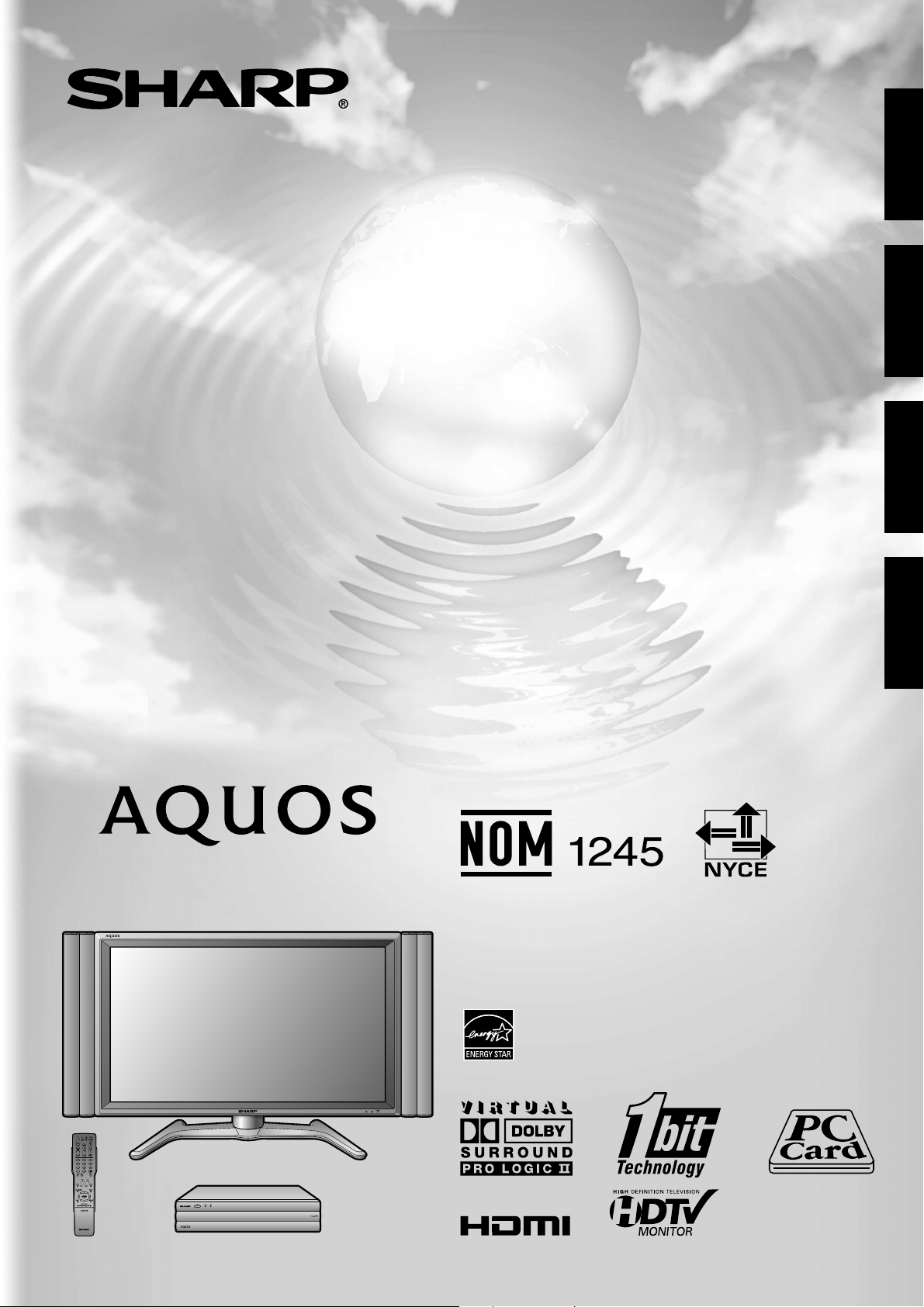
LIQUID CRYSTAL TELEVISION
TÉLÉVISEUR ACL
TELEVISOR CON PANTALLA DE CRISTAL LIQUIDO
TELEVISOR DE CRISTAL LÍQUIDO
OPERATION MANUAL
MODE D’EMPLOI
MANUAL DE OPERACIÓN
MANUAL DE OPERAÇÃO
LC-37G4U
LC-32G4U
TU-GA1U-S
ENGLISH
ESPAÑOL
FRANÇAIS
PORTUGUÊS
Products that have earned the ENERGY STARb
are designed to protect the environment through
superior energy efficiency.
37
o o
o o
o DISPLAY/ECRAN 37
oo
oo
o/PANTALLA 37
oo
oo
o/TELA 37
oo
oo
o
32
o o
o o
o DISPLAY/ECRAN 32
oo
oo
o/PANTALLA 32
oo
oo
o/TELA 32
oo
oo
o
AVC SYSTEM/SYSTÈME AVC/SISTEMA AVC/SISTEMA AVC
Page 2
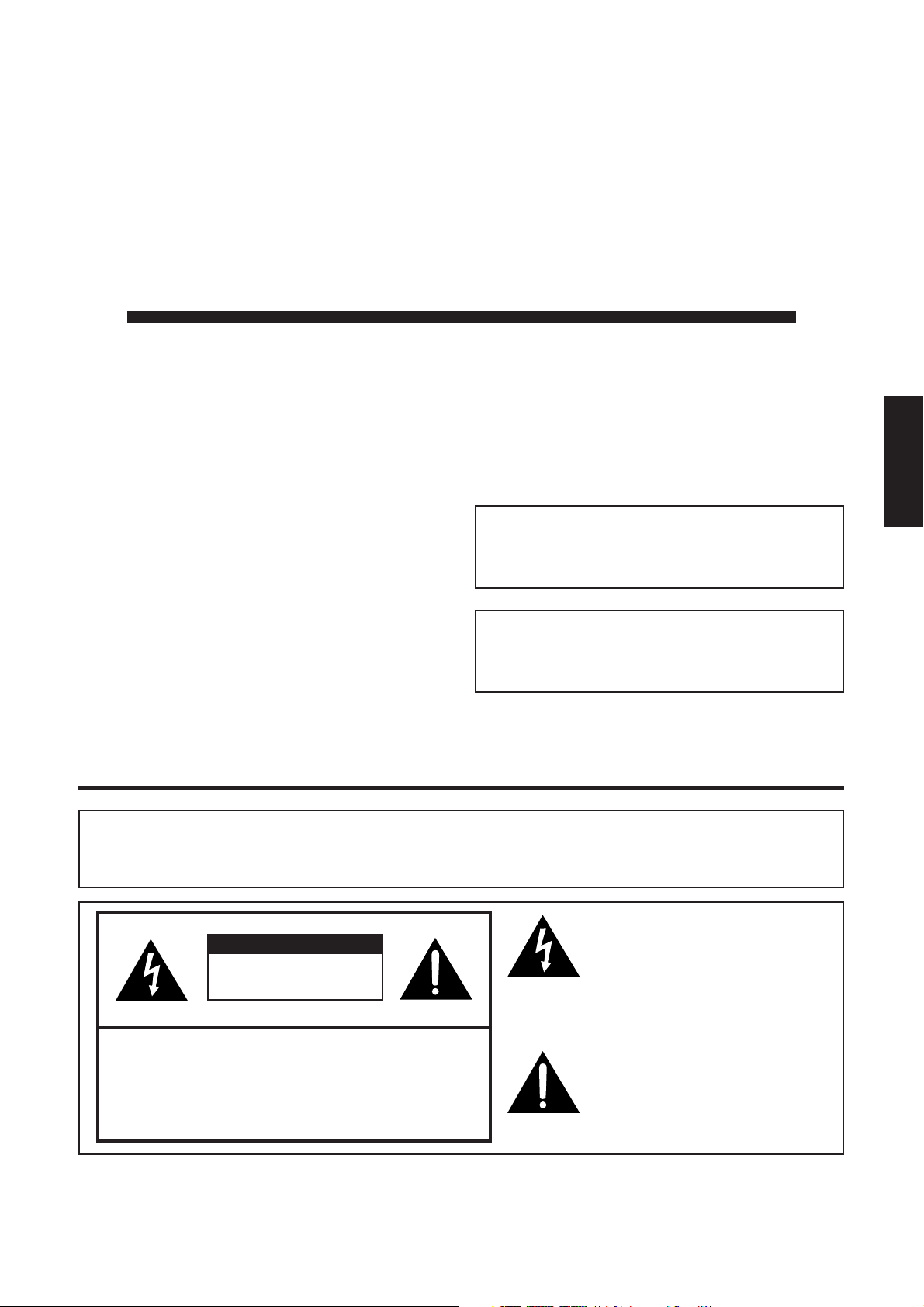
MANUAL DE OPERACIÓN
INFORMACIÓN IMPORTANTE
ADVERTENCIA: PARA REDUCIR EL RIESGO DE FUEGO O DESCARGA
ELÉCTRICA, NO EXPONGA ESTE PRODUCTO A LA
LLUVIA O HUMEDAD.
IMPORTANTE:
Para facilitar el reporte en caso de pérdida o robo,
escriba por favor el modelo del TV y los números de
serie en el espacio suministrado. Los números están
ubicados en la parte trasera del TV.
PRECAUCIÓN
RIESGO DE DESCARGA
ELÉCTRICA
NO ABRIR
PRECAUCIÓN: PARA REDUCIR EL RIESGO DE DESCARGA
ELÉCTRICA, NO RETIRE LA CUBIERTA (O LA PARTE TRASERA).
NO HAY PARTES INTERNAS PARA SERVICIO POR PARTE DEL
USUARIO.
DEJE EL SERVICIO A PERSONAL SERVICIO CUALIFICADO.
El símbolo del relámpago con la
flecha, dentro de un triangulo
equilátero, sirve para alertar al
usuario de la presencia de “voltaje
peligroso” en el interior del producto
que puede ser de suficiente magnitud
como para constituir riesgo de
descarga eléctrica a las personas.
El signo de exclamación dentro de un
triangulo sirve para alertar al usuario
de la presencia de importantes
instrucciones en la operación y
mantenimiento (servicio) en la
literatura que acompaña el producto.
ESPAÑOL
Modelo No.:
Serie No.:
Pantalla
Modelo No.:
Serie No.:
Sistema AVC
LC-37G4U
LC-32G4U
TU-GA1U-S
TELEVISOR CON PANTALLA DE CRISTAL LÍQUIDO
ESPAÑOL
• Las ilustraciones y visualizaciones en pantalla de este
manual de operación se ofrecen con fines explicativos, y
pueden ser un poco diferentes de las que aparecen al
hacer operaciones reales.
• Algunos elementos se mostrarán en color gris. Éstos no
podrán ser seleccionados.
Page 3

2
INFORMACIÓN IMPORTANTE
ADVERTENCIA: Las regulaciones de la FCC señalan que cualquier cambio o modificación no autorizado en este equipo, los cuales no hayan sido
expresamente aprobados por el fabricante, podría anular la autorización del usuario para utilizar este equipo.
PRECAUCIÓN: PARA PREVENIR UNA DESCARGA ELÉCTRICA, HAGA COINCIDIR LA
LÁMINA ANCHA DEL ENCHUFE CON LA RANURA ANCHA, E INSERTE
COMPLETAMENTE.
PRECAUCIÓN:
NO COLOQUE ESTE APARATO EN UN CARRITO, SOPORTE, TRÍPODE, MÉNSULA O MESA INESTABLE.
EL APARATO PODRÍA CAERSE Y CAUSAR LESIONES GRAVES A PERSONAS O ESTROPEARSE
SERIAMENTE. UTILÍCELO SOLAMENTE CON UN CARRITO, SOPORTE, TRÍPODE, MÉNSULA O MESA
QUE HAYA SIDO RECOMENDADO POR EL FABRICANTE O VENDIDO JUNTO CON EL APARATO. SIGA
LAS INSTRUCCIONES DEL FABRICANTE CUANDO INSTALE EL APARATO, Y UTILICE TAMBIÉN LOS
ACCESORIOS DE MONTAJE RECOMENDADOS POR EL FABRICANTE. LA COMBINACIÓN DEL APARATO
Y EL CARRITO DEBERÁ MOVERSE CON MUCHO CUIDADO. LAS PARADAS RÁPIDAS, LA FUERZA
EXCESIVA Y LAS SUPERFICIES IRREGULARES PUEDEN SER LA CAUSA DE QUE LA COMBINACIÓN
DEL APARATO Y EL CARRITO VOLTEE.
DECLARACIÓN DE CONFORMIDAD
TELEVISOR CON PANTALLA DE CRISTAL LÍQUIDO SHARP, MODELO TU-GA1U-S (Sistema AVC).
Este dispositivo cumple con el Apartado 15 de las Normas FCC. Su funcionamiento está sujeto a las dos condiciones
siguientes: (1) Este dispositivo no deberá causar interferencias perjudiciales, y (2) deberá aceptar cualquier interferencia
que reciba, incluyendo interferencias que puedan causar un funcionamiento no deseado.
PARTE RESPONSABLE:
SHARP ELECTRONICS CORPORATION
Sharp Plaza, Mahwah, New Jersey 07430-2135
TEL: 1-800-BE-SHARP
Para clientes de negocios: URL
http://www. sharpusa. com
PRECAUCIÓN:
Este producto satisface los reglamentos de la FCC cuando se utilizan conectores y cables blindados para conectar la unidad a
otro equipo. Para impedir las interferencias electromagnéticas con aparatos eléctricos tales como radios y televisores, utilice
conectores y cables blindados para hacer las conexiones.
INFORMACIÓN:
Este equipo ha sido probado y ha demostrado cumplir con los límites establecidos para los aparatos digitales de la Clase B, de
conformidad con el Apartado 15 de las Normas de la FCC. Estos límites han sido designados para proporcionar una protección
razonable contra la interferencia perjudicial en una instalación residencial. Este equipo genera, utiliza y puede radiar energía
radioeléctrica, y, si no se instala y utiliza de acuerdo con las instrucciones, puede causar una interferencia perjudicial en las
comunicaciones por radio. Sin embargo, no hay ninguna garantía de que no se produzcan interferencias en una instalación
particular. Si este equipo causa interferencias perjudiciales en las recepciones de radio o televisión, lo que puede determinarse
fácilmente apagando y encendiendo el equipo, al usuario se le recomienda corregir la interferencia tomando una o más de las
medidas siguientes:
— Cambie la orientación o el lugar de instalación de la antena receptora.
— Aumente la separación entre el equipo y el receptor.
—
Conecte el equipo a una toma de corriente de un circuito diferente del aquel al que está conectado el receptor.
— Consulte al concesionario o técnico de radio/TV cualificado para solicitar su ayuda.
“Nota al instalador del sistema de CATV: El instalador del sistema debe recordar el Articulo 820-40 del Código Nacional Eléctrico que contiene las
guías de los conocimientos básicos y, en particular, especifica que el cable a tierra debe ser conectado al sistema de toma de tierra del edificio, lo
más cerca posible al punto de entrada del cable como sea práctico.”
Este producto utiliza soldadura de plomo fina, y lámpara fluorescente que contiene una pequeña cantidad de mercurio. La
eliminación de estos materiales podrá estar regulada debido a las consideraciones medioambientales. Para obtener información
sobre la eliminación o reciclado, póngase en contacto con las autoridades de su localidad o con Electronic Industries Alliance:
www.eia.org
Marcas comerciales
• Fabricado bajo licencia de Dolby Laboratories. “Dolby”, “Pro Logic” y el símbolo de la doble D son marcas comerciales de
Dolby Laboratories.
• Bajo licencia de BBE Sound, Inc.
Licenciado de BBE Sound, Inc. sobre el numero USP4638258, 5510752 y 5736897. BBE y el symblo de BBE son marcas
registradas de BBE Sound, Inc.
•“HDMI, el logotipo HDMI y High-Definition Multimedia Interface son marcas de fábrica o marcas registradas de HDMI Licensing
LLC.”
Page 4
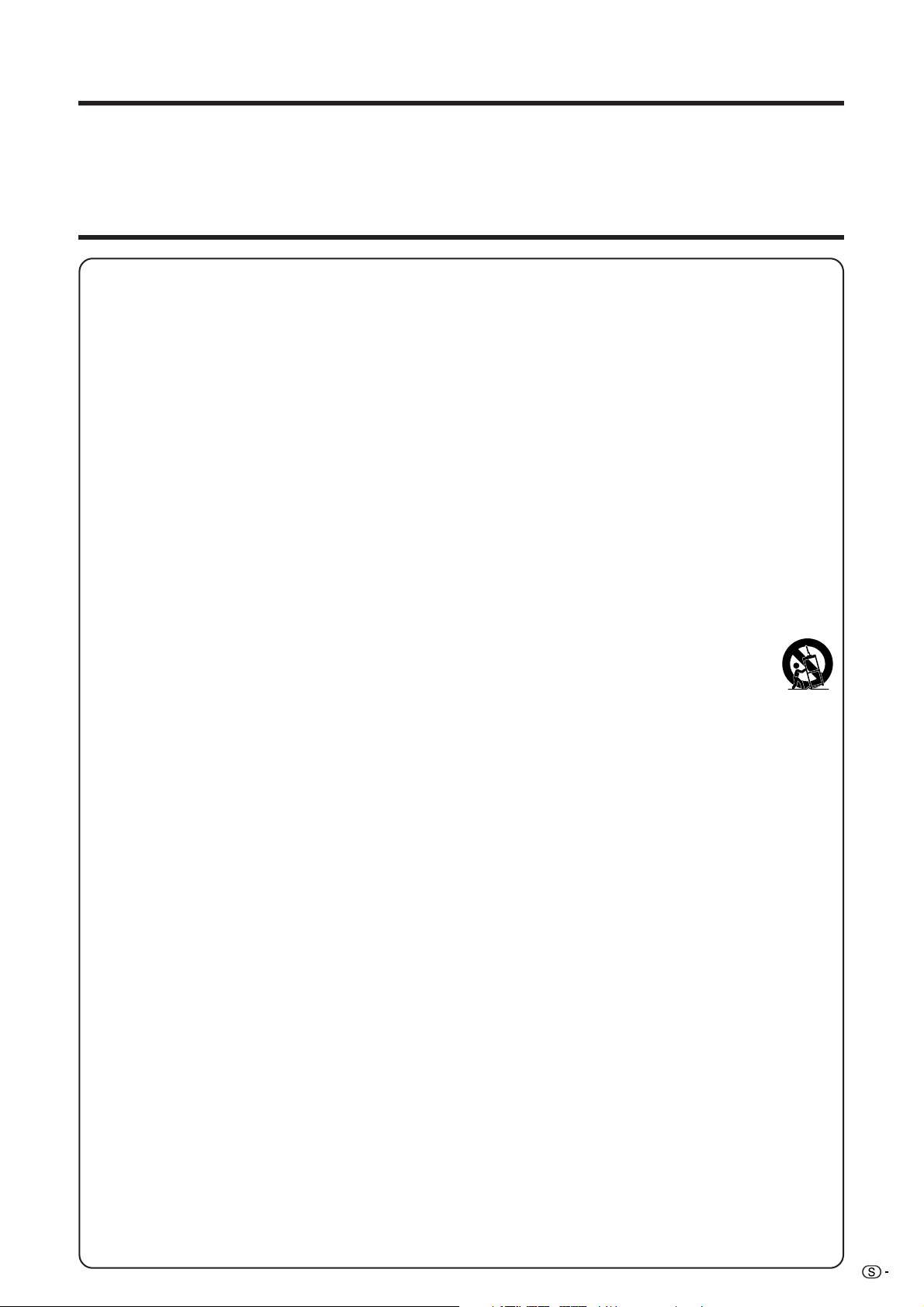
3
La electricidad se usa para realizar muchas funciones útiles, pero también puede causar lesiones en personas y
daños en la propiedad si se utiliza incorrectamente. Este producto ha sido diseñado y fabricado con la más alta
prioridad en la seguridad. Sin embargo, su uso incorrecto puede provocar descargas eléctricas y/o incendios. Para
evitar peligros potenciales, por favor tenga muy en cuenta las instrucciones siguientes al instalar, operar y limpiar el
producto. Para garantizar su seguridad y prolongar la duración de su televisor con pantalla de cristal líquido, lea
cuidadosamente las precauciones siguientes antes de utilizarlo.
1) Lea estas instrucciones.
2) Guarde estas instrucciones.
3) Preste atención a todas las advertencias.
4) Siga todas las instrucciones
5) No utilice este aparato cerca del agua.
6) Límpielo solamente con un paño seco.
7) No tape las aberturas de ventilación. Instale el aparato de acuerdo con las instrucciones del fabricante.
8) No instale el aparato cerca de ninguna fuente de calor como, por ejemplo, radiadores, salidas de aire caliente,
estufas u otros aparatos (incluyendo amplificadores) que produzcan calor.
9) No anule la seguridad de la clavija polarizada ni la de la clavija con conexión a tierra. Una clavija polarizada
tiene dos patillas, una más ancha que la otra. Una clavija con conexión a tierra tiene dos patillas y una espiga
de conexión a tierra. La patilla ancha y la espiga se proporcionan para su seguridad. Si la clavija
proporcionada no entra en su toma de corriente, consulte a un electricista para reemplazar la toma de
corriente obsoleta.
10) Proteja el cable de alimentación para nadie lo pise ni quede aplastado, especialmente en las clavijas, tomas
de corriente y puntos por donde sale del aparato.
11) Utilice solamente los accesorios suministrados por el fabricante.
12) Utilice el aparato solamente con el carrito, soporte, trípode, ménsula o mesa especificado por el
fabricante, o vendido con el propio aparato. Cuando utilice un carrito, tenga cuidado cuando mueva la
combinación del carrito y el aparato para evitar que se caigan y se estropeen.
13) Desenchufe este aparato durante las tormentas eléctricas o cuando no lo utilice durante largos
periodos de tiempo.
14) Solicite todos los trabajos de reparación al personal cualificado solamente. Las reparaciones serán necesarias
cuando se haya dañado el aparato de cualquier forma: cuando se haya estropeado el cable o la clavija de
alimentación, se hayan derramado líquidos o hayan caído objetos en el interior del aparato, cuando éste haya
estado expuesto a la lluvia o a la humedad, cuando no funcione normalmente o cuando se haya caído.
15) Fuentes de energía — Este producto deberá utilizarse solamente con el tipo de fuente de energía indicado en
la etiqueta de especificaciones. Si no está seguro del tipo de suministro de energía de su casa, consulte a su
distribuidor o a la compañía de electricidad de su localidad. Para los productos diseñados para funcionar con
pilas u otra fuente de energía, consulte las instrucciones de operación.
16) Sobrecarga — No sobrecargue las tomas de corriente, los cables de prolongación o los receptáculos de
conveniencia integrales porque se puede correr el riesgo de causar un incendio o recibir una descarga
eléctrica.
17) Entrada de objetos y líquidos — No meta nunca objetos de ninguna clase en este producto a través de las
aberturas porque pueden tocar puntos de alto voltaje peligrosos o cortocircuitar partes que podrían causar un
incendio o una descarga eléctrica. No derrame nunca líquidos de ningún tipo sobre el producto.
18) Daños que necesitan ser reparados — Desenchufe este producto de la toma de corriente y solicite las
reparaciones al personal de servicio cualificado cuando se den las condiciones siguientes:
a) Cuando el cable o la clavija de CA está dañado.
b) Si se ha derramado algún líquido o han caído objetos en el interior del producto.
c) Si el producto ha sido expuesto a la lluvia o al agua.
d) Si el producto no funciona normalmente siguiendo las instrucciones de operación.
Ajuste solamente aquellos controles descritos en las instrucciones de operación, ya que un ajuste
incorrecto de otros controles podrá causar daños que a menudo requieren un arduo trabajo de ajuste por
parte de un técnico cualificado para que el producto pueda volver a funcionar normalmente.
e) Si el producto se ha caído o dañado de cualquier forma.
f) Cuando el producto muestra un cambio notable en su rendimiento, lo que indica que necesita ser
reparado.
19) Piezas de repuesto — Cuando se necesiten piezas de repuesto, asegúrese de que el técnico de servicio
utilice las piezas de repuesto especificadas por el fabricante u otras cuyas características sean similares a las
de las piezas originales. El uso de piezas no autorizadas puede causar incendios, descargas eléctricas u otros
peligros.
20) Verificación de seguridad — Una vez completado cualquier trabajo de mantenimiento o reparación en este
producto, pida al técnico de servicio que realice verificaciones de seguridad para determinar si el producto
está en condiciones de funcionamiento apropiadas.
21) Montaje en la pared o en el techo — Cuando monte el producto en la pared o en el techo, asegúrese de
instalarlo de acuerdo con el método recomendado por el fabricante.
ESTIMADO CLIENTE DE SHARP
Gracias por haber adquirido este televisor SHARP con pantalla de cristal líquido. Para garantizar su
seguridad y muchos años de uso sin problemas de su producto, por favor lea cuidadosamente las
precauciones de seguridad importantes antes de usar este producto.
PRECAUCIONES DE SEGURIDAD IMPORTANTES
Page 5
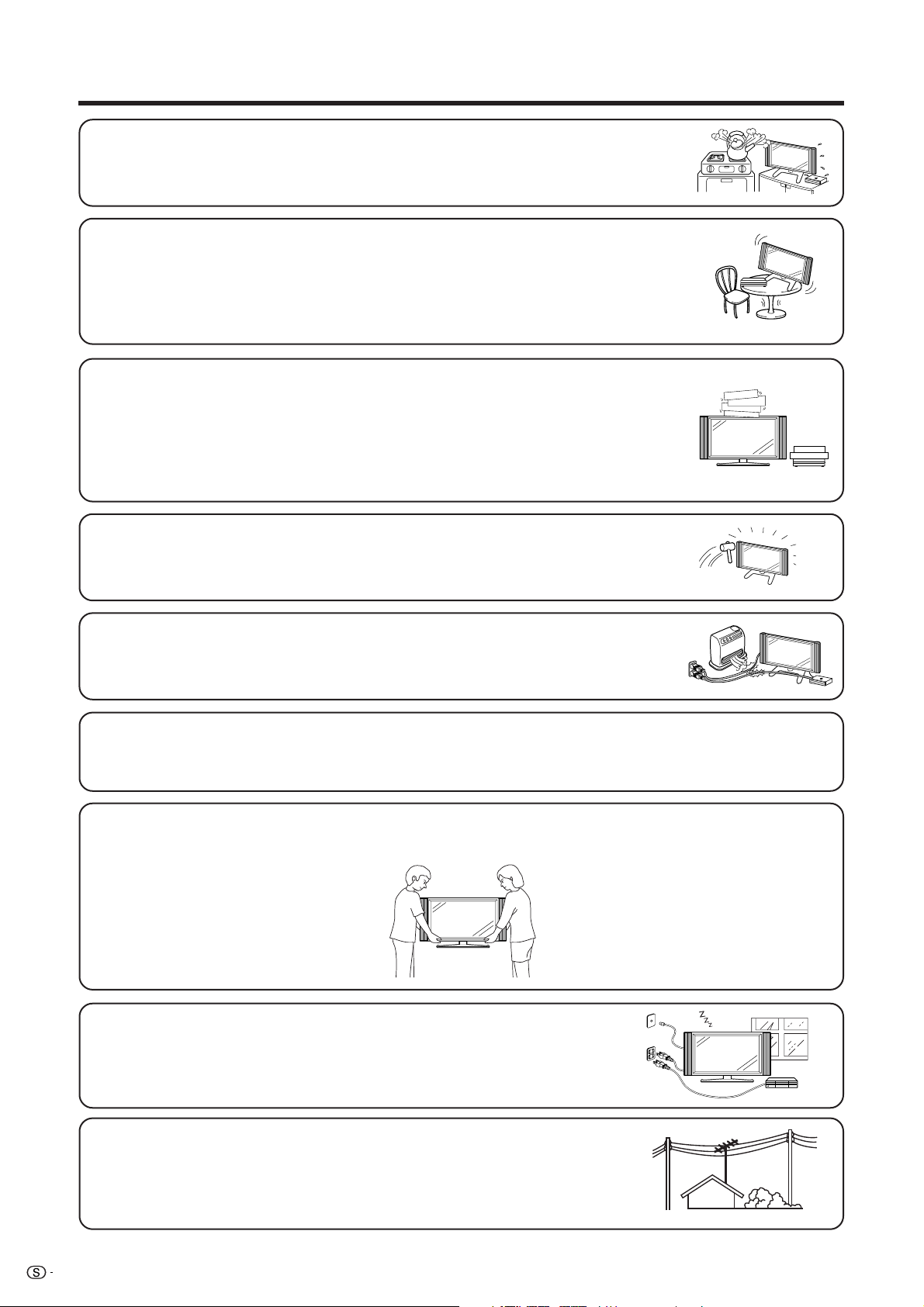
4
PRECAUCIONES DE SEGURIDAD IMPORTANTES
• Agua y humedad — No utilice este producto cerca del agua como, por ejemplo, una bañera,
palangana, fregadero de cocina o lavadora; en un sótano húmedo; cerca de una piscina o
un lugar similar.
• Soporte — No coloque el producto en un carrito, soporte, trípode o mesa inestable. La
colocación del producto en una base inestable puede ser la causa de que el producto se
caiga, lo que podrá causar lesiones graves a personas y también daños al producto. Utilice
solamente un carrito, soporte, trípode, ménsula o mesa recomendado por el fabricante o
vendido junto con el producto. Cuando coloque el producto en una pared, asegúrese de
seguir las instrucciones del fabricante. Utilice solamente el hardware de montaje recomendado
por el fabricante.
• Ventilación — Los orificios de ventilación y otras aberturas de la caja han sido diseñados
para ventilar el producto. No cubra ni bloquee estos orificios de ventilación y aberturas
porque la falta de ventilación puede causar recalentamiento y/o reducir la duración del
producto. No coloque el producto en una cama, sofá, alfombra u otra superficie similar
porque las aberturas de ventilación podrán quedar bloqueadas. Este producto no ha sido
diseñado para ser empotrado; no lo coloque en un lugar cerrado como, por ejemplo, un
mueble librería o estantería a menos que disponga de la ventilación apropiada o se sigan
las instrucciones del fabricante.
• La pantalla de cristal líquido utilizada en este aparato está hecha de cristal. Por lo tanto,
podrá romperse si el producto se cae o recibe un impacto fuerte. En el caso de que se
rompa la pantalla de cristal líquido, tenga cuidado para que no le hieran las piezas de cristal
roto.
• La pantalla de cristal líquido es un producto de alta tecnología que tiene 3.147.264 transistores de película fina, lo
que le proporciona una imagen fina muy detallada.
De vez en cuando puede que aparezcan algunos píxeles no activos en la pantalla a modo de puntos fijos de color
azul, verde o rojo. Tenga en cuenta que esto no afecta para nada al funcionamiento de su producto.
Precauciones al transportar la pantalla
Cuando transporte la pantalla, no la tome nunca por los altavoces. La pantalla deberá ser transportada siempre por
dos personas que la tomarán con ambas manos, una a cada lado de la pantalla.
• Calor — El producto deberá colocarse alejado de las fuentes de calor como, por ejemplo,
radiadores, salidas de aire caliente, estufas u otros productos (incluyendo amplificadores)
que produzcan calor.
• Tormentas eléctricas — Para una mayor protección del televisor durante una
tormenta de rayos, y cuando se deja descuidado y sin usar durante largos periodos
de tiempo, desenchúfelo de la toma de corriente de la pared y desconecte la
antena. Esto evitará daños al televisor debidos a rayos y subidas de tensión.
• Cables de electricidad — No deberá ubicarse un sistema de antena exterior cercano
a cables de electricidad que pasen por encima del mismo u otras luces eléctricas
o circuitos de alimentación, o donde puede caer sobre tales cables de electricidad
o circuitos. Cuando instale un sistema de antena exterior, deberá tomar un cuidado
extremo para evitar tocar tales cables de electricidad o circuitos, pues el contacto
con ellos podría resultar fatal.
Page 6

5
PRECAUCIONES DE SEGURIDAD IMPORTANTES
• Puesta a tierra de la antena exterior — Si se conecta una antena exterior al televisor, asegúrese de que el sistema de
antena esté conectado a tierra para obtener cierta protección ante los aumentos de voltaje y la acumulación de
cargas estáticas.
El artículo 810 del Código Eléctrico Nacional, ANSI/NFPA 70, proporciona información relacionada con la conexión
a tierra correcta del poste y la estructura de apoyo, la conexión a tierra del cable de entrada a una unidad de
descarga, el tamaño de los conductores de conexión a tierra, la ubicación de la unidad de descarga de antena, la
conexión a los electrodos de conexión a tierra y los requerimientos para el electrodo de conexión a tierra.
EJEMPLO DE CONEXIÓN A TIERRA DE LA ANTENA SEGÚN
EL CÓDIGO ELÉCTRICO NACIONAL, ANSI/NFPA 70
CABLE DE ENTRADA
DE ANTENA
UNIDAD DE DESCARGA DE ANTENA
(NEC SECCIÓN 810-20)
CONDUCTORES DE CONEXIÓN A TIERRA
(NEC SECCIÓN 810-21)
ABRAZADERAS DE CONEXIÓN A TIERRA
SISTEMA DE CONEXIÓN A TIERRA DEL
ELECTRODO DE SERVICIO ELÉCTRICO
(NEC ART. 250, APARTADO H)
ABRAZADERA DE
CONEXIÓN A TIERRA
EQUIPO DE
SERVICIO
ELÉCTRICO
NEC —CÓDIGO ELÉCTRICO NACIONAL
• Para impedir un incendio, no ponga nunca ningún tipo de vela o llama al descubierto
encima o cerca del televisor.
• Para impedir un incendio o una descarga eléctrica, no exponga este aparato al
goteo ni a las salpicaduras. Tampoco deberán ponerse encima de los productos
objetos llenos de líquidos como, por ejemplo, floreros.
• Para impedir un incendio o una descarga eléctrica, no ponga el cable de
alimentación de CA debajo del televisor u otros objetos pesados.
• Apague el aparato y desconecte el cable de alimentación de CA de la toma de
corriente antes de manejarlo.
• Utilice un paño blando y páselo suavemente por la superficie de la pantalla. No
utilice un paño duro porque podrá rayar la superficie de la pantalla.
• Cuando la pantalla esté muy sucia utilice un paño blando humedecido para
limpiarla.
(Tenga cuidado al pasar el paño porque si lo hace con fuerza puede dañar la
pantalla.)
• Si la pantalla tiene polvo, pase un cepillo contra la electricidad estática, de venta
en el comercio, para limpiarla.
• Para proteger la pantalla, no utilice un paño sucio, limpiadores químicos o un paño
químico para limpiarla. Estos materiales pueden dañar la pantalla.
DERECHOS DE AUTOR
La intención de Sharp es que este producto sea utilizado cumpliendo plenamente con las leyes del
copyright de los Estados Unidos, y que siempre que sea necesario se obtenga el permiso previo de los
propietarios del copyright.
Page 7
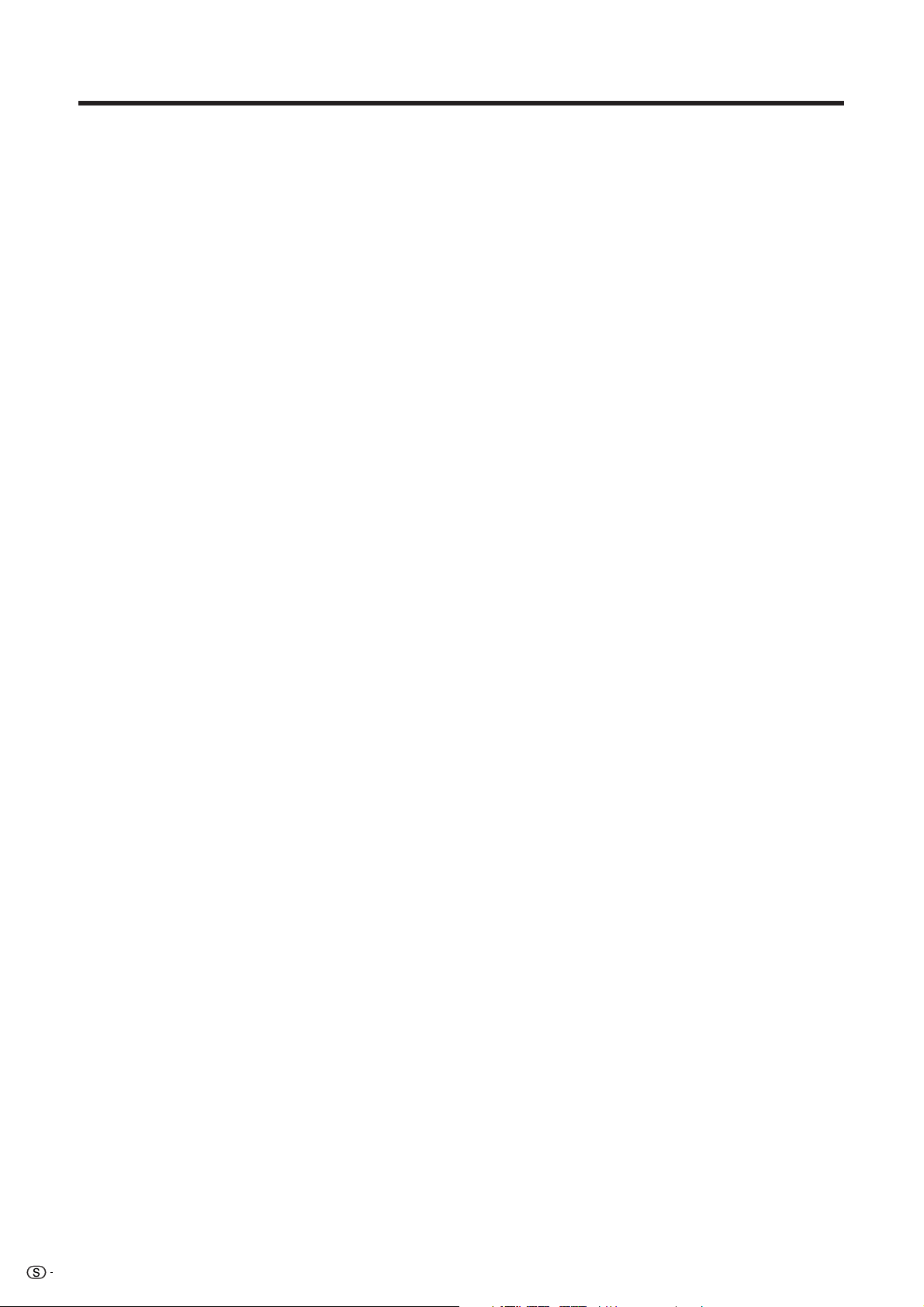
6
Índice
INFORMACIÓN IMPORTANTE ……………………1
Marcas comerciales …………………………………2
ESTIMADO CLIENTE DE SHARP …………………3
PRECAUCIONES DE SEGURIDAD IMPORTANTES
…3
DERECHOS DE AUTOR
………………………………5
Índice …………………………………………………6
Accesorios suministrados …………………………7
Preparación ……………………………………………9
Colocación de los altavoces ……………………9
Dónde colocar el sistema …………………… 10
Ajuste del sistema……………………………… 11
Instalación del sistema AVC con la base …… 13
Extracción de los altavoces ………………… 14
Extracción del soporte ………………………… 15
Instalación de la pantalla en una pared …… 15
Inserción de las pilas ………………………… 16
Utilización del control remoto ………………… 16
Precauciones relacionadas con el control remoto
…16
Nombres de los componentes ………………… 17
Pantalla ………………………………………… 17
Sistema AVC …………………………………… 18
Control remoto ………………………………… 19
Para ver TV ………………………………………… 20
Antenas ………………………………………… 20
Conexión del convertidor de cable videograbadora
…20
Conexión de antena exterior ………………… 22
Conexión del cable de CA …………………… 23
Conexión de la alimentación ………………… 24
Desconexión de la alimentación …………… 24
Preparación inicial …………………………… 25
Fáciles operaciones de los botones
para cambiar canales …………………… 26
Fáciles operaciónes de botones
para cambiar el volumen/sonido ………… 27
Ajuste del modo estéreo MTS/SAP ………… 28
Ajustes básicos …………………………………… 29
Elementos del menú del modo de entrada de AV
…29
Elementos del menú del modo de entrada de PC
…29
Autoinstalación ………………………………… 30
Ajuste de canales ……………………………… 31
Ajuste de los canales favoritos ……………… 33
Ajuste de idioma ……………………………… 34
Ajuste OPC……………………………………… 35
Ajustes de imagen …………………………… 36
C.M.S. (sistema de control del color) …… 37
Temperatura del color …………………… 38
Negro ……………………………………… 38
3D-Y/C ……………………………………… 39
Blanco y negro …………………………… 39
Modo cine (disminución a 3:2) ………… 40
Ajuste I/P …………………………………… 40
Ajuste del sonido ……………………………… 41
Dolby Virtual …………………………………… 41
Control de la alimentación …………………… 42
Control de la alimentación para fuente de AV
…42
Control de la alimentación para fuente de PC
…43
Utilización de la tarjeta de memoria …………… 44
Notas importantes sobre la utilización de
la tarjeta de memoria ……………………… 44
Elementos de menú del modo de configuración
de la tarjeta ………………………………… 46
Grabación de una imagen fija ……………… 48
Visualización de una imagen fija …………… 48
Visualización de presentación de imagenes
…48
Ajuste de presentación de imágenes ……… 49
Mi programa …………………………………… 49
Sel. audio ……………………………………… 50
Protección/desprotección de archivos de
imágenes fijas ……………………………… 50
Borrado de un archivo de imagen fija ……… 51
Borrado de todos los archivos de imágenes fijas
…51
Grabación de una película………………………… 52
Visualización de una película …………………… 52
Modo grab ………………………………………… 53
Pregrabación ……………………………………… 53
Repetición …………………………………………… 54
Protección/desprotección de archivos
de películas ………………………… 54
Borrado de un archivo de imágenes en movimiento
…55
Borrado de todos los archivos
de imágenes en movimiento ……… 55
Formato ……………………………………………… 56
Utilización de un equipo externo ……………… 57
Visualización de una imagen de equipo externo
…57
Conexión a un reproductor DVD ………… 58
Conexión a una videograbadora ………… 59
Conexión de una consola de
videojuegos o una videocámara … 59
Conexión de un receptor de TV digital ……… 60
Conexión de un equipo HDMI …………… 61
Visualización de una imagen de un equipo HDMI
…61
Conexión de un PC ……………………… 62
Ajustes útiles ……………………………………… 63
Posición de imagen (Modo de entrada de
AV solamente) ……………………………… 63
Desplazamiento de la imagen en la pantalla …
64
Conexión de altavoces externos …………… 65
Selección de altavoces ……………………… 66
Control de calidad de audio ………………… 66
Ajuste de sincronización automática
(Modo de entrada de PC solamente) …… 67
Ajuste de sincronización fina
(Modo de entrada de PC solamente) …… 67
Selección de entrada ………………………… 68
Etiqueta de entrada …………………………… 69
Cambio de imagenes ………………………… 70
MODO AV ……………………………………… 71
Modo de visión para programas 4:3 ………… 71
Modo de visión (para el modo de entrada de PC)
…72
Señal de entrada (para el modo de entrada de PC)
…73
Reducción de ruido digital …………………… 73
Audio solamente ……………………………… 74
Selección de salida …………………………… 74
Respuesta rápida ……………………………… 75
Temporizador de apagado …………………… 75
Subtítulos ocultos ……………………………… 76
Tamaño de subtitulos ………………………… 77
Estilo de fuente ………………………………… 77
Color de primer plano ………………………… 78
Opacidad de primer plano …………………… 78
Color de fondo ………………………………… 79
Opacidad de fondo …………………………… 79
Borde de caracteres…………………………… 80
Puesta de número secreto para el control de los
padres (Modo de entrada de AV solamente)
…81
Control de los padres (Ajuste de nivel V-CHIP)
…83
Cancelación temporal del V-CHIP BLOCK … 87
Reactivación del V-CHIP BLOCK cancelado
temporalmente …………………………… 87
Entrada de canal central ……………………… 88
Otras opciones de visión………………………… 89
Funciones de imagen doble ………………… 89
Función de aprendizaje del
control remoto ……………………………… 90
Apéndice ………………………………………… 95
Solución de problemas ……………………… 95
Gráfica de compatibilidad con PC ………… 96
Especificaciones del puerto RS-232C ……… 97
Especificaciones ……………………………… 99
Accesorio opcional …………………………… 99
Dibujos acotados ……………………………… 100
Page 8
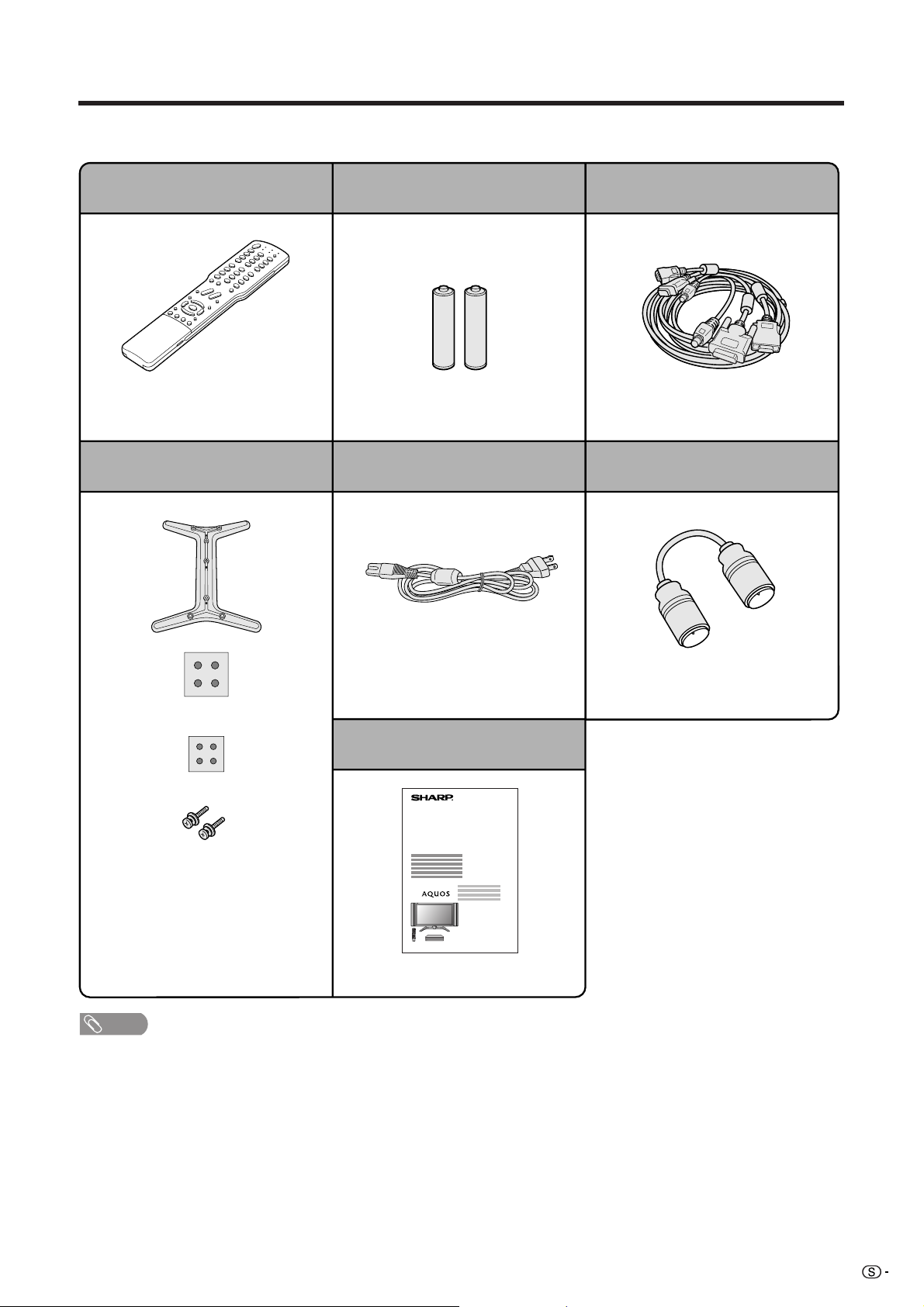
7
Accesorios suministrados
Asegúrese de que los accesorios siguientes le hayan sido suministrados con el producto.
Sistema AVC: TU-GA1U-S
LC-37G4U
LC-32G4U
TU-GA1U-S
Base (para el sistema AVC) (g1)
QACCDA019WJPZ
Página 11
Manual de operación (g1)
Cable de CA (g1)
Base (g1)
Espaciador de base (g4)
Cojín de base (g4)
Tornillo de base (g2)
Página 13
Cable RF (g1)
TINS-B166WJN1
QCNW-A342WJZZ
Páginas 21 y 22
GDAI-A104WJSB
PSPAHA314WJZZ
GLEGGA013WJZZ
XBPSN50P16JS0
NOTE
• Utilice siempre el cable de CA suministrado con el televisor con pantalla de cristal líquido y el suministrado con el
sistema AVC con su unidad respectiva.
• Los cables de alimentación de CA suministrados con este producto son para tensiones de 110-125 voltios. Cuando se
utilice este producto con 220-240 V, pida y utilice el “QACCZA036WJPZ” indicado como pieza opcional en este manual.
SHARP ELECTRONICS CORPORATION
6100 Blue Lagoon Drive, Suite 230, Miami, Florida 33126, U.S.A.
Control remoto (g1) Pila tamaño “AAA” (g2)
RRMCGA263WJSA
Página 16 Página 16
Cable del sistema (g1)
QCNW-B856WJZZ
Página 11
Page 9
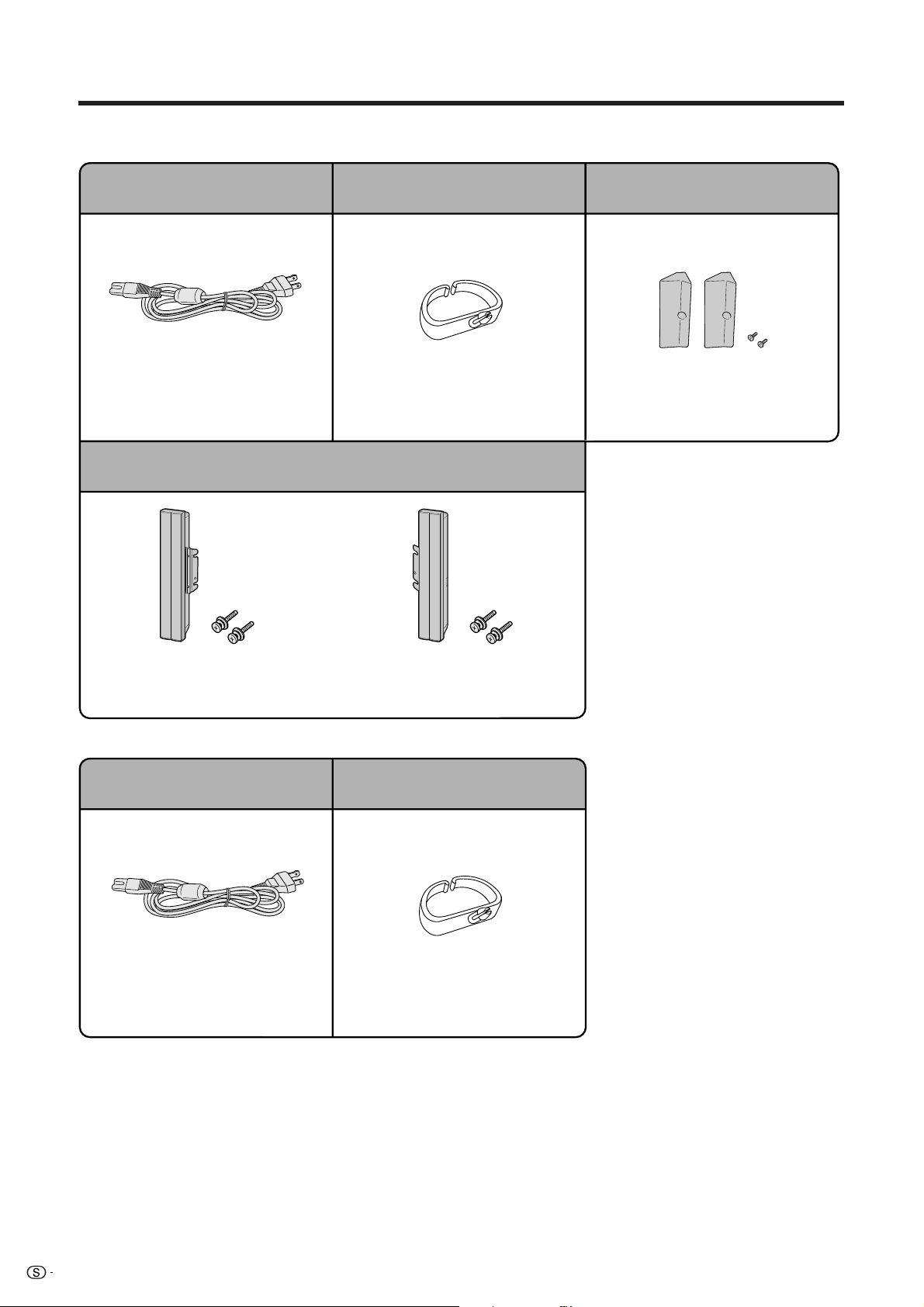
8
Accesorios suministrados
Asegúrese de que los accesorios siguientes le hayan sido suministrados con el producto.
Pantalla: LC-37G4U
Pantalla: LC-32G4U
Abrazaderas de cable (g1)
LHLDW0110CEZZ
Página 12
QACCDA019WJPZ
Página 11
Cable de CA (g1)
Abrazaderas de cable (g1)
LHLDW0110CEZZ
Página 12
QACCDA019WJPZ
Página 11
Cable de CA (g1) Ménsula (g1)
CHLDZA331WJ02
Página 9
Altavoz izquierdo
DSP-ZA053UJ03
Página 9
Unidad de altavoces (g1)
Altavoz derecho
DSP-ZA053UJ04
Página 9
• Los altavoces están colocados cuando se envía el LC-32G4U.
Page 10
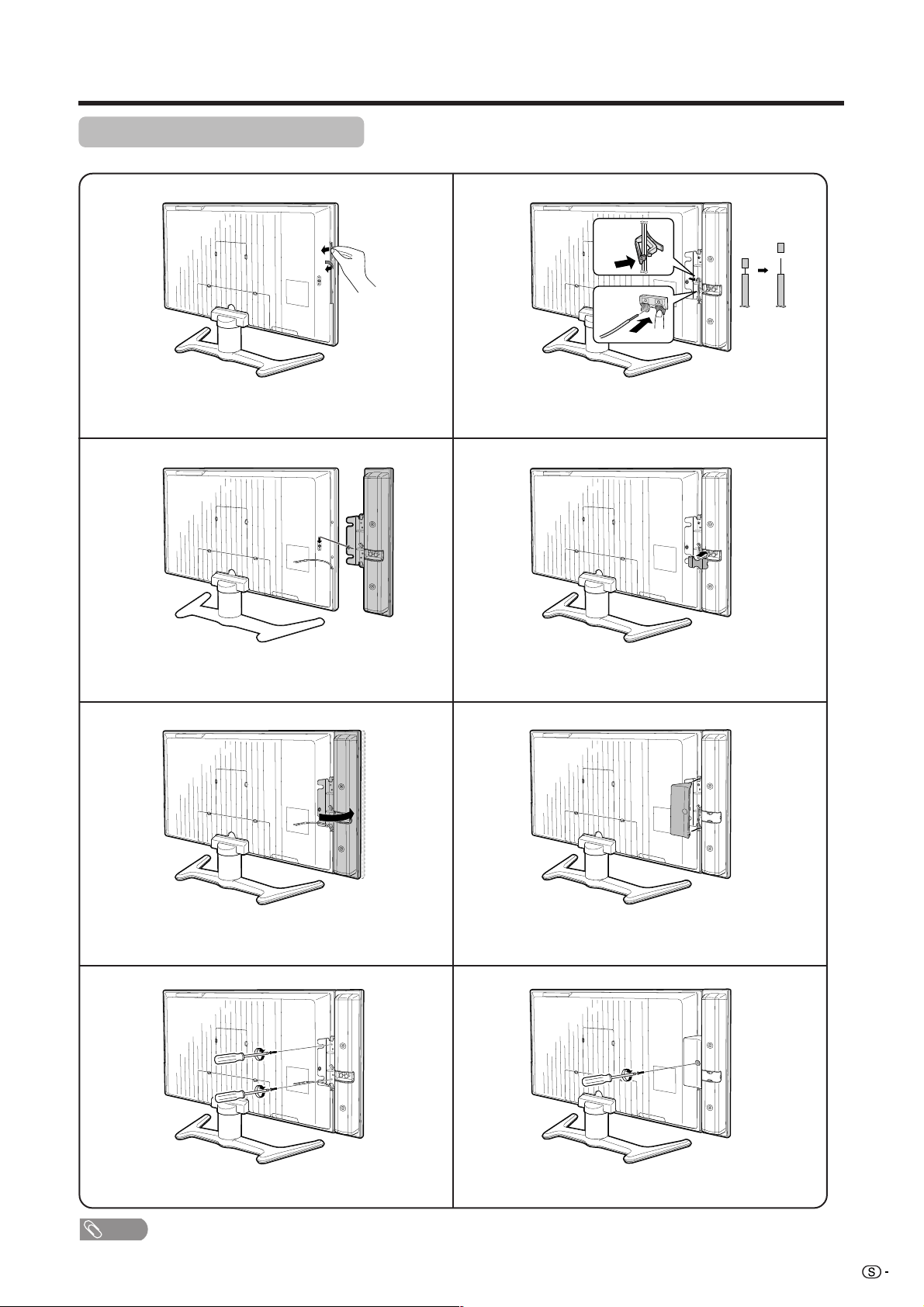
9
Colocación de los altavoces
Preparación
1
2
3
6
5
4
7
8
Despegue la cinta que sujeta los extremos de los
cables y mueva los cables hacia la parte posterior
de la pantalla.
Gire el altavoz hacia la parte delantera de la
pantalla (sentido de la flecha) y fíjelo en los
agujeros roscados.
Apriete los tornillos.
Enganche el agujero W del altavoz en el tornillo de
la pantalla.
Apriete el cable del altavoz con el soporte.
• Conecte los extremos de los cables en los terminales
del altavoz como se muestra en la ilustración.
Alinee el saliente de la ménsula con la ranura y
apriete la ménsula.
Fije la ménsula con el tornillos.
Fije la cubierta de los terminales del altavoz.
LC-37G4U
NOTA
• Siga los mismos pasos para el altavoz derecho.
• Para quitar los altavoces, siga los pasos de colocación pero a la inversa.
Page 11
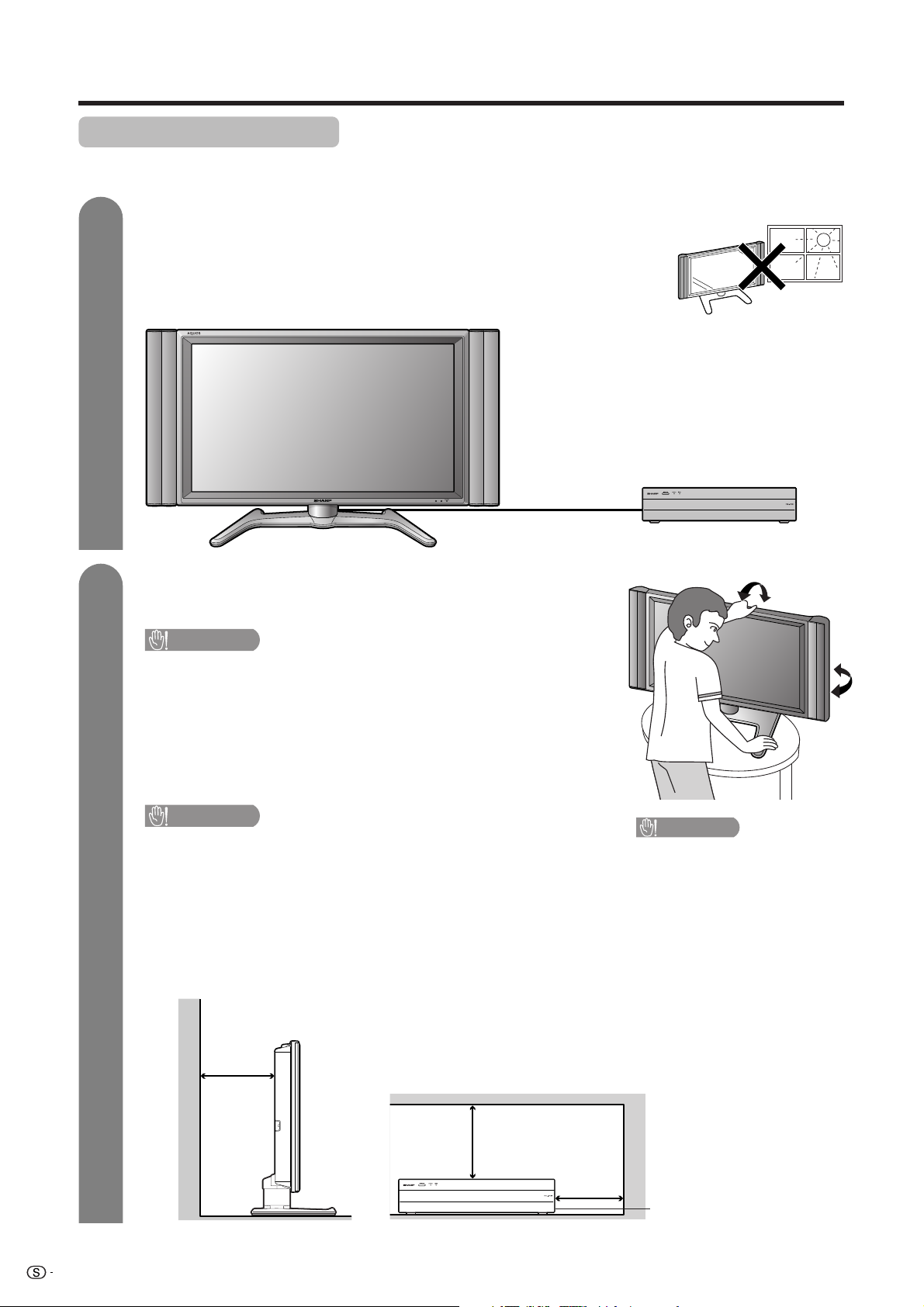
10
Dónde colocar el sistema
“Sistema” significa la pantalla y el sistema AVC. Seleccione primero el lugar donde va a colocar el sistema.
1
2
Selección del lugar de ubicación del sistema
• Seleccione un lugar donde no dé directamente la luz del sol y haya buena
ventilación.
• La pantalla y el sistema AVC están conectados mediante el cable del
sistema. (Consulte la página 11 para conocer detalles.)
Instalación del sistema
Manejo de la pantalla
PRECAUCION
• No retire la base y altavoz de la pantalla a menos que utilice un
soporte opcional para montarla.
• Deje espacio suficiente por encima y por detrás de la pantalla.
• La pantalla pesa unos 52,9 lbs/24 kg (LC-37G4U) y 48,5 lbs/22
kg (LC32G4U). Muévala entre dos personas.
• Tome la propia pantalla al trasladarla, no la tome por el altavoz.
Manejo del sistema AVC
PRECAUCION
• No ponga una videograbadora u otro dispositivo encima del
sistema AVC.
• Deje espacio suficiente por encima y por los lados del sistema
AVC.
• No tape las aberturas de ventilación de los lados superior e
izquierdo, ni tampoco el ventilador extractor del lado derecho.
• No coloque el sistema AVC encima de un paño grueso extendido,
ni lo tape con uno, porque esto puede causar recalentamiento y
fallos en el funcionamiento.
Preparación
Cable del sistema
Sistema AVC
Pantalla
PRECAUCION
Ajuste la pantalla con ambas
manos. Ponga una mano en la
pantalla e inclínela mientras
sujeta la base con la otra mano.
Puede ajustar verticalmente la
pantalla 2 grados hacia delante y
6 grados hacia atrás, o girarla 10
grados horizontalmente.
2 pulgadas
(5 cm) o más
en ambos
lados
Deje espacio suficiente
En el lado derecho hay
un ventilador extractor.
2 pulgadas
(5 cm) o más
4 pulgadas
(10 cm) o
más
Page 12
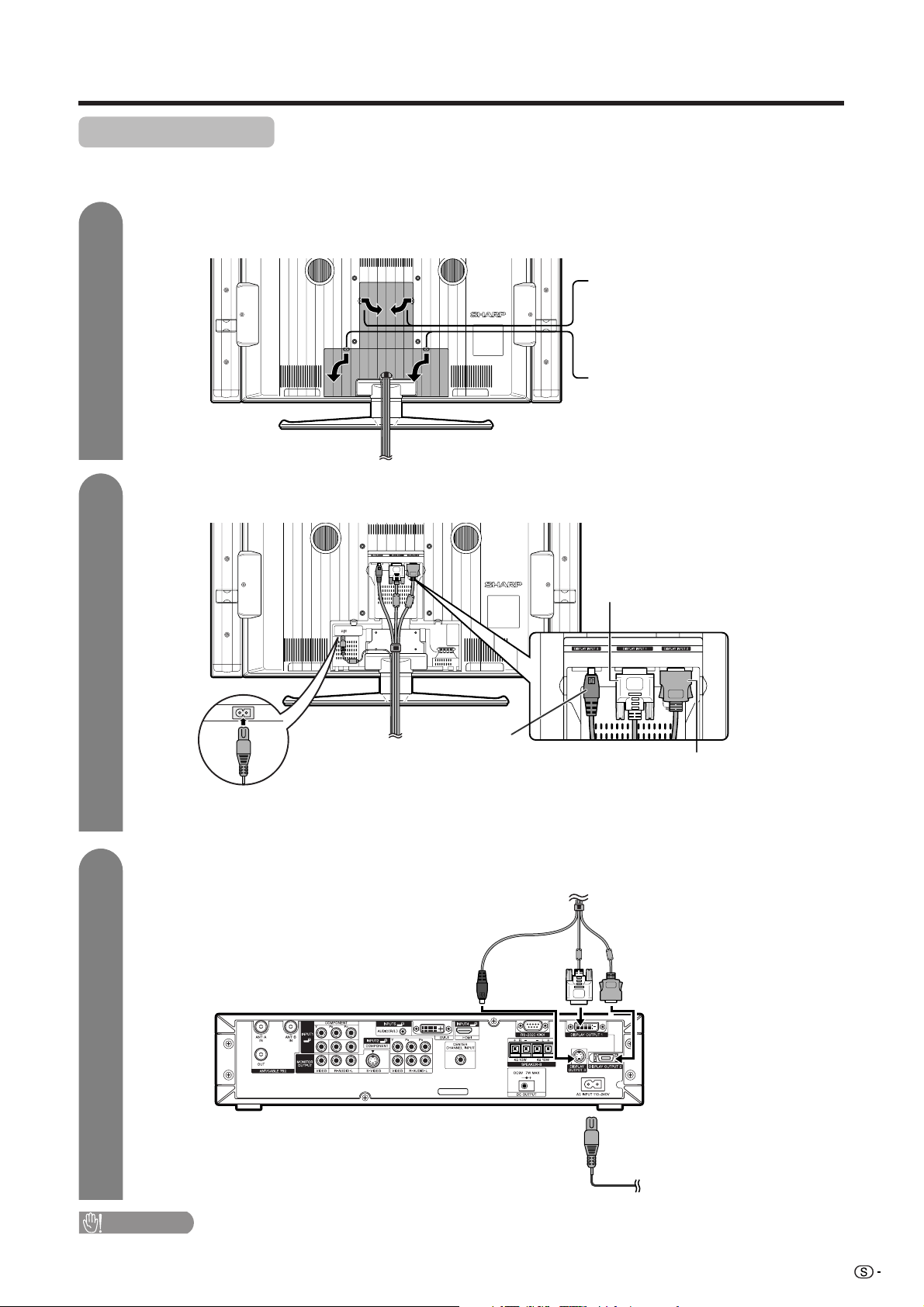
11
Ajuste del sistema
Después de colocar la pantalla y el sistema AVC en su lugar, conecte los cables del sistema y los cables de
CA. Utilice las abrazaderas de cables para recoger los cables.
Preparación
Conexión del cable del sistema y del cable de CA a la pantalla
1
2
3
Extracción de la cubierta de los terminales
Conexión del cable del sistema y del cable de CA al sistema AVC
• PARA IMPEDIR EL RIESGO DE DESCARGA ELÉCTRICA, NO TOQUE LAS PARTES SIN AISLAR DE NINGÚN CABLE
ESTANDO CONECTADO EL CABLE DE CA.
PRECAUCION
Cable del sistema
Cable de CA
Cable de CA
(con núcleo de ferrita)
(NEGRO)
Conecte a fondo
la clavija.
(GRIS)
Conecte firmemente la
clavija hasta que los dos
ganchos de ambos lados
hagan un ruido seco.
(BLANCO)
Conecte la clavija en el terminal
y asegúrela apretando los
tornillos de apriete manual.
(GRIS)(BLANCO)
Presione hacia abajo los
dos ganchos superiores
para retirar la cubierta
hacia usted.
Presione los dos
ganchos hacia el centro
de la pantalla y retire la
tapa hacia usted.
Sistema AVC (vista trasera)
Pantalla (vista trasera)
(NEGRO)
Cable del sistema
Page 13

12
Preparación
4
5
Colocación de las abrazaderas y recogida de los cables con las mismas
Cierre de la tapa de los terminales
Abrazadera de
cable
Inserte la
abrazadera de
cable en el agujero
de la pata de la
pantalla como se
muestra en la
ilustración.
Pantalla (vista trasera)
Los cables
salen por la
abertura
pequeña.
Page 14
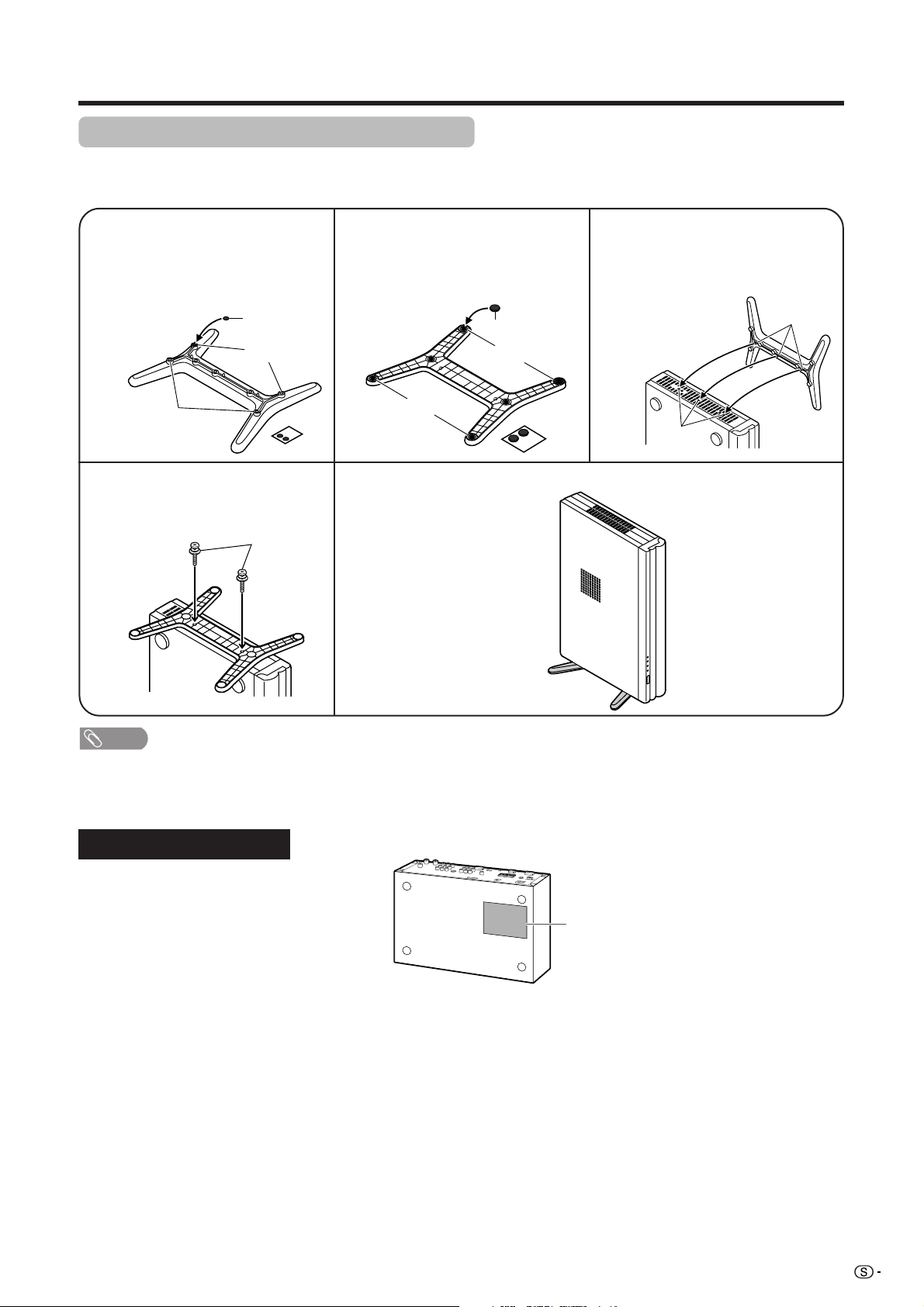
13
Preparación
Instalación del sistema AVC con la base
1
Cómo instalar verticalmente el sistema AVC utilizando la base.
• Utilice la base suministrada para instalar verticalmente el sistema AVC en posición vertical.
Pegue cada espaciador
en la base como se
muestra.
Pele cada papel pegado
en los espaciadores y
coloque los cuatro
espaciadores en las
partes sobresalientes de
la base.
2
Coloque cada cojín en la
base como se muestra.
3
Coloque la base en el
sistema AVC.
Pele cada papel pegado
en los cojines y coloque
los cojines en las cuatro
partes del fondo de la
base.
Inserte la base en el sistema AVC,
asegurándose de que los resaltos
gruesos y delgados de la base se
alineen con los agujeros grandes y
pequeños del sistema AVC.
Cojín de base
Parte sobresaliente
Agujero
Coloque la base utilizando
los tornillos como se
muestra.
Tornillo de base
El sistema AVC instalado
verticalmente con la base.
NOTA
• Cuando monte verticalmente el sistema AVC, utilice siempre la base suministrada. Tenga cuidado de no bloquear los
agujeros de ventilación cuando instale el sistema directamente en el suelo o en una superficie plana porque el
equipo podría fallar.
Punto de colocación
Punto de colocación
Espaciador
de base
Parte
sobresaliente
Parte sobresaliente
4
Vista de la parte inferior
La placa del fabricante está colocada en
la parte inferior del sistema AVC.
Confírmelo en caso de ser necesario.
Page 15

14
Extracción de los altavoces
Preparación
1
2
3
5
4
LC-32G4U
NOTA
• Siga los mismos pasos para el altavoz derecho.
• Para colocar los altavoces, siga los pasos de desmontaje pero a la inversa.
Quite el tornillo utilizado para asegurar la ménsula
del altavoz.
Retire la cubierta del cable del altavoz.
Retire la cubierta de terminales del altavoz. Quite los tornillos.
Desconecte el cable del altavoz.
PRECAUCION
• No quite el soporte de la pantalla a menos que utilice una ménsula de montaje en pared opcional para
montarla.
Page 16
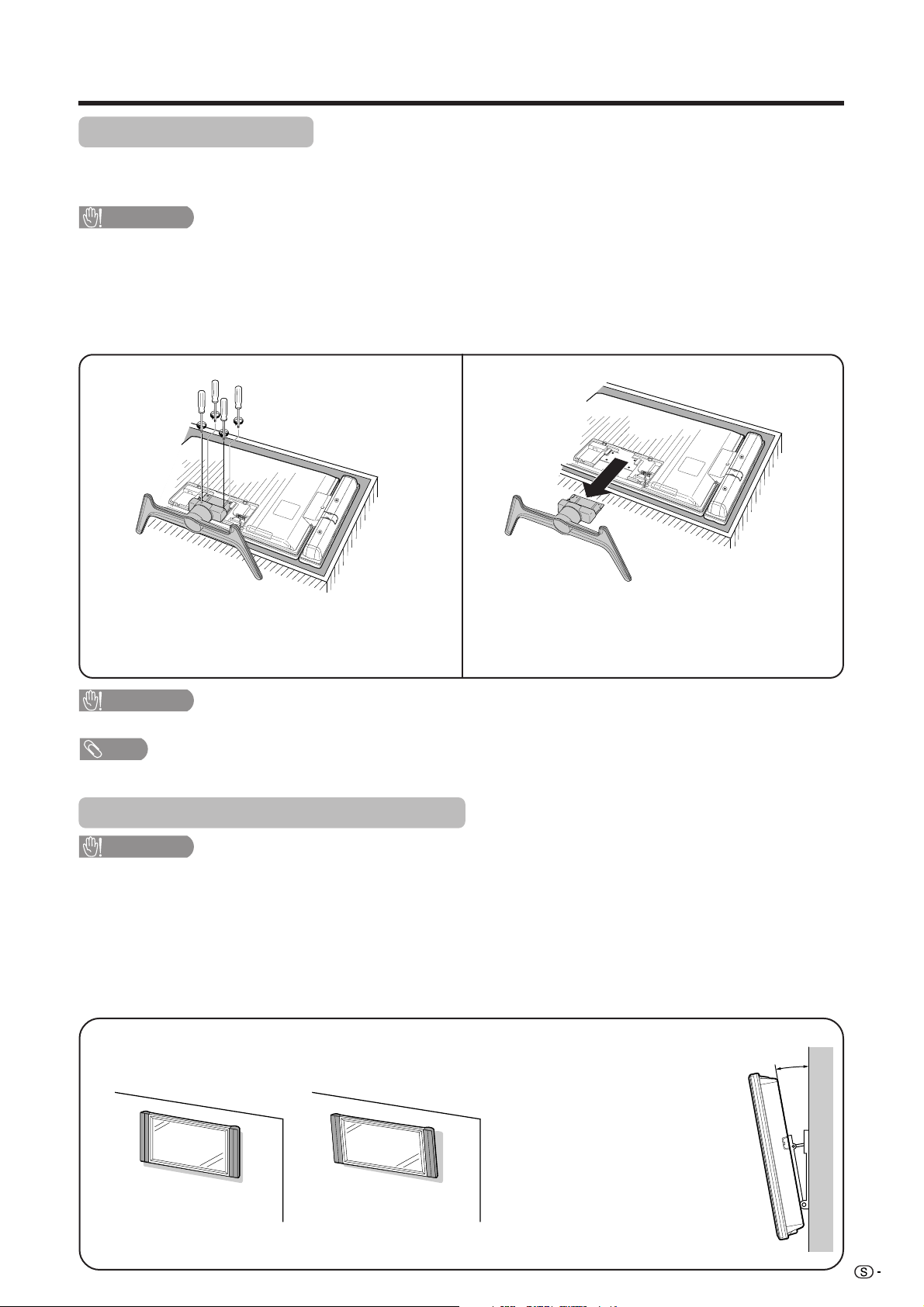
15
Preparación
Extracción del soporte
Antes de quitar (o poner) el soporte, desenchufe el cable de alimentación de CA de la entrada de CA y el cable
del sistema de la pantalla.
PRECAUCION
• No quite el soporte de la pantalla a menos que utilice una ménsula de montaje en pared opcional para
montarla.
Antes de colocar/quitar el altavoz
• Asegúrese de apagar el sistema antes de empezar a trabajar.
• Antes de empezar a trabajar, ponga material de amortiguación sobre el área del fondo para poner luego
encima la pantalla. Esto impedirá que se dañe la pantalla.
2
Quite el soporte de la pantalla.
(Sujete el soporte para que no se caiga del borde
de la base.)
1
Quite los cuatro tornillos utilizados para
asegurar el soporte.
PRECAUCION
•
No quite el soporte de la pantalla a menos que utilice una ménsula de montaje en pared opcional para montarla.
Montaje vertical Montaje en ángulo
Suspensión de la pantalla en una pared
Soporte de montaje en pared AN-37AG2. (Consulte las
instrucciones del soporte para conocer más detalles.)
Acerca del ajuste del ángulo de la pantalla
LC-37G4U
•
Puede ajustar el ángulo de la pantalla colocada
en una pared con un máximo de 5 grados
hacia delante cuando esté colocado el altavoz,
y con un máximo de 20 grados cuando el
altavoz no esté colocado. No ajuste un ángulo
que no se encuentre dentro de ese margen.
LC-32G4U
•
Puede ajustar el ángulo de la pantalla colocada
en una pared con un máximo de 15 grados hacia
delante cuando esté colocado el altavoz, y con un
máximo de 20 grados cuando el altavoz no esté
colocado. No ajuste un ángulo que no se encuentre
dentro de ese margen.
NOTA
• Para poner el soporte, realice los pasos de arriba pero a la inversa.
Instalación de la pantalla en una pared
PRECAUCION
• La instalación del televisor con pantalla de cristal líquido requiere un conocimiento especial, por lo que ésta sólo
deberá ser realizada por personal de servicio cualificado. Los clientes no deberán intentar hacer este trabajo
ellos mismos. SHARP no se hace responsable del montaje incorrecto ni del montaje que pueda causar accidentes
o lesiones.
Utilización de un soporte opcional para montar la pantalla
• Puede consultar al personal de servicio cualificado acerca de cómo poder utilizar un soporte AN-37AG2
opcional para montar la pantalla en la pared.
• Lea cuidadosamente las instrucciones que acompañan al soporte antes de iniciar el trabajo.
Page 17
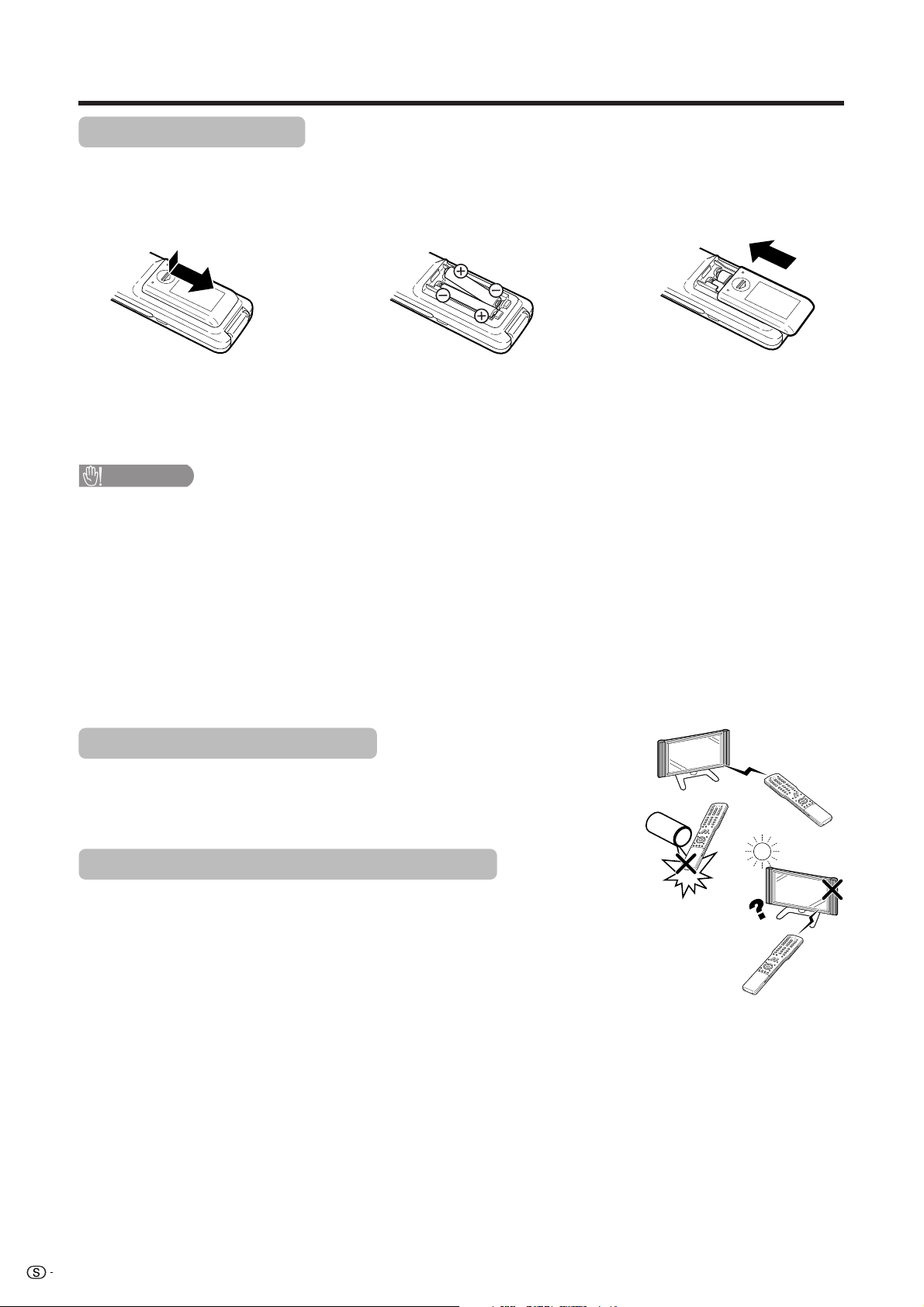
16
1 Abra la cubierta de las pilas. 2 Inserte dos pilas tamaño “AAA”
(suministradas con el producto).
• Ponga las pilas con sus terminales
correspondientes en los indicadores
(e) y (f) del compartimiento de las
pilas.
3 Cierre la cubierta de las pilas.
Inserción de las pilas
Reemplace las pilas del control remoto si éste no puede controlar el televisor con pantalla de cristal líquido.
Preparación
PRECAUCION
La utilización incorrecta de las pilas puede causar escapes de electrólito o explosiones. Asegúrese de seguir
las instrucciones dadas a continuación.
• Ponga las pilas con sus terminales correspondientes en los indicadores (e) y (f).
• No mezcle pilas de tipos diferentes. Las pilas de tipos diferentes tienen también características diferentes.
• No mezcle pilas viejas y nuevas. La mezcla de pilas viejas y nuevas puede reducir la duración de las pilas
nuevas o causar fugas de electrólito en las pilas viejas.
• Retire las pilas tan pronto como se agoten. La fuga de electrólito de las pilas puede causar erupciones en la
piel. Si encuentra electrólito derramado, límpielo con un paño.
• Las pilas suministradas con este producto pueden durar menos de lo esperado debido a las condiciones en
las que han estado guardadas.
• Si no va a utilizar el control remoto durante un largo periodo de tiempo, retire las pilas del mismo.
Utilización del control remoto
Utilice el control remote apuntándolo hacia la ventana del sensor de control
remoto. Los objetos ubicados entre el control remoto y la ventana del sensor
pueden impedir el funcionamiento apropiado.
Precauciones relacionadas con el control remoto
• No exponga a golpes el control remoto.
Además, no exponga tampoco el control remoto a los líquidos, y no lo coloque
en un área con alta humedad.
• No instale ni coloque el control remoto bajo la luz directa del sol. El calor
puede causar deformaciones en la unidad.
• El control remoto puede no funcionar correctamente si el sensor de control
remoto de la pantalla se encuentra bajo la luz directa del sol o bajo una
iluminación intensa. En tales casos, cambie el ángulo de la iluminación o de
la pantalla, o utilice el control remoto más cerca del sensor de control remoto.
Page 18

17
Nombres de los componentes
Indicador POWER
Botón de alimentación
principal
(MAIN POWER)
Sensor OPC
Botón POWER
Botón de
introducción
(INPUT)
Botones de volumen
(VOLl/k )
Botones de canales
(CHs/r)
Sensor de control remoto
*OPC: Control de imagen óptica
(Consulte la página 35.)
Pantalla
Page 19
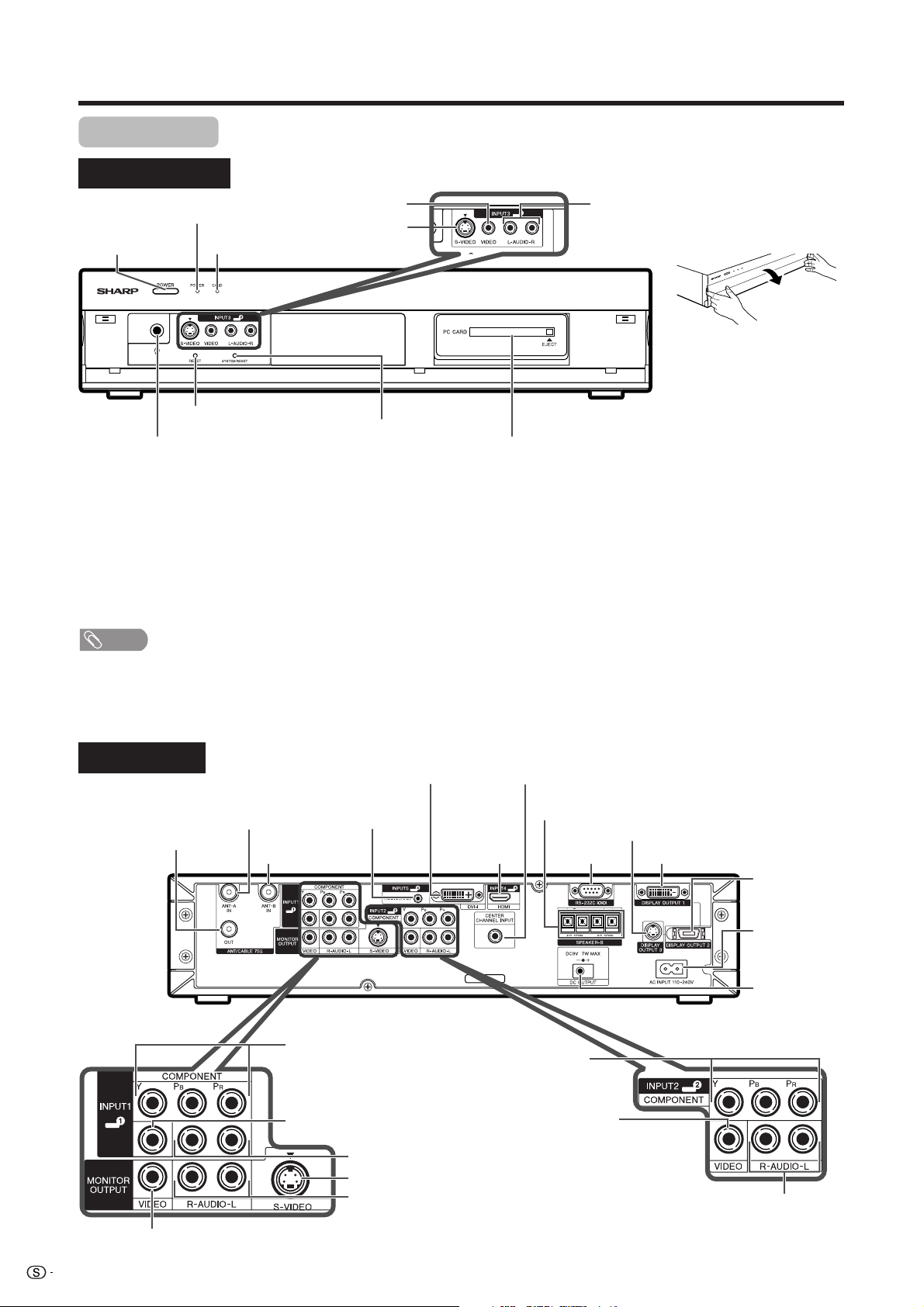
18
Nombres de los componentes
Vista delantera
Botón de alimentación
Terminal de entrada 3
(INPUT 3) (S-VIDEO)
Terminal de entrada 3
(INPUT 3)(VIDEO)
Terminales de entrada 3
(INPUT 3) (AUDIO L/R)
Vista trasera
Terminales de vídeo INPUT 1
COMPONENT (Y, PB, PR)
Terminales de vídeo INPUT
2 COMPONENT (Y, PB, PR)
Terminal de salida de visualización 3
(DISPLAY OUTPUT3)
Terminal de salida de visualización 1
(DISPLAY OUTPUT1)
Terminal RS-232C
Terminal de entrada de antena (A)
Terminal de entrada
de antena (B)
Terminal de salida de
antena (A)
Terminal DVI INPUT
Terminal de entrada
(INPUT 1) (VIDEO)
Terminales de entrada
(INPUT 1) (AUDIO L/R)
(Cómo abrir la puerta)
Indicador STANDBY/ON
* Pulse RESET si el sistema no puede volver a su estado original después de realizar varias operaciones.
• El MODO AV se repone a DINÁMICO (Fijo)
• El canal de televisión retorna al ajuste de canal inicial (Aire: 2 canales, cable: 1 ó 2 canales)
• La pantalla doble se repone a normal.
• El ajuste de audio se inicializa.
• Dolby Virtual se Apagado.
• La posición de imagen se inicializa.
**Pulse SYSTEM RESET si el sistema no funciona después de intentar ponerlo en funcionamiento.
NOTA
• Pulsar RESET no servirá de nada si el sistema está en el modo de espera (indicador encendido en rojo).
• Al pulsar RESET no se borrará el preajuste de los canales ni el número secreto. Consulte la página 82 para cancelar el
número secreto cuando lo conozca. Consulte la página 103 para inicializar los valores preajustados en fábrica cuando
haya olvidado su número secreto.
Auriculares
(Cuando conecte los auriculares, el sonido de los
altavoces se silenciará.)
Terminal de salida de
DC (DC OUTPUT)
(Terminal para expandir
la funcionalidad en el
futuro.)
Terminal de salida de
visualización 2
(DISPLAY OUTPUT2)
Terminal de
entrada de CA
(AC INPUT)
Indicador CARD
RESET*
SYSTEM RESET**
Ranura PC CARD
Terminal de salida de monitor (MONITOR OUTPUT) (S-VIDEO)
Terminal de entrada
(INPUT 2) (VIDEO)
Terminales de entrada (INPUT 2) (AUDIO L/R)
Terminal de salida de monitor (MONITOR OUTPUT) (VIDEO)
Sistema AVC
Terminal de entrada
(INPUT 5) (AUDIO)
Terminal de entrada
(INPUT 4) (HDMI)
Terminal CENTER CHANNEL INPUT
Terminales de salida de monitor
(MONITOR OUTPUT) (AUDIO L/R)
Terminales
SPEAKER-B
Page 20
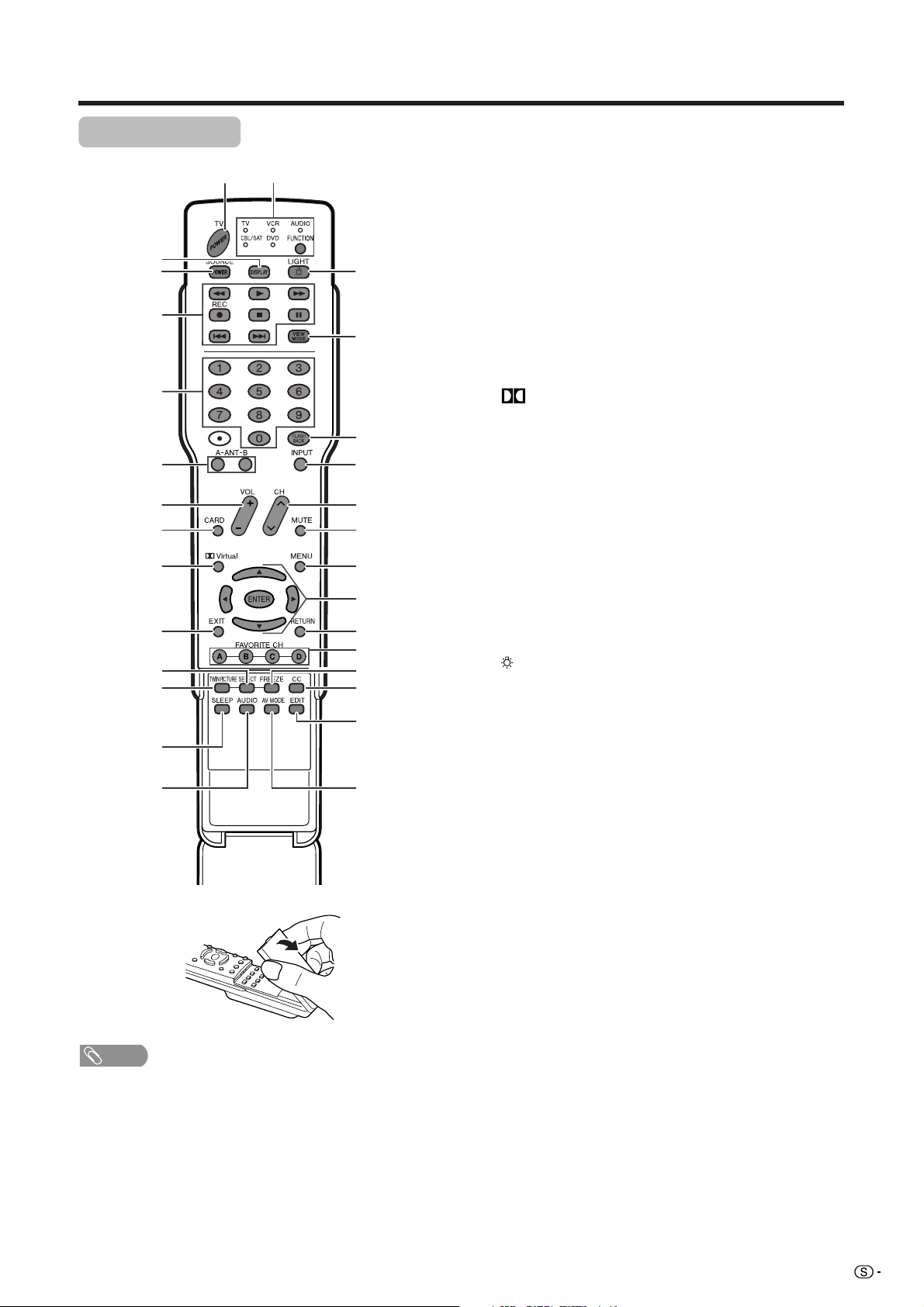
19
Nombres de los componentes
NOTA
• Cuando utilice el control remoto, apúntelo al televisor con
pantalla de cristal líquido.
1TV POWER: Conecta o desconecta la alimentación del
televisor con pantalla de cristal líquido. (Consulte la
página 24.)
2 DISPLAY: Visualiza la información de los canales.
3 SOURSE POWER: Conecta y desconecta la
alimentación de un equipo externo.
4 Botones de operación de un equipo externo:
Controlan el equipo externo.
50 – 9: Establece el canal.
6 ANT-A/B: Selecciona entre ANT-A y B para ver
emisiones mediante los dos sintonizadores.
7VOL
kk
kk
k/
ll
ll
l: Ajusta el volumen. (Consulte la página 27.)
8 CARD: Switch to card mode.
9
Virtual: Selecciona los ajustes de Virtual Dolby
Surround. (Consulte la página 27.)
10 EXIT: Turn off the menu screen.
11 SELECT: Selecciona la pantalla activa. (Consulte la
página 89.)
12 TWIN PICTURE: Establece el modo de imagen doble.
Púlselo de nuevo para volver a la pantalla normal.
(Consulte la página 89.)
13 SLEEP: Ajusta el temporizador de apagado. (Consulte
la página 75.)
14 AUDIO:
Selecciona el MTS/SAP. (Consulte la página 28.)
15 FUNCTION: Cambia el modo del control remoto para
utilizar TV, VCR, AUDIO, CBL/SAT y DVD. El indicador
correspondiente al modo seleccionado se enciende.
(Consulte la página 90 a 94 para conocer detalles.)
16
: Cuando se pulse se encenderán todos los botones
del control remoto. La iluminación se apagará si no se
realiza ninguna operación durante unos 5 segundos.
Este botón se utiliza para realizar operaciones en
lugares oscuros.
17 VIEW MODE: Selecciona el tamaño de la pantalla.
(Consulte las páginas 71 y 72.)
18 FLASHBACK: Para volver al canal anterior o para
introducir el modo externo. (Consulte la página 26.)
19 INPUT: Selecciona una fuente de entrada de televisor
con pantalla de cristal líquido. (TV, Entrada 1, Entrada
2, Entrada 3, Entrada 4, Entrada 5, Tarjeta) (Consulte la
páginas 57 y 68.)
20 CH
rr
rr
r/
ss
ss
s: Selecciona el canal.
21 MUTE: Silencia el sonido. (Consulte la página 27.)
22 MENU: Visualiza la pantalla de menú.
23 a/b/c/d: Selecciona un elemento deseado en la
pantalla de ajuste.
24 RETURN: Retorna a la pantalla de menú anterior.
25 FAVORITE CH
A, B, C, D: Selecciona cuatro canales favoritos
preajustados en cuatro categorías diferentes. (Consulte
la página 33 para conocer más detalles.)
Mientras ve un canal podrá cambiar canales pulsando
A, B, C y D.
26 FREEZE: Establece el modo de imagen fija. Púlselo
de nuevo para volver a la pantalla normal. (Consulte la
página 89.)
27 CC:
Visualización de subtítulos durante la reproducción
de fuentes con subtítulos ocultos. (Consulte la página 76.)
28 EDIT: Registro del canal favorito.
29 AV MODE: Selecciona un ajuste de audio o vídeo.
(Consulte la página 71.) (Modo AV: ESTÁNDAR,
PELÍCULA, JUEGO, USUARIO, DINÁMICO (Fijo),
DINÁMICO. Modo PC: ESTÁNDAR, USUARIO.)
3
2
115
5
6
4
7
18
16
17
19
20
821
922
10 24
25
26
12
11
27
13
14 29
23
28
Control remoto
Page 21
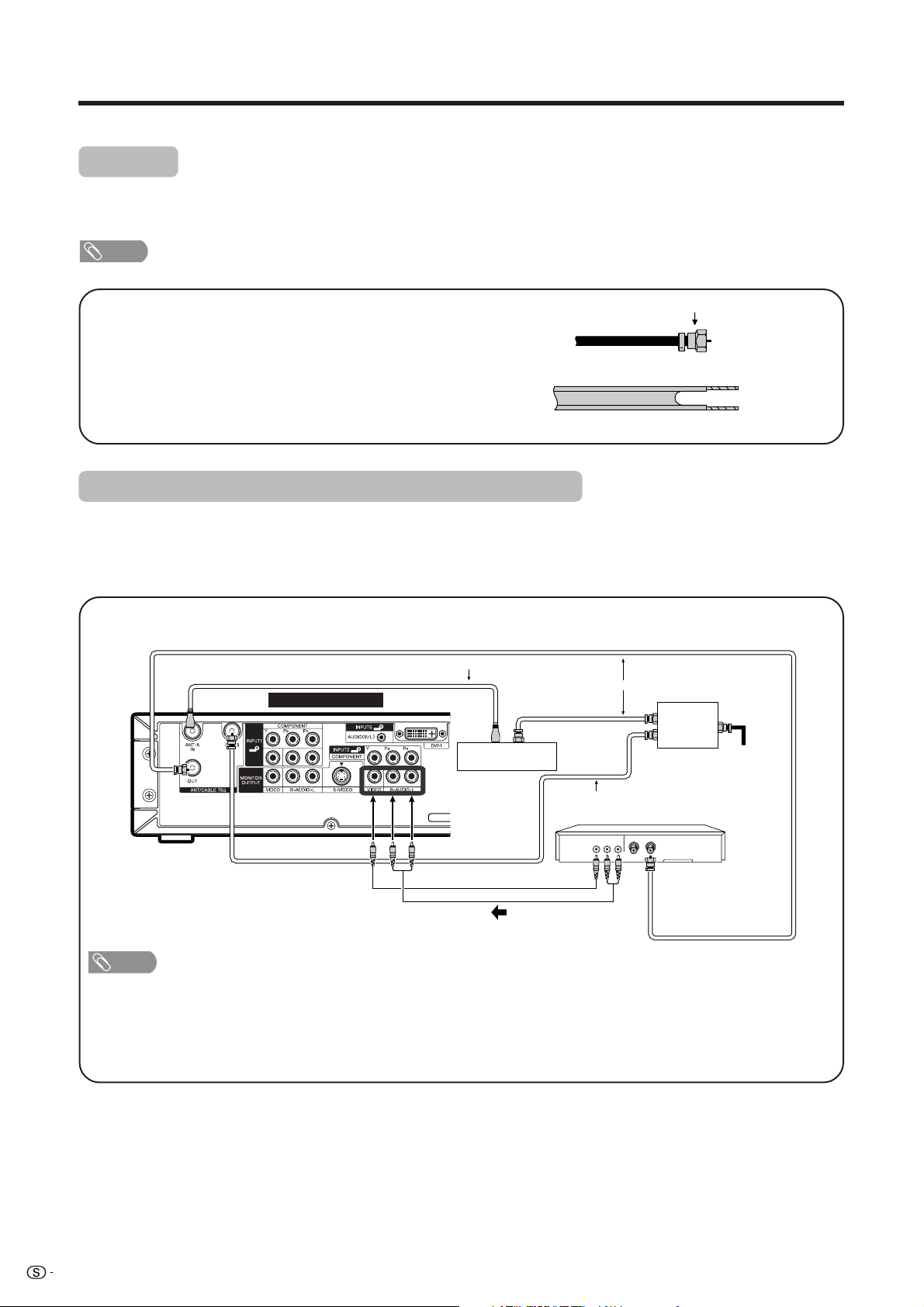
20
Para ver TV
Operaciones fáciles para ver un programa de TV
Antenas
Para disfrutar de una imagen clara, utilice una antena exterior. A continuación se ofrece una breve explicación
de los tipos de conexiones que se utilizan para un cable coaxial. Si su antena exterior utiliza un cable coaxial
de 75 ohmios con un conector tipo F, enchúfelo en el terminal de antena de la parte trasera del sistema AVC.
NOTA
• La antena y el convertidor de cable no se pueden conectar al mismo tiempo.
1. El sistema de 75 ohmios es generalmente un cable redondo
con un conector tipo F que se puede conectar fácilmente a
un terminal sin herramientas (no suministrado).
2. El sistema de 300 ohmios es un cable “bifilar” plano que se
puede conectar a un terminal de 75 ohmios a través de un
adaptador 300/75 ohmios (no suministrado).
Conector tipo F
Cable coaxial de 75 ohmios (redondo)
Cable bifilar de 300 ohmios (plano)
• Asegúrese de conectar la antena o el convertidor de cable de la forma indicada a continuación. Si la conexión
está mal hecha puede fallar la recepción de las señales.
• No se olvide de la clase de conexión que se ha hecho con su sistema.
• El patrón de conexión determinará si se va a seleccionar “Antena” o “Cable” para ANT-A y B cuando se configuran los
ajustes “Ant./Cable”.
Conexión del convertidor de cable/videograbadora
VIDEO AUDIO OUT IN
Cable de antena coaxial (de venta en el comercio)
Videograbadora
Cable de vídeo (de venta en el comercio)
Cable de audio (de venta en el comercio)
Cable de antena coaxial (de venta en el comercio)
Cable de entrada
Convertidor de TV por cable
(de venta en el comercio)
SALIDA ENTRADA
Divisor de
señal de 2 vías
(de venta en
el comercio)
Cable de antena coaxial (de venta en el comercio)
Terminales traseros
A-1. Conexión con caja de convertidor/descodificador y videograbadora
NOTA
• No se olvide de la clase de conexión que se ha hecho con su sistema.
• Aquí se muestra el método preferido para conectar una videograbadora y un convertidor CATV a su televisor si usted se
encuentra en una zona donde la recepción de señales es buena. De esta forma usted podrá ver programas de TV y
cintas de videograbadora sin preocuparse de la posición del conmutador TV/VCR de la videograbadora, y también
podrá disfrutar de la reproducción de cintas estéreo de una videograbadora estéreo.
• En el modo STANDBY no sale señal desde ANT-A OUT.
Page 22
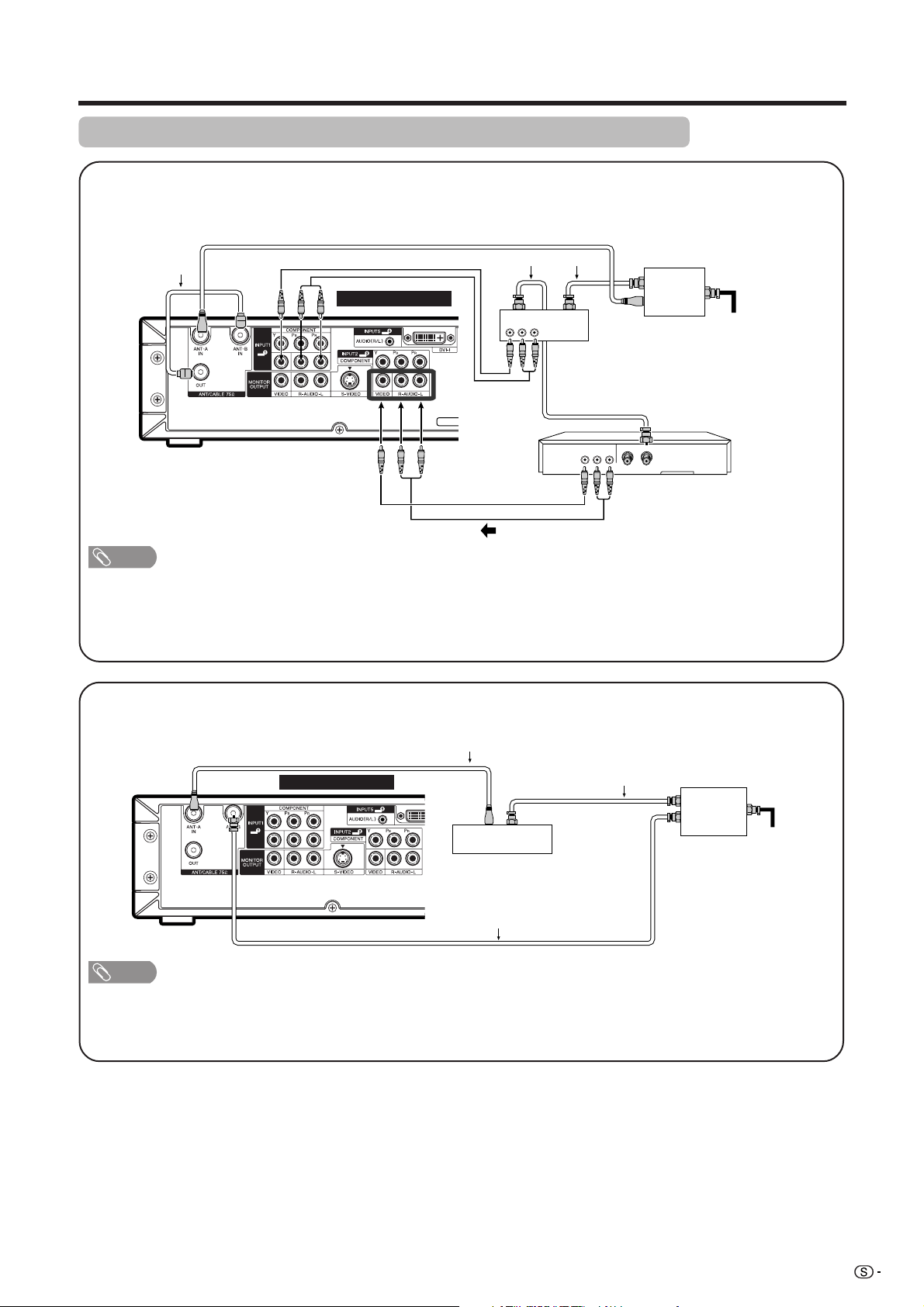
21
Para ver TV
A-2. Conexión con convertidor de cable utilizando los terminales AUX para la salida de audio y vídeo.
(Si su convertidor de TV por cable tiene terminales RF OUTPUT y AUX, se recomienda hacer la conexión
mostrada en el ejemplo A-1.)
Cable de antena coaxial (de venta en el comercio)
Videograbadora
Cable de entrada
SALIDA ENTRADA
VIDEO AUDIO OUT IN
Cable RF
(Suministrado)
VIDEO AUDIO
Convertidor de TV por cable
(de venta en el comercio)
Cable de vídeo
(de venta en el comercio)
Cable de audio
(de venta en el comercio)
Terminales traseros
Divisor de
señal de 2 vías
(de venta en
el comercio)
NOTA
• No se olvide de la clase de conexión que se ha hecho con su sistema.
• Aquí se muestra el método preferido para conectar una videograbadora y un convertidor CATV a su televisor si usted se
encuentra en una zona donde la recepción de señales es buena. De esta forma usted podrá ver programas de TV y
cintas de videograbadora sin preocuparse de la posición del conmutador TV/VCR de la videograbadora, y también
podrá disfrutar de la reproducción de cintas estéreo de una videograbadora estéreo.
B. Conexión con caja de convertidor/descodificador sin videograbadora
Cable de antena coaxial (de venta en el comercio)
Cable de entrada
SALIDA ENTRADA
Cable de antena coaxial (de venta en el comercio)
Cable de antena coaxial (de venta en el comercio)
Terminales traseros
Convertidor de TV por cable
(de venta en el comercio)
Divisor de
señal de 2 vías
(de venta en
el comercio)
NOTA
• No se olvide de la clase de conexión que se ha hecho con su sistema.
• El cambio entre la antena A y la antena B se puede realizar pulsando el botón ANT-A/B del control remoto.
• Una imagen de color buena depende de una buena señal de TV. Lo mismo sucede con el buen sonido de múltiples
canales. Pida consejo a su concesionario sobre cómo instalar su antena exterior para recibir la mejor señal posible.
Conexión del convertidor de cable/videograbadora (continúa)
Page 23
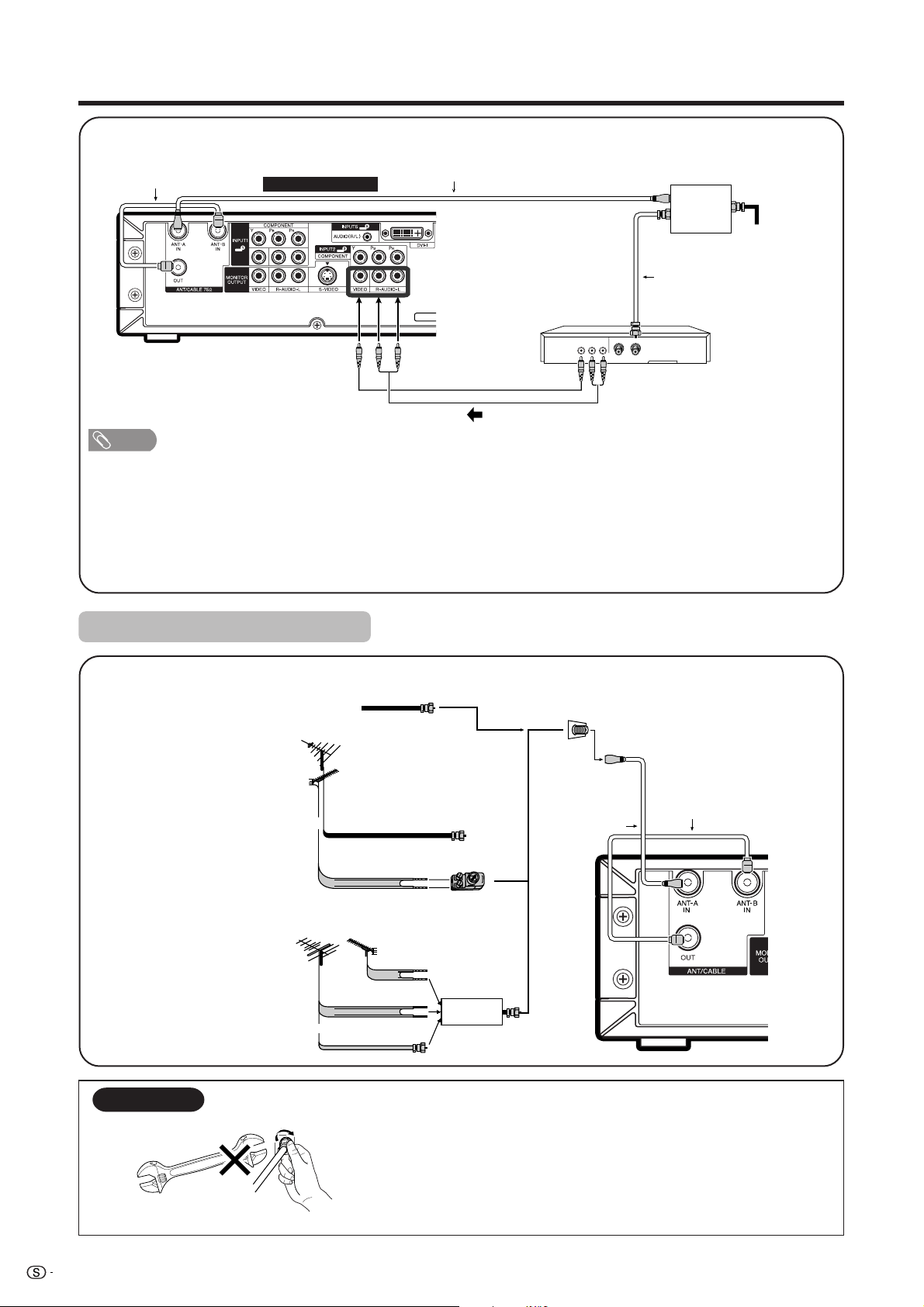
22
Para ver TV
C. Conexión de cable de antena a videograbadora
NOTA
• No se olvide de la clase de conexión que se ha hecho con su sistema.
• Aquí se muestra el método preferido para conectar una videograbadora a su televisor si usted se encuentra en una
zona donde la recepción de señales es buena. De esta forma usted podrá ver programas de TV y cintas de
videograbadora sin preocuparse de la posición del conmutador TV/VCR de la videograbadora, y también podrá disfrutar
de la reproducción de cintas estéreo de una videograbadora estéreo.
• Si su cable de entrada es un cable bifilar de 300 ohmios o un cable de UHF/VHF separadas, utilice un combinador o
adaptador de 300/75 ohmios (el lado de salida coaxial es de 75 ohmios) para hacer la conexión al televisor (consulte
más abajo).
VIDEO AUDIO OUT IN
Cable de antena coaxial
(de venta en el comercio)
Cable de vídeo (de venta en el comercio)
Cable de audio (de venta en el comercio)
Cable de entrada
Cable de antena coaxial (de venta en el comercio)
Cable RF
(Suministrado)
Terminales traseros
Divisor de
señal de 2 vías
(de venta en
el comercio)
Videograbadora
Cable bifilar de
300 ohmios (plano)
Cable bifilar de
300 ohmios
Cable coaxial de 75 ohmios (redondo)
Cable coaxial
de 75 ohmios
Cable de
entrada de
TV por cable
o
ENTRADA SALIDA
Cable bifilar de
300 ohmios
Antena de
VHF
Antena de
UHF
Combinador
(de venta en
el comercio)
o
Cable coaxial
(de venta en
el comercio)
Terminal de antena de casa
(75 ohmios)
Adaptador de 300/75 ohmios
(de venta en el comercio)
Cable RF (Suministrado)
Cable sin convertidor
CATV
Combinación de
antenas de VHF/UHF
Antena de VHF/UHF
separadas
Conexión de cable de antena
Conexión de antena exterior
Conector tipo F
Cable coaxial de 75 ohmios
Cuando conecte el cable de RF al televisor, no apriete el
conector tipo F con ninguna herramienta.
Si emplease herramientas podría dañar su televisor.
(La ruptura del circuito interno, etc.)
El conector del tipo F deberá apretarse con los dedos solamente.
AVISO
Page 24
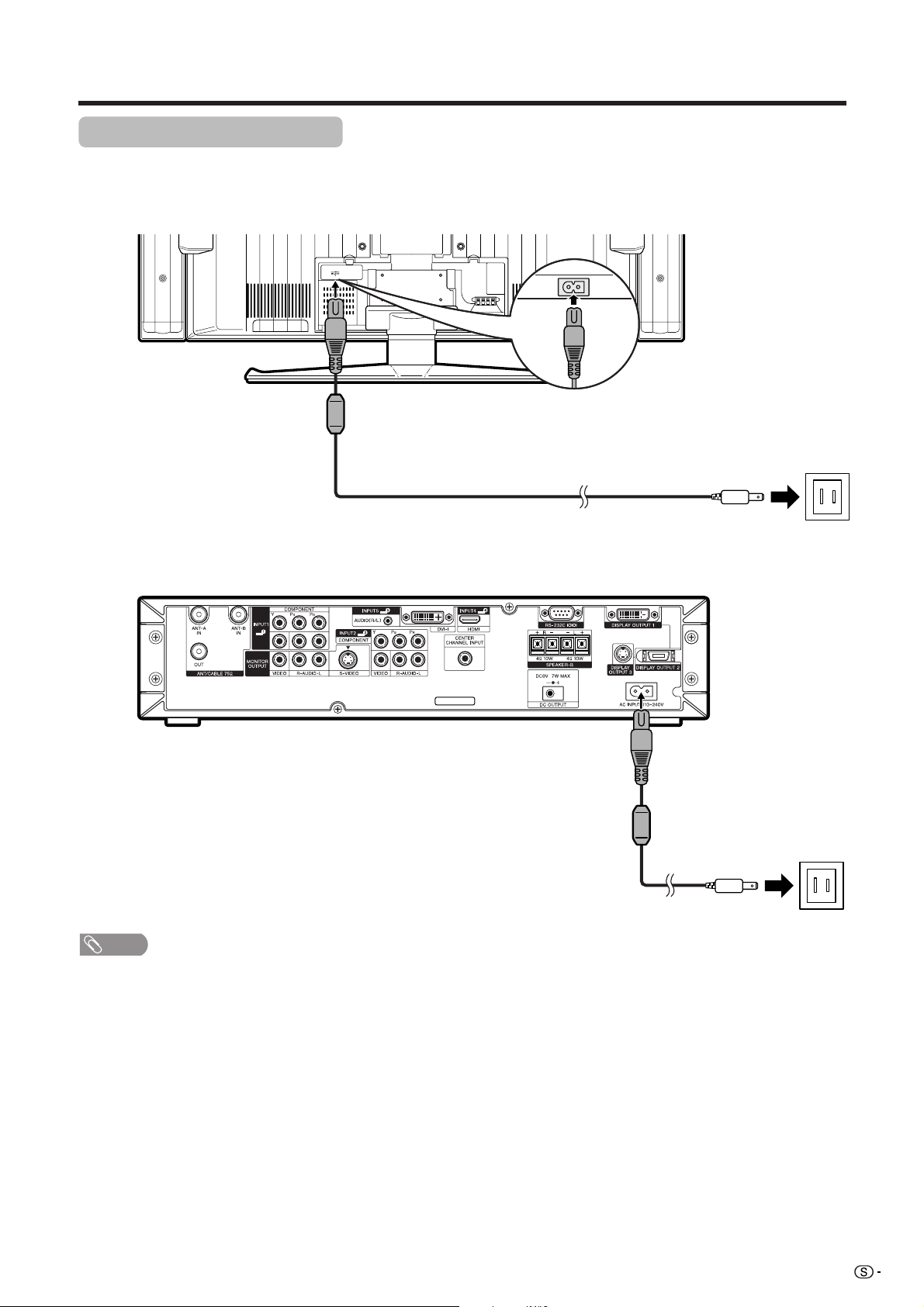
23
Para ver TV
Conexión del cable de CA
Conecte los cables de CA después de haber completado todas las conexiones de los componentes.
Pantalla (vista trasera)
Cable de CA
Cable de CA
Sistema AVC (vista trasera)
NOTA
• Desconecte siempre la alimentación principal de la pantalla y del sistema AVC cuando conecte los cables de CA.
• Desconecte los cables de CA de la toma de CA, pantalla y sistema AVC cuando el sistema no vaya a ser utilizado
durante un periodo largo de tiempo.
Page 25
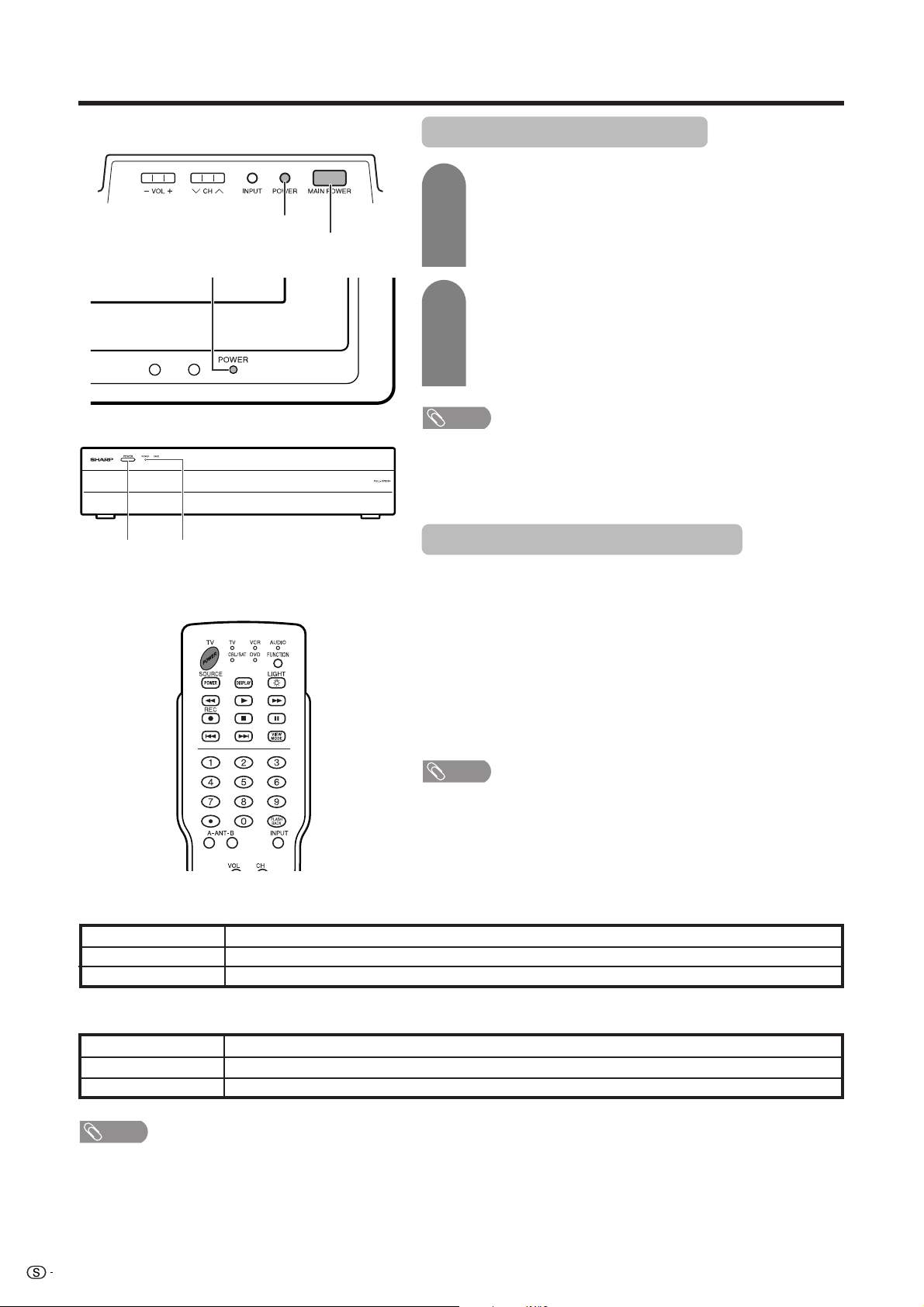
24
Para ver TV
Pantalla
Sistema AVC
Botón POWER
Conexión de la alimentación
Botón de
la alimentación(POWER)
Botón de alimentación
principal (MAIN POWER)
Indicador POWER
1
2
Pulse MAIN POWER en la pantalla.
• Indicator POWER (Verde) : El sistema está encendido.
(Después de pasar unos pocos segundos aparece una
ventana con sonido.)
• Indicador POWER (Rojo): El sistema está en espera. (Vaya al
paso 2.)
Utilice cualquiera de los métodos de abajo para
encender el aparato. Al encenderlo, el LED cambia
de rojo a verde.
• Pulse POWER en la pantalla.
• Pulse POWER em el sistema AVC.
• Pulse TV POWER en el mando a distancia.
NOTA
• La preparación inicial empieza cuando se enciende el sistema por primera
vez. Si el sistema ya ha sido encendido con anterioridad, la autoinstalación
no se activará. Consulte la página 30 para intentar la autoinstalación desde
el menú Instalación.
Desconexión de la alimentación
Pulse TV POWER en el control remoto o el botón POWER en
la pantalla.
• El sistema entra en el modo de espera y la imagen de la pantalla
desaparece.
• El indicador STANDBY/ON en el sistema AVC y el indicador POWER en la
pantalla cambian de verde a rojo.
Pulse MAIN POWER en la pantalla.
• El indicador POWER de la pantalla se apaga gradualmente.
• Cuando apague el sistema mediante MAIN POWER no podrá conectar la
alimentación pulsando TV POWER en el mando a distancia.
NOTA
• Si no va a utilizar este sistema durante un largo periodo de tiempo,
asegúrese de desconectar los cables de CA de la toma de corriente.
Apagado
Rojo
Verde
Indicador del estado de la pantalla
Alimentación desconectada
El sistema está en el modo de espera.
El sistema está encendido.
Indicador del estado del sistema AVC
Alimentación desconectada
Sólo el sistema AVC o el sistema está en el modo de espera.
El sistema está encendido o sólo está encendido el sistema AVC.
Apagado
Rojo
Verde
Indicador STANDBY/ON
NOTA
• Compruebe si el cable del sistema está bien conectado cuando el indicador de la pantalla parpadea en rojo.
Page 26

25
Para ver TV
Pulse a/b para seleccionar el idioma
deseado listado en la pantalla, y luego pulse
ENTER.
Pulse c/d para seleccionar “Antena” o
“Cable” para ANT-A, y luego pulse a/b
para moverse hacia abajo.
Pulse c/d para seleccionar “Antena” o
“Cable” para ANT-B.
Pulse ENTER para introducir el ajuste.
• Esta operación hace que el sistema busque
ANT-A y B.
• Hay 3 clases de sistemas CATV: el estándar,
el HRC y el IRC. Seleccione el más adecuado
para su sistema. Seleccione Auto cuando no
sepa cuál seleccionar.
Preparación inicial
Cuando encienda el sistema por primera vez, éste memorizará automáticamente los canales de emisión de la
zona donde usted vive. Ejecute los pasos siguientes antes de pulsar TV POWER en el control remoto.
1. Inserte las pilas en el control remoto. (Consulte la página 16.)
2. Conecte el cable de la antena al sistema AVC. (Consulte las páginas 20 a 22.)
3. Enchufe el cable de CA en la toma de CA. (Consulte la página 23)
Búsqueda de canales
La búsqueda automática de canales hace que el
sistema busque todos los canales que puedan verse
en la zona establecida.
3
1
2
English
Español
Français
Idioma
Ant./Cable
Busq. Canal
ANT-A
ANT-B
Antena
Cable (Auto)
Idioma
Ant./Cable
Busq. Canal
Busq. Canal
ANT-A [ ]25Antena [ ]20
Encontrado
Busq. Canal
ANT-A [ ]25Antena [ ]20
Encontrado
ANT-A
ANT-B
Antena
Cable (Auto)
Idioma
Ant./Cable
Busq. Canal
Ejemplo
2
ANT-A Ant.
Audio : MONO
Ajuste de idioma
Seleccione entre 3 idiomas: Inglés, Francés y Español.
Ajuste de antena
Asegúrese de la clase de conexión que se hace con
su sistema cuando se selecciona “Antena” o “Cable”
para ANT-A y B.
Ejemplo
NOTA
• Asegúrese de la clase de conexión que se hace con su
sistema cuando se selecciona “Antena” o “Cable” para
ANT-A y B.
• Si no se encuentra ningún canal, asegúrese de la clase
de conexión que se ha hecho con su sistema e intente de
nuevo la autoinstalación. (Consulte la página 30).
Pulse c/d para seleccionar “Antena” o
“Cable” para ANT-A, y luego pulse a/b
para moverse hacia abajo.
Pulse c/d para seleccionar “Si” para ANTB, pulse a/b para bajar y seleccionar
“Inicio búsquedo” y luego pulse ENTER.
ANT-A Sí
ANT-BNoSí No
Inicio búsqueda
Ant./Cable
Busq. Canal
Mem. Canal
Page 27
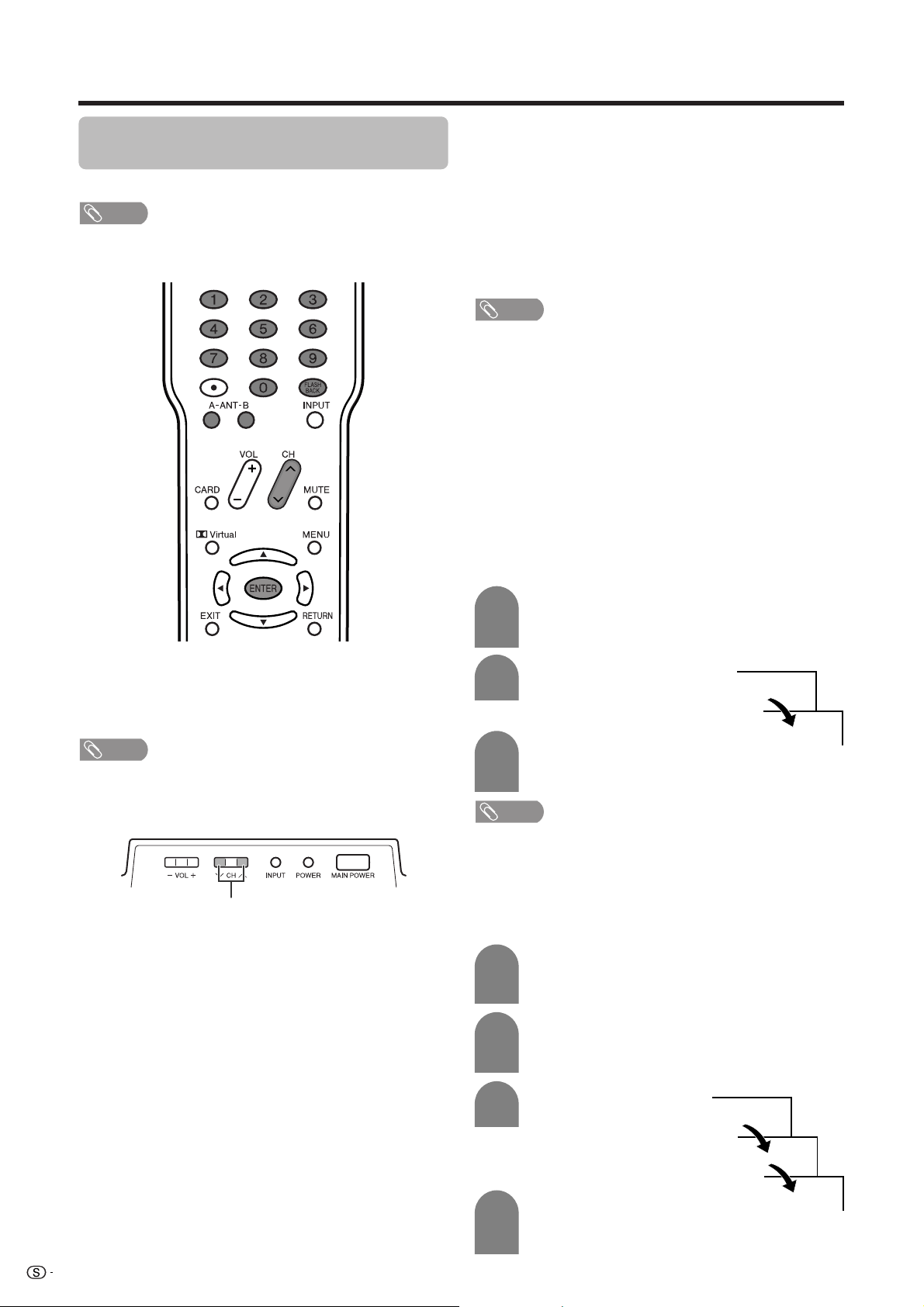
26
Para ver TV
Fáciles operaciones de los botones
para cambiar canales
Puede cambiar los canales de varias formas.
NOTA
• Mientras está viendo una emisión, pulse ANT-A/B para
ver la imagen recibida procedente del otro sintonizador.
■ Utilizando CH
rr
rr
r/
ss
ss
sen el control remoto
• Pulse CH
rr
rr
r para aumentar el número del canal.
• Pulse CH
ss
ss
s
para disminuir el número del canal.
NOTA
• CHs/r en la pantalla funciona de la misma forma que
CHr/s en el control remoto.
Cambio de canales con CH
rr
rr
r/
ss
ss
s en el
control remoto o CH s/r en la pantalla
Antena: Pulse CH r y el canal cambiará en el orden
mostrado abajo:
2s3s...s68s69s2s3...
Pulse CH s y el canal cambiará en el orden
mostrado abajo:
3s2s69s68s...s3s2...
Cable: Pulse CH r y el canal cambiará en el orden
mostrado abajo:
1s2s3s...s125s1s2s3...
Pulse CH s y el canal cambiará en el orden
mostrado abajo:
3s2s1s125s...s3s2s1s...
■ Utilizando 0 - 9 del control remoto
Seleccione directamente los canales pulsando los botones
0 a 9.
• El sistema le permite seleccionar hasta 125 canales
(1 a 125). Para seleccionar un canal, introduzca
un número de 2 ó 3 dígitos.
NOTA
• Cuando seleccione un número de canal de 1 dígito, no
se olvide de pulsar el botón 0.
Para seleccionar un número de canal de 3 dígitos
(ej.: el canal 115):
Complete los pasos siguientes antes de que pasen 3
segundos.
0
0
5
Pantalla
CH s/r
c
Para seleccionar un número de canal de 1 ó
2 dígitos (ej.: el canal 5):
Complete los pasos siguientes antes de que pasen 3
segundos.
1
1
2
Pulse el botón 0.
• Complete el paso 2 antes de que pasen 3
segundos de haber terminado el paso 1.
Pulse el botón 5.
■ Utilización de FLASHBACK en el control
remoto
Pulse FLASHBACK para cambiar del canal
actualmente sintonizado al canal previamente
sintonizado.
Pulse de nuevo FLASHBACK para cambiar al canal
actualmente sintonizado.
Pulse FLASHBACK para cambiar entre la fuente de
entrada actualmente seleccionada y la que fue
seleccionada anteriormente.
NOTA
• FLASHBACK no funcionará si no se han cambiado
canales después de encender el sistema.
1
11
115
3
2
Pulse el botón 1.
• Complete el paso 2 antes de que pasen 3
segundos de haber terminado el paso 1.
Pulse el botón 1.
• Complete el paso 3 antes de que pasen 3
segundos de haber terminado el paso 2.
Pulse el botón 5.
3
Pulse ENTER para introducir el ajuste.
• La selección de canal se hará si no se realiza
ninguna operación durante 3 segundos.
4
Pulse ENTER para introducir el ajuste.
• La selección de canal se hará si no se realiza
ninguna operación durante 3 segundos.
Page 28
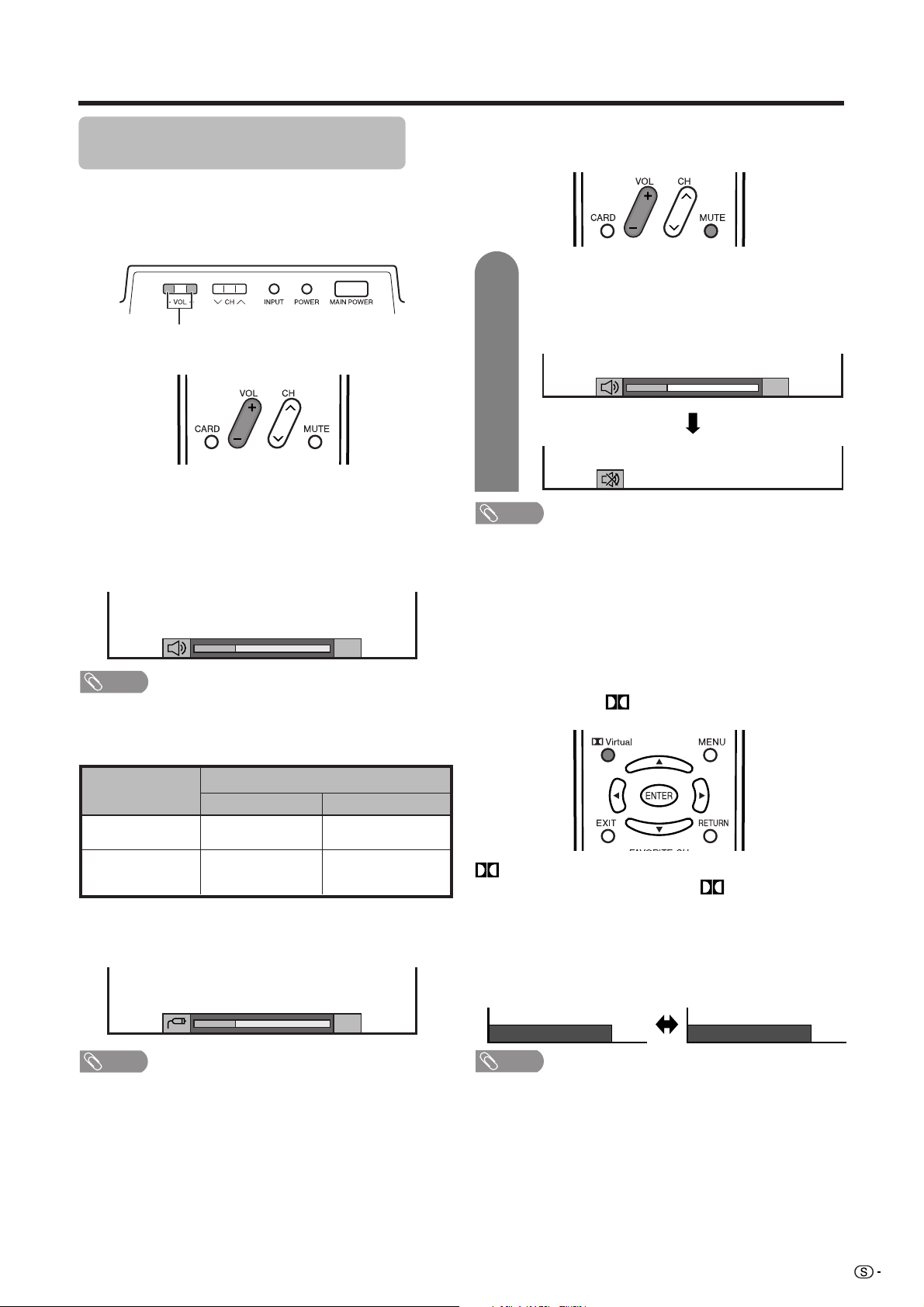
27
Para ver
Ajuste del volumen
Silenciamiento
■ Utilización de VOL
kk
kk
k/
ll
ll
l
• Para aumentar el volumen, pulse VOL
kk
kk
k.
• Para disminuir el volumen, pulse VOL
ll
ll
l.
NOTA
• VOL
ll
ll
l/
kk
kk
k en la pantalla funciona de la misma forma que
VOL
kk
kk
k/
ll
ll
l en el control remoto.
Estado de audio
Fácil operación de botones para
cambiar el volumen/sonido
■ Cambio del volumen
Puede cambiar el volumen en la pantalla o en el control
remoto.
* Cuando “Selección de salida” se ponga en “Variable”, el
indicador de la pantalla cambiará como se muestra a
continuación.
NOTA
• Consulte la página 74 para conocer detalles de la función.
■ Utilización de MUTE en el control remoto
Silencia la salida de sonido actual.
Pulse MUTE.
•“M” ha sido visualizado en la pantalla durante
30 minutos y el sonido ha sido silenciado.
NOTA
• Antes de que pasen 30 minutos de haber pulsado MUTE,
el silenciamiento podrá cancelarse utilizando uno de los
métodos indicados a continuación.
• El silenciamiento se cancelará si pulsa VOL l/k o
MUTE.
• El silenciamiento se cancelará después de transcurrir 30
minutos. Sin embargo, el sistema no dará una salida
repentina a un sonido alto porque el volumen se ajustará
automáticamente a 0.
Pantalla
VOL l/k
■ Utilización de
Virtual del control remoto
Virtual produce el efecto Dolby Virtual en los
altavoces. Cada vez que pulsa Virtual, el modo
cambia entre Encendi. y Apagado.
Opciones de sonido Dolby Virtual
• Encendi.: Permite disfrutar de un sonido más
natural y real.
• Apagado: Da salida a un sonido normal.
NOTA
• Puede tener los mismos ajustes eligiendo “Dolby Virtual”
en los elementos del menú. (Consulte la página 41.)
20
20
20
1
Dolby Virtual : Apagado
Dolby Virtual : Encendi.
Dispositivo de
salida
Sonido variable
Selección de salida
VariableFija
Sonido variable
Constante como se
ha especificado
Silenciamiento
Altavoz
MONITOR OUT
Page 29
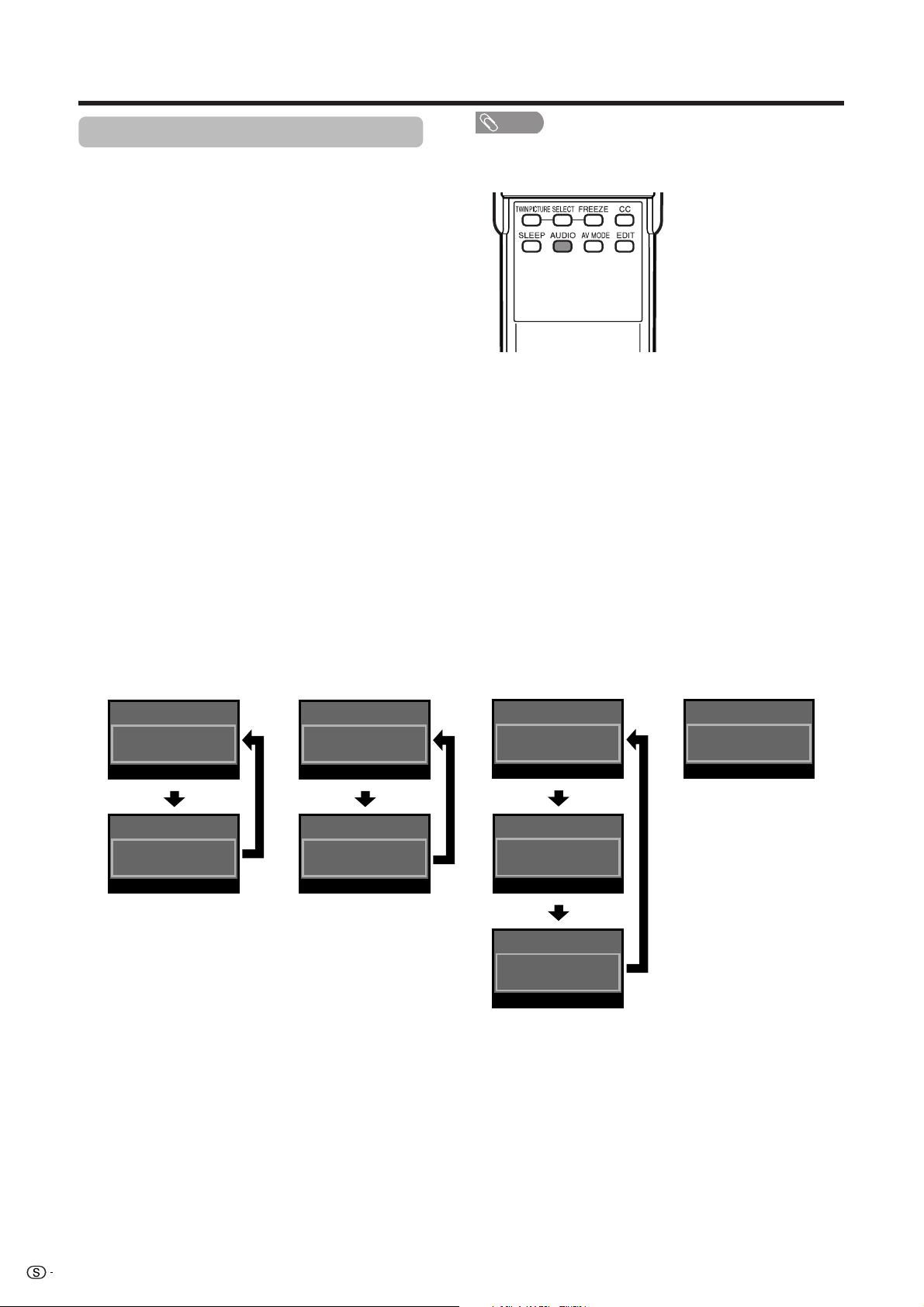
28
Para ver TV
Ajuste del modo estéreo MTS/SAP
El sistema tiene una función que permite recibir sonido
diferente del audio principal para el programa. A esta
función se le llama sonido de televisión multicanal
(MTS). El sistema con MTS puede recibir sonido mono,
sonido estéreo y programas de audio secundarios
(SAP). La función SAP permite que una emisora de
TV pueda emitir otra información, que bien puede ser
audio en otro idioma o algo completamente diferente
como, por ejemplo, información relacionada con el
tiempo meteorológico.
Podrá disfrutar de sonido estéreo de Hi-Fi o de
emisiones SAP donde se encuentren disponibles.
• Emisiones estéreo
Vea programas como acontecimientos deportivos,
espectáculos y conciertos con un sonido estéreo
dinámico.
• Emisiones SAP
Reciba emisiones de TV con sonido MAIN o SAP.
Sonido MAIN: Pista de sonido de programa normal (mono
o estéreo).
Sonido SAP: Escuche un segundo idioma, un comentario
suplementario y otra información. (SAP es sonido mono.)
Si el sonido estéreo se oye con dificultad.
• Obtenga un sonido más claro cambiando manualmente
al modo de sonido mono fijo.
Puede cambiar MTS
como se muestra abajo
para que concuerde con
la señal de emisión de
televisión.
Modo STEREOkSAP Modo MONO
Ejemplos: Cuando se reciben MTS y SAP
Modo MAINkSAP
2
ANT-A Air
Audio : MONO
2
ANT-A Air
Audio : ST(SAP)
2
ANT-A Air
Audio : SAP(ST)
2
ANT-A Air
Audio : MONO
2
ANT-A Air
Audio : MONO
2
ANT-A Air
Audio : STEREO
2
ANT-A Air
Audio : MAIN
2
ANT-A Air
Audio : SAP
NOTA
• MTS sólo funciona en el modo TV.
Modo STEREO
Page 30
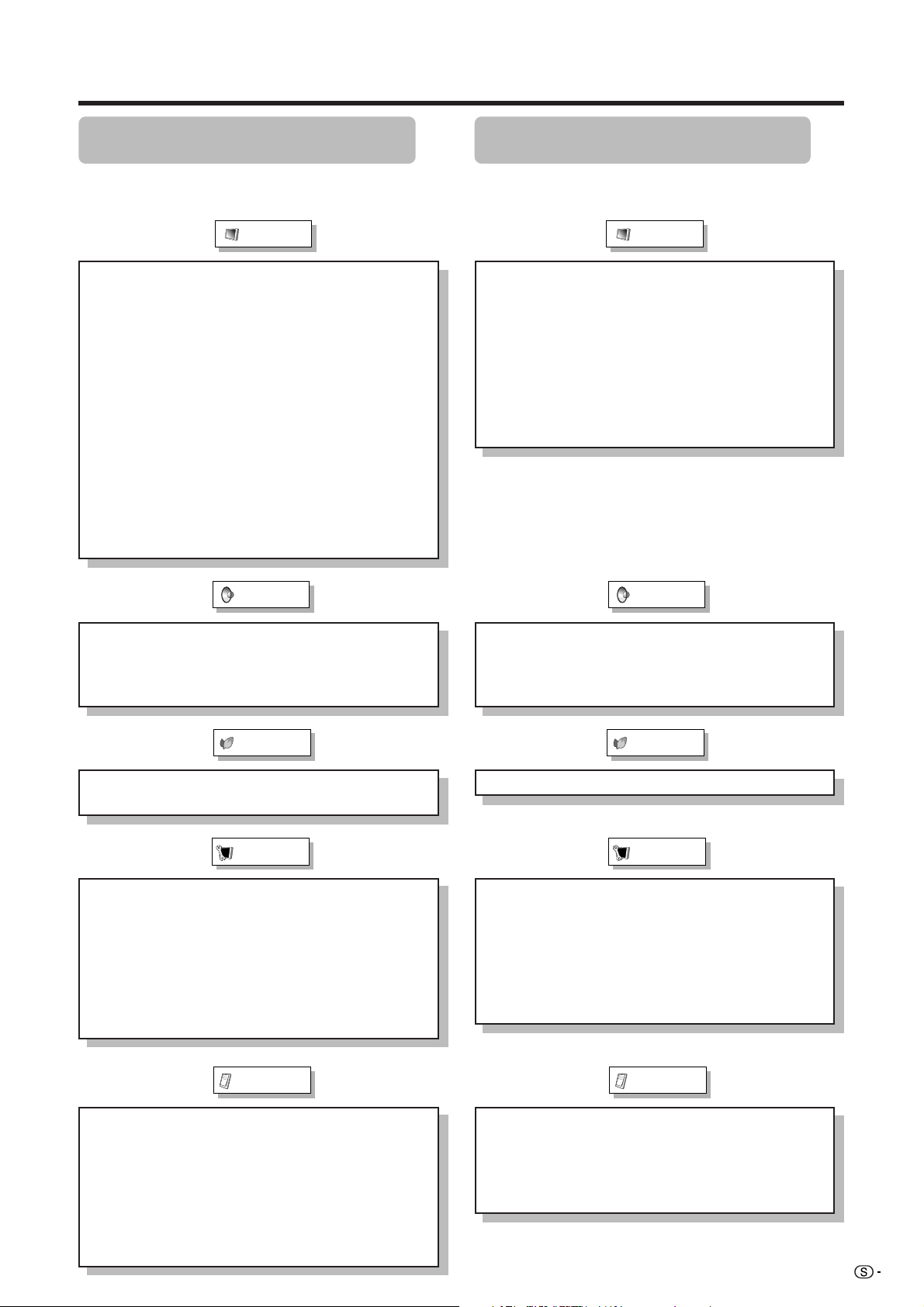
29
Ajustes básicos
Elementos del menú del modo de
entrada de AV
Lista de elementos del menú AV para
ayudarle con las operaciones.
OPC ............................................. Página 35
Luz trasera .................................. Página 36
Contraste .................................... Página 36
Brillo ............................................ Página 36
Color ............................................ Página 36
Matiz ............................................Página 36
Nitidez ......................................... Página 36
Avanzado
C.M.S. ................................ Página 37
Tempe. color ..................... Página 38
Negro................................. Página 38
3D-Y/C ...............................Página 39
Blanco y negro ................. Página 39
Modo cine .........................Página 40
Ajuste I/P .......................... Página 40
Imagen
Apa. sin señal ............................. Página 42
Apa. sin opera. ........................... Página 42
Autoinstalación .......................... Página 30
Ajuste de Canal .................. Páginas 31-32
Ajuste altavoz ............................. Página 66
Etiqueta de entrada ...................Página 69
Control de los padres ........ Páginas 81-87
Posición ......................................Página 63
Cambio Imagenes ......................Página 70
Idioma .........................................Página 34
Agudos ........................................ Página 41
Graves ......................................... Página 41
Balance ....................................... Página 41
Dolby Virtual ............................... Página 41
Audio solamente ........................ Página 74
Reducción ruido ........................Página 73
Ajuste HDMI ................................ Página 61
Selec. entr. ..................................Página 68
Selección de salida .................... Página 74
Respuesta rápida ....................... Página 75
Entrada de canal central ...........Página 88
Ajuste de subtitulos .................. Página 77
Audio
Control
alimentación
Instalación
Opciones
Elementos del menú del modo de
entrada de PC
Lista de elementos del menú PC para
ayudarle con las operaciones
OPC ............................................. Página 35
Luz trasera .................................. Página 36
Contraste .................................... Página 36
Brillo ............................................ Página 36
Rojo .............................................Página 36
Verde ...........................................Página 36
Azul .............................................Página 36
Avanzado
C.M.S. ................................ Página 37
Imagen
Gestión alimenta. ....................... Página 43
Ajuste altavoz ............................. Página 66
Señal de entrada ........................Página 73
Sinc. auto. ...................................Página 67
Etiqueta de entrada ...................Página 69
Sinc. fino .....................................Página 67
Cambio Imagenes ......................Página 70
Idioma .........................................Página 34
Audio
Control
alimentación
Instalación
Agudos ........................................ Página 41
Graves ......................................... Página 41
Balance ....................................... Página 41
Dolby Virtual ............................... Página 41
Opciones
Audio solamente ........................ Página 74
Selec. entr. ..................................Página 68
Salida de audio ..........................Página 74
Respuesta rápida ....................... Página 75
Entrada de canal central ...........Página 88
Page 31

30
Ajustes básicos
Autoinstalación
Podrá volver a realizar la autoinstalación incluso
después de configurar los canales preajustados.
Ajuste de idioma
Seleccione entre 3 idiomas: Inglés, Francés y Español.
Pulse MENU y se visualizará la pantalla
MENÚ.
Pulse c/d para seleccionar “Instalación”.
1
2
Pulse a/ b para seleccionar
“Autoinstalación”, y luego pulse ENTER.
• Si ya ha puesto el número secreto, vaya al paso
4. Si no, salte al paso 5.
Introduzca el número secreto de 4 dígitos
utilizando 0 – 9.
3
MENÚ
[
Instalación
...
Autoinstalación
]
Instalación Opciones
No. secreto
––––
4
5
Pulse a/b para seleccionar el idioma
deseado listado en la pantalla, y luego pulse
ENTER.
English
Español
Français
Idioma
Ant./Cable
Busq. Canal
Ajuste de antena
Asegúrese de la clase de conexión que se hace con
su sistema cuando se selecciona “Antena” o “Cable”
para ANT-A y B.
6
7
ANT-A
ANT-B
Antena
Cable (Auto)
Idioma
Ant./Cable
Busq. Canal
Búsqueda de canales de TV
Pulse c/d para seleccionar “Antena” o
“Cable” para ANT-A, y luego pulse a/b para
moverse hacia abajo.
Pulse c/d para seleccionar “Antena” o
“Cable” para ANT-B.
Pulse ENTER para introducir el ajuste.
• Esta operación hace que el sistema busque
para ANT-A y B.
• Hay 3 clases de sistemas CATV: el estándar, el
HRC y el IRC. Seleccione el más adecuado
para su sistema. Seleccione Auto cuando no
sepa cuál seleccionar.
MENÚ
[
Instalación
...
Autoinstalación
]
Instalación Opciones
Autoinstalación
Ajuste de Canal
Ajuste Altavoz
Control de los padres
Posición
[Español]
[Estándar]
Cambio Imagenes
Idioma
MENÚ
[
Instalación
...
Autoinstalación
...
Búsqueda de ANT-A
]
ANT-A [ ]25Antena [ ]20Encontrado
Ejemplo
NOTA
• Si no se encuentra ningún canal, asegúrese de la clase
de conexión que se ha hecho con su sistema e intente de
nuevo la autoinstalación.
•
Asegúrese de la clase de conexión que se hace con su sistema
cuando se selecciona “Antena” o “Cable” para ANT-A y B.
Ejemplo
ANT-A
ANT-B
Antena
Cable (Auto)
Idioma
Ant./Cable
Busq. Canal
MENÚ
[
Instalación
...
Autoinstalación
...
Búsqueda de ANT-A
]
ANT-B [ ]2Cable [ ]20Encontrado
Búsqueda de canales
La búsqueda automática de canales hace que el
sistema busque todos los canales que puedan verse
en la zona establecida.
Pulse c/d para seleccionar “Antena” o
“Cable” para ANT-A, y luego pulse a/b para
moverse hacia abajo.
Pulse c/d para seleccionar “Si” para ANTB, pulse a/b para bajar y seleccionar “Inicio
búsqueda” y luego pulse ENTER.
ANT-A Sí
ANT-B
No
Sí No
Inicio búsqueda
Ant./Cable
Busq. Canal
Mem. Canal
Page 32

31
Ajustes básicos
Ajuste de canales
Si la preparación inicial no memoriza todos los canales
de su región, siga las instrucciones de abajo para
memorizar manualmente los canales.
Pulse MENU y se visualizará la pantalla
MENÚ TV.
Pulse c/d para seleccionar “Instalación”.
1
2
3
NOTA
• Asegúrese de la clase de conexión que se hace con su
sistema cuando se selecciona “Antena” o “Cable” para
ANT-A y B.
• Hay 3 clases de sistemas CATV: el estándar, el HRC y el
IRC. Seleccione el más adecuado para su sistema.
Seleccione Auto cuando no sepa cuál seleccionar.
Búsqueda de canales
La búsqueda automática de canales hace que el
sistema busque todos los canales que puedan verse
en la zona establecida.
Pulse MENU y se visualizará la pantalla
MENÚ.
Pulse c/d para seleccionar “Instalación”.
1
2
3
Pulse a/b para seleccionar “Busq. Canal”
y luego pulse ENTER.
ANT-A Sí
ANT-B
No
Sí No
Inicio búsqueda
Ant./Cable
Busq. Canal
Mem. Canal
Pulse c/d para seleccionar “Antena” o
“Cable” para ANT-A, y luego pulse a/b para
moverse hacia abajo.
Pulse c/d para seleccionar “Si” para ANTB, pulse a/b para bajar y seleccionar “Inicio
búsqueda” y luego pulse ENTER.
4
5
NOTA
• Asegúrese de la clase de conexión que se ha hecho con
su sistema.
Pulse a/b para seleccionar “Ajuste de
Canal”, y luego pulse ENTER.
• Si ya ha puesto el número secreto, introduzca
aquí el número secreto de 4 dígitos. Consulte
la página 81 para poner un número secreto.
Pulse a/b para seleccionar “Ajuste de
Canal”, y luego pulse ENTER.
• Si ya ha puesto el número secreto, introduzca
aquí el número secreto de 4 dígitos. Consulte
la página 81 para poner un número secreto.
Ajuste de antena
Pulse c/d para seleccionar “Antena” o
“Cable” para ANT-A, y luego pulse a/b para
moverse hacia abajo.
Pulse c/d para seleccionar “Antena” o
“Cable” para ANT-B.
Pulse ENTER para introducir el ajuste.
ANT-A
ANT-B
Antena
Cable (Auto)
Ant./Cable
Busq. Canal
Mem. Canal
Ejemplo : Búsqueda de canales
Ejemplo
5
4
Pulse a/b para seleccionar “Ant./Cable”, y
luego pulse ENTER.
ANT-A
ANT-B
Antena
Antena
Ant./Cable
Busq. Canal
Mem. Canal
MENÚ
[
Instalación
...
Autoinstalación
...
Búsqueda de ANT-A
]
ANT-A [ ]25Antena [ ]20Encontrado
MENÚ
[
Instalación
...
Autoinstalación
...
Búsqueda de ANT-A
]
ANT-B [ ]2Cable [ ]20Encontrado
Page 33

32
Ajustes básicos
Ajuste de la memoria de canales
Pulse MENU y se visualizará la pantalla
MENÚ.
Pulse c/d para seleccionar “Instalación”.
MENÚ
[
Instalación
...
Ajuste de Canal
]
Cable [2] 2 125
Antena ANT-A
Ant./Cable
Busq. Canal
Mem. Canal
Omisión Encendi. Apagado
1
2
3
Pulse a/b para seleccionar “Omisión”, y
luego pulse c/d para seleccionar
“Encendi.” o “Apagado”.
• Encendi.: Se omiten canales. (La selección de canales
se desactiva utilizando CHa/b.)
• Apagado: No se omiten canales. (La selección de canales
se activa utilizando CHa/b.)
4
Pulse a/b para seleccionar “Ajuste de
Canal”, y luego pulse ENTER.
• Si ya ha puesto el número secreto, introduzca
aquí el número secreto de 4 dígitos. Consulte
la página 81 para poner un número secreto.
7
Pulse c/d para seleccionar ANT-A o B.
5
6
Pulse a/b para seleccionar “Mem. Canal”,
y luego pulse ENTER.
Ejemplo
Pulse a/b y c/d para seleccionar el canal
que desee saltar o no.
NOTA
• Asegúrese de la clase de conexión que se ha hecho con
su sistema.
Page 34

33
Ajustes básicos
Ajuste de los canales favoritos
Esta función le permite programar 4 canales favoritos
en 4 categorías diferentes. Estableciendo de
antemano los canales favoritos, usted podrá
seleccionarlos luego fácilmente.
Pulse EDIT.
2
3
Pulse EDIT y se visualizará la pantalla del
canal favorito.
Pulse a/ b/c/d para seleccionar la
posición en el área, y luego pulse ENTER
para registrar.
Pulse a/b/c/d para seleccionar el canal
que quiera borrar y luego pulse ENTER.
1
2
3
ANT-A
3
ABCD
ANT-A
3
ANT-A
18
ANT-A
125
ANT-B
33
ANT-B
51
ABCD
Register
All Data Clear
1 Data Clear
Borrado del canal favorito
ANT-A
3
ANT-A
125
ANT-B
33
ANT-B
51
ABCD
NOTA
• Puede borrar todos los canales favoritos seleccionando
“Canal todos datos” en el paso 2 Borrado del canal
favorito.
Seleccione el canal que quiera registrar
como canal favorito.
1
4
Pulse a/b para seleccionar “Registro”, y
luego pulse ENTER.
Pulse a/b para seleccionar “Canal datos
1”, y luego pulse ENTER.
4
Pulse c/d para seleccionar “Sí” y luego
pulse ENTER.
Page 35

34
Ajustes básicos
Ajuste de idioma
También puede seleccionar un idioma desde el menú
de instalación. Seleccione uno de entre 3 idiomas:
Inglés, francés y español.
3
Pulse MENU y se visualizará la pantalla
MENÚ.
1
2
Pulse c/d para seleccionar “Instalación”.
Pulse a/b para seleccionar “Idioma”, y
luego pulse ENTER.
4
English
Español
Français
Pulse a/b para seleccionar el idioma
deseado listado en la pantalla, y luego pulse
ENTER.
Page 36

35
Ajuste OPC
Ajusta automáticamente el brillo de la pantalla.
Pulse c/d para seleccionar “Imagen”.
2
Modo de entrada AV
Pulse MENU y se visualizará la pantalla
MENÚ.
1
Pulse a/b para seleccionar “OPC”.
Pulse c/d para seleccionar “Encendi.”.
3
4
Ajustes básicos
Modo de entrada PC
Pulse a/b para seleccionar “OPC”.
Descripción
Elemento
seleccionado
Pulse c/d para seleccionar “Imagen”.
Pulse MENU y se visualizará la pantalla
MENÚ PC.
3
4
2
1
NOTA
• Cuando se ponga en “Encendi.”, el indicador OPC se
encenderá en verde, se sentirá la luz ambiental y se
ajustará automáticamente el brillo de la luz de fondo.
Asegúrese de que ningún objeto tape el sensor OPC, lo
que podría afectar a su habilidad para sentir la luz
ambiental.
MENÚ
[
Imagen
...
OPC
]
Imagen Audio
Contraste
OPC
Brillo
Color
Matiz
Nitidez
Avanzado
Reiniciar
[+30]
[0]
[0]
[0]
[0]
0
–30
–30
–30
–10
+40
+30
+30
+30
+10
Luz trasera [+8] –8
+8
Apagad
Encendi.
En : Visualiza.
Contraste
OPC
Brillo
Color
Matiz
Nitidez
Avanzado
Reiniciar
[+30]
[0]
[0]
[0]
[0]
0
–30
–30
–30
–10
+40
+30
+30
+30
+10
Luz trasera [+8] –8
+8
Apagad
Encendi.
En : Visualiza.
MENÚ
[
Imagen
...
OPC
]
Imagen Audio
Contraste
OPC
Brillo
Rojo
Verde
Azul
Avanzado
Reiniciar
[+30]
[0]
[0]
[0]
[0]
0
–30
–30
–30
–10
+40
+30
+30
+30
+10
Luz trasera [+8] –8
+8
Apagad
Encendi.
En : Visualiza.
Contraste
OPC
Brillo
Rojo
Verde
Azul
Avanzado
Reiniciar
[+30]
[0]
[0]
[0]
[0]
0
–30
–30
–30
–10
+40
+30
+30
+30
+10
Luz trasera [+8] –8
+8
Apagad
Encendi.
En : Visualiza.
Pulse c/d para seleccionar “Encendi.”.
Sin ajuste
Ajuste automático
Apagado
Encendi
Visualiza el efecto OPC en la pantalla
mientras ajusta el brillo de la misma.
Encendida:
Visualización
NOTA
• Cuando se selecciona “Encendida: Visualización”, el
efecto OPC se visualiza en la pantalla mientras el OPC
está ajustando el brillo de la pantalla.
Page 37

36
Ajustes básicos
Ajustes de imagen
Ajuste la imagen según sus preferencias empleando
los ajustes de imagen siguientes.
Pulse MENU y se visualizará la pantalla
MENÚ.
1
2
3
4
Pulse a/b para seleccionar un elemento de
ajuste específico.
Pulse c/d para ajustar el elemento en la
posición deseada.
Pulse c/d para seleccionar “Imagen”.
NOTA
• Para reponer todos los elementos de ajuste a los valores
de fábrica, pulse a/b para seleccionar “Reiniciar”, y
luego pulse ENTER.
Elementos de ajuste para fuente PCElementos de ajuste para fuente AV
MENÚ
[
Imagen
]
Imagen Audio
Contraste
OPC
Brillo
Rojo
Verde
Azul
Avanzado
Reiniciar
[+30]
[0]
[0]
[0]
[0]
0
–30
–30
–30
–10
+40
+30
+30
+30
+10
Luz trasera [+8] –8
+8
Apagad
Encendi.
En : Visualiza.
MENÚ
[
Imagen
]
Imagen Audio
Contraste
OPC
Brillo
Color
Matiz
Nitidez
Avanzado
Reiniciar
[+30]
[0]
[0]
[0]
[0]
0
–30
–30
–30
–10
+40
+30
+30
+30
+10
Luz trasera [+8] –8
+8
Apagad
Encendi.
En : Visualiza.
NOTA
• Seleccione “Avanzado” y luego pulse ENTER para
establecer “C.M.S-Tono”, “C.M.S-Saturación”, “C.M.SValor”, “Tempe. color”, “Negro”, “3D-Y/C”,“Blanco y
negro”, “Modo cine”, o “Ajuste I/P”. Consulte las páginas
37 a 40.
Botónc
Para menos brillo
Para menos
contraste
Para un negro más
intenso
Para menos
intensidad del color
Los tonos de la piel
tiran a morado
Para menos nitidez
Elemento
seleccionado
Botónd
Para más brillo
Para más contraste
Para un negro menos
intenso
Para más intensidad
del color
Los tonos de la piel
tiran a verde
Para más nitidez
Botónc
Para menos brillo
Para menos
contraste
Para un negro más
intenso
Para rojo más débil
Para verde más débil
Para azul más débil
Luz trasera
Contraste
Brillo
Rojo
Verde
Azul
Botónd
Para más brillo
Para más contraste
Para un negro menos
intenso
Para rojo más fuerte
Para verde más
fuerte
Para azul más fuerte
Luz trasera
Contraste
Brillo
Color
Matiz
Nitidez
Elemento
seleccionado
NOTA
• Seleccione “Avanzado” y luego pulse ENTER para
establecer “C.M.S-Tono”, “C.M.S-Saturación”, “C.M.SValor”.
Page 38

37
Ajustes básicos
C.M.S. (sistema de control del color)
El tono del color se controla empleando el ajuste de
sistema de seis colores.
Pulse MENU y se visualizará la pantalla
MENÚ.
1
2
Pulse c/d para seleccionar “Imagen”.
3
Pulse a/b para seleccionar “Avanzado”, y
luego pulse ENTER.
MENÚ
[
Imagen
...
Avanzado
]
Imagen Audio
Contraste
OPC
Brillo
Color
Matiz
Nitidez
Avanzado
Reiniciar
[+30]
[0]
[0]
[0]
[0]
0
–30
–30
–30
–10
+40
+30
+30
+30
+10
Luz trasera [+8] –8
+8
Apagad
Encendi.
En : Visualiza.
4
Pulse a/b para seleccionar “C.M.S-Tono”,
y luego pulse ENTER.
C. M. S-Tono
C. M. S-Valor
C. M. S-Saturación
R
Y
G
C
B
M
[ 0]
[ 0]
[ 0]
[ 0]
–30
–30
–30
–30
+30
+30
+30
+30
[ 0] –30
+30
[ 0] –30
+30
Tempe. color
Negro
3D-Y/C
Blanco y negro
Modo cine
Ajuste I/P
5
Pulse a/b para seleccionar un elemento de
ajuste específico. Pulse c/d para ajustar
el elemento en la posición deseada.
C. M. S-Tono
R
Y
G
C
B
M
Reiniciar
[ 0]
[ 0]
[ 0]
[ 0]
–30
–30
–30
+30
–30
+30
+30
+30
[ 0] –30
+30
[ 0] –30
+30
Cambio de rojos
aproximándolos
a magenta o amarillo.
C. M. S-Valor
C. M. S-Saturación
NOTA
• Para reponer todos los elementos de ajuste a los valores
de fábrica, pulse a/b para seleccionar “Reiniciar”, y
luego pulse ENTER.
Modo de entrada AV
Modo de entrada PC
Pulse MENU y se visualizará la pantalla
MENÚ.
Pulse c/d para seleccionar “Imagen”.
Pulse a/b para seleccionar “Avanzado”, y
luego pulse ENTER.
Pulse a/b para seleccionar un elemento de
ajuste específico. Pulse c/d para ajustar
el elemento en la posición deseada.
NOTA
• Para reponer todos los elementos de ajuste a los valores
de fábrica, pulse a/b para seleccionar “Reiniciar”, y
luego pulse ENTER.
1
2
3
5
4
Pulse a/b para seleccionar “C.M.S-Tono”,
y luego pulse ENTER.
• Aquí puede seleccionar “C.M.S-Saturación” o
“C.M.S-Valor” en lugar de seleccionar “C.M.STono”.
Descripción
Ésta es una norma para ajustar el color
con un tono más rojizo o más azulado.
Aumenta o disminuye la saturación de un
color seleccionado.
Un valor más alto hace que la imagen sea
más brillante.
Un valor más bajo hace que la imagen sea
más oscura.
Elemento
seleccionado
C.M.S-Tono
C.M.SSaturación
C.M.S-Valor
Page 39

38
Ajustes básicos
Temperatura del color
Para obtener un mejor balance del blanco, utilice la
corrección de temperatura del color.
4
5
Pulse a/b para seleccionar “Tempe. color”,
y luego pulse ENTER.
Pulse MENU y se visualizará la pantalla
MENÚ.
1
2
Pulse c/d para seleccionar “Imagen”.
3
Pulse a/b para seleccionar “Avanzado”, y
luego pulse ENTER.
MENÚ
[
Imagen
...
Avanzado
]
Imagen Audio
Contraste
OPC
Brillo
Color
Matiz
Nitidez
Avanzado
Reiniciar
[+30]
[0]
[0]
[0]
[0]
0
–30
–30
–30
–10
+40
+30
+30
+30
+10
Luz trasera [+8] –8
+8
Apagad
Encendi.
En : Visualiza.
C. M. S-Tono
C. M. S-Valor
C. M. S-Saturación
Tempe. color
Negro
3D-Y/C
Blanco y negro
Modo cine
Ajuste I/P
Alta
Medio-Alto
Medio
Medio-Bajo
Baja
Negro
Para ver más fácilmente, cambie la profundidad de
visión seleccionando un nivel para ajustar
automáticamente la parte oscura de una imagen.
Pulse a/b para seleccionar “Negro”, y
luego pulse ENTER.
Encendi. Apagado
C. M. S-Tono
C. M. S-Valor
C. M. S-Saturación
Tempe. color
Negro
3D-Y/C
Blanco y negro
Modo cine
Ajuste I/P
Pulse a/b para seleccionar el nivel
deseado, y luego pulse ENTER.
Descripción
Blanco con tonos azulados
Blanco con tonos rojizos
Elemento
seleccionado
Alta
Medio-Alto
Medio
Medio-Bajo
Baja
Pulse MENU y se visualizará la pantalla
MENÚ.
1
2
Pulse c/d para seleccionar “Imagen”.
3
Pulse a/b para seleccionar “Avanzado”, y
luego pulse ENTER.
MENÚ
[
Imagen
...
Avanzado
]
Imagen Audio
Contraste
OPC
Brillo
Color
Matiz
Nitidez
Avanzado
Reiniciar
[+30]
[0]
[0]
[0]
[0]
0
–30
–30
–30
–10
+40
+30
+30
+30
+10
Luz trasera [+8] –8
+8
Apagad
Encendi.
En : Visualiza.
Pulse a/b para seleccionar el nivel
deseado, y luego pulse ENTER.
4
5
Descripción
Sin ajuste
Para tener más detalle en las partes negras
Elemento
seleccionado
Apagado
Encendido
Page 40

39
Ajustes básicos
3D-Y/C
Proporciona imágenes de alta calidad con el mínimo
de corrimiento de puntos y ruido de diafotía cromática.
Pulse a/b para seleccionar “3D-Y/C”, y
luego pulse ENTER.
4
Pulse a/b para seleccionar el nivel
deseado, y luego pulse ENTER.
5
Pulse MENU y se visualizará la pantalla
MENÚ.
1
2
Pulse c/d para seleccionar “Imagen”.
3
Pulse a/b para seleccionar “Avanzado”, y
luego pulse ENTER.
MENÚ
[
Imagen
...
Avanzado
]
Imagen Audio
Contraste
OPC
Brillo
Color
Matiz
Nitidez
Avanzado
Reiniciar
[+30]
[0]
[0]
[0]
[0]
0
–30
–30
–30
–10
+40
+30
+30
+30
+10
Luz trasera [+8] –8
+8
Apagad
Encendi.
En : Visualiza.
C. M. S-Tono
C. M. S-Valor
C. M. S-Saturación
Tempe. color
Negro
3D-Y/C
Blanco y negro
Modo cine
Ajuste I/P
Estándar
Rapido
Lento
Blanco y negro
Para ver vídeo en blanco y negro.
Pulse a/b para seleccionar “Blanco y
negro”, y luego pulse ENTER.
Pulse c/d para seleccionar “Encendi.”, y
luego pulse ENTER.
Pulse MENU y se visualizará la pantalla
MENÚ.
Pulse c/d para seleccionar “Imagen”.
Pulse a/b para seleccionar “Avanzado”, y
luego pulse ENTER.
MENÚ
[
Imagen
...
Avanzado
]
Imagen Audio
Contraste
OPC
Brillo
Color
Matiz
Nitidez
Avanzado
Reiniciar
[+30]
[0]
[0]
[0]
[0]
0
–30
–30
–30
–10
+40
+30
+30
+30
+10
Luz trasera [+8] –8
+8
Apagad
Encendi.
En : Visualiza.
Encendi. Apagado
C. M. S-Tono
C. M. S-Valor
C. M. S-Saturación
Tempe. color
Negro
3D-Y/C
Blanco y negro
Modo cine
Ajuste I/P
4
5
1
2
3
Descripción
Color normal
Para ver en blanco y negro
Elemento
seleccionado
Apagado
Encendi.
Descripción
Ajuste normal
Para imagen en movimiento
Para imágenes fijas
Elemento
seleccionado
Estándar
Rapido
Lento
NOTA
• 3D-Y/C no se encuentra disponible para las entradas Svídeo, Componente, DVI, HDMI o CARD.
Page 41

40
Ajustes básicos
Modo cine (disminución a 3:2)
Detecta automáticamente una fuente de película
(codificada originalmente a 24 fotogramas/segundo),
la analiza y luego recrea cada fotograma fijo para
ofrecer una calidad de imagen de alta definición.
Pulse a/b para seleccionar “Modo cine”, y
luego pulse ENTER.
Pulse MENU y se visualizará la pantalla
MENÚ.
Pulse c/d para seleccionar “Imagen”.
Pulse a/b para seleccionar “Avanzado”, y
luego pulse ENTER.
1
2
3
MENÚ
[
Imagen
...
Avanzado
]
Imagen Audio
Contraste
OPC
Brillo
Color
Matiz
Nitidez
Avanzado
Reiniciar
[+30]
[0]
[0]
[0]
[0]
0
–30
–30
–30
–10
+40
+30
+30
+30
+10
Luz trasera [+8] –8
+8
Apagad
Encendi.
En : Visualiza.
4
Encendi. Apagado
C. M. S-Tono
C. M. S-Valor
C. M. S-Saturación
Tempe. color
Negro
3D-Y/C
Blanco y negro
Modo cine
Ajuste I/P
Ajuste I/P
El ajuste de la imagen y la señal de entrada le pueden
ofrecer una imagen más hermosa.
Pulse a/b para seleccionar “Ajuste I/P”, y
luego pulse ENTER.
4
5
Pulse MENU y se visualizará la pantalla
MENÚ.
1
2
Pulse c/d para seleccionar “Imagen”.
3
Pulse a/b para seleccionar “Avanzado”, y
luego pulse ENTER.
Entrelazado Progresivo
C. M. S-Tono
C. M. S-Valor
C. M. S-Saturación
Tempe. color
Negro
3D-Y/C
Blanco y negro
Modo cine
Ajuste I/P
Pulse c/d para seleccionar “Encendi.”, y
luego pulse ENTER.
5
NOTA
• El ajuste I/P se pone en Progresivo cuando Modo cine
está en “Encendi.”.
• “Ajuste I/P” no se puede seleccionar cuando la
visualización del canal muestra una resolución de entrada
de 480P, 720P o 1080I.
MENÚ
[
Imagen
...
Avanzado
]
Imagen Audio
Contraste
OPC
Brillo
Color
Matiz
Nitidez
Avanzado
Reiniciar
[+30]
[0]
[0]
[0]
[0]
0
–30
–30
–30
–10
+40
+30
+30
+30
+10
Luz trasera [+8] –8
+8
Apagad
Encendi.
En : Visualiza.
Descripción
Modo de visión normal
Detecta, analiza y convierte la fuente de
película
Elemento
seleccionado
Apagado
Encendi.
Pulse c/d para seleccionar “Entrelazado”
o “Progresivo”, y luego pulse ENTER.
Page 42

41
Ajustes básicos
Ajuste del sonido
Puede ajustar la calidad del sonido según sus
preferencias empleando los ajustes siguientes.
Pulse c/d para seleccionar “Audio”.
Pulse a/b para seleccionar un elemento
de ajuste específico.
Pulse c/d para ajustar el elemento en la
posición deseada.
2
3
4
Pulse MENU y se visualizará la pantalla
MENÚ.
1
MENÚ
[
Audio
]
Audio
[0]
[0]
–15
L
+15
[0] –15
+15
R
Control
alimentación
Agudos
Graves
Balance
Dolby Virtual
Reiniciar
[Apagado]
NOTA
• El menú Audio se pone gris cuando Salida de audio se
pone en “Variable” o cuando se utilizan los auriculares.
• Balance y Control calidad audio aparecen en color gris
cuando Dolby Virtual se pone en “Endendi.”.
• Para reponer todos los elementos de ajuste a los valores
preajustados en fabrica, pulse a/b para seleccionar
“Reiniçar”, pulse OK, pulse c/d para seleccionar “Sí”, y
uego pulse OK.
Botónc
Para agudos débiles
Para graves débiles
Disminuye el sonido
del altavoz derecho
Elemento
seleccionado
Agudos
Graves
Balance
Botónd
Para agudos más
fuertes
Para graves más
fuertes
Disminuye el sonido
del altavoz izquierdo
Pulse c/d para seleccionar “Audio”.
Pulse a/b para seleccionar “Dolby Virtual”,
y luego pulse ENTER.
Pulse c/d para seleccionar “Encendi.”, y
luego pulse ENTER.
2
3
4
Pulse MENU y se visualizará la pantalla
MENÚ.
1
Dolby Virtual
Con la tecnología Dolby Pro Logic II usted puede
disfrutar del sonido estéreo SURROUND en 2 canales.
VIRTUAL DOLBY SURROUND es una tecnología
certificada por Dolby Laboratories que crea un sonido
surround virtual con dos altavoces empleando Dolby
Pro Logic o Dolby Pro Logic II.
VIRTUAL DOLBY SURROUND retiene toda la
información de audio multicanal original y proporciona
al oyente la sensación de estar rodeado de altavoces
adicionales.
MENÚ
[
Audio
...
Dolby Virtual
]
Audio
[0]
[0]
–15
L
+15
[0] –15
+15
R
Control
alimentación
Agudos
Graves
Balance
Dolby Virtual
Reiniciar
[Apagado]
NOTA
• Puede elegir Dolby Virtual pulsando Virtual en el
control remoto. Consulte la página 27 para conocer más
de Dolby Virtual.
• El menú Audio se pone gris cuando Salida de audio se
pone en “Variable” o cuando se utilizan los auriculares.
• Balance y Control calidad audio aparecen en color gris
cuando Dolby Virtual se pone en “Encendi.”.
• Para algunos discos tal vez sea necesario hacer la
preparación en su DVD. En este caso, consulte el manual
de instrucciones de su reproductor DVD.
• Si ajusta las opciones “Agudos” o “Graves” tal vez no
pueda obtener el efecto Dolby Virtual Surround.
Page 43

42
Ajustes básicos
Pulse a/b para seleccionar “Apa. sin
señal”, y luego pulse ENTER.
Pulse c/d para seleccionar “Activar”, y
luego pulse ENTER.
3
4
• Cinco minutos antes de desconectarse la
alimentación, el tiempo restante se visualiza
cada minuto.
NOTA
• “Desactivado” es el valor ajustado en fábrica.
• Cuando termine un programa de TV, y el Sistema AVC
reciba una entrada de señal, esta función tal vez no
funcione.
Pulse c/d para seleccionar “Control
alimentación”.
Pulse MENU y se visualizará la pantalla
MENÚ.
Apagado sin operación
Cuando se pone en “Activar”, la alimentación se
desconecta automáticamente si no se realiza ninguna
operación durante 3 horas.
Pulse a/b para seleccionar “Apa. sin
opera.”, y luego pulse ENTER.
Pulse c/d para seleccionar “Activar”, y
luego pulse ENTER.
• Cinco minutos antes de desconectarse la
alimentación, el tiempo restante se visualiza
cada minuto.
NOTA
• “Desactivado” es el valor ajustado en fábrica.
Pulse c/d para seleccionar “Control
alimentación”.
Pulse MENU y se visualizará la pantalla
MENÚ.
2
1
MENÚ
[
Control alimentación
...
Apa. sin señal
]
Control
alimentación
Instalación
Apa. sin señal
Apa. sin opera. [Desactivado]
[Desactivado]
DesactivadoActivar
MENÚ
[
Control alimentación
...
Apa. sin opera.
]
Control
alimentación
Instalación
Apa. sin señal
Apa. sin opera. [Desactivado]
[Desactivado]
DesactivadoActivar
3
4
2
1
Control de la alimentación
El ajuste de control de la alimentación le permite
ahorrar energía.
Control de la alimentación para fuente de AV
Apagado sin señal
Cuando se establezca “Activar”, la alimentación se
desconectará automáticamente si no se introduce
ninguna señal durante 15 minutos.
Page 44

43
Ajustes básicos
Control de la alimentación para fuente de PC
El ajuste de control de la alimentación le permite
ahorrar energía.
Gestión de la alimentación
Cuando se establezca, la alimentación se
desconectará automáticamente.
Pulse a/b para seleccionar “Gestión
alimenta.”, y luego pulse ENTER.
Pulse a/b para seleccionar “Modo 1” o
“Modo 2”, y luego pulse ENTER.
3
4
Pulse c/d para seleccionar “Control
alimentación”.
2
Pulse MENU y se visualizará la pantalla
MENÚ.
1
MENÚ PC
[
Control alimentación
...
Gestión alimenta.
]
Control
alimentación
Instalación
Gestión alimenta. [Apagado]
Apagado
Modo 1
Modo 2
Descripción
• No hay gestión de la alimentación.
• Valor ajustado en fábrica.
• La alimentación se desconecta si no hay
entrada de señal durante 8 minutos.
• Aunque usted empiece a utilizar el PC y
las señales se introduzcan de nuevo, el
sistema seguirá apagado.
• El sistema se enciende de nuevo pulsando
el botón POWER en la pantalla o TV
POWER en el control remoto. (Consulte la
página 24.)
• La alimentación se desconecta si no hay
señal durante 8 segundos.
• El sistema se enciende cuando usted
empieza a utilizar el PC y vuelven a entrar
las señales.
Elemento
seleccionado
Apagado
Modo 1
Modo 2
Page 45

44
Notas importantes sobre la utilización de la tarjeta de memoria
• No nos hacemos responsables de la utilización incorrecta de este televisor LCD, de ningún problema durante
la utilización y de ningún otro problema, o daño, que se produzcan al usarlo, excepto en los casos en los que
seamos responsables por ley.
• Si usted u otra persona utiliza el televisor LCD de una forma incorrecta, o si a éste lo afecta la electricidad
estática o el ruido eléctrico, los datos grabados correrán el riesgo de ser alterados o de perderse.
• Si va a hacer una grabación importante, haga antes una prueba para asegurar que la grabación de la
imagen o el sonido se haga correctamente.
• No nos hacemos responsables, ni compensaremos de ninguna forma, en el caso de que las imágenes y el
sonido no puedan grabarse correctamente.
Los formatos de grabación
La duplicación de imágenes y música mediante la copia/edición de videocasetes y/o programas de TV
protegidos por copyright sólo está permitida cuando las versiones editadas o copiadas se utilicen con
fines personales. Excepto en los casos en que el usuario sea el propietario del copyright o del objeto en
cuestión, o cuando se haya obtenido el permiso específico por escrito del propietario (o propietarios) del
objeto en cuestión, al usuario no se le permite hacer copias y/o duplicaciones y/o versiones editadas
porque esto constituye una violación de las leyes de copyright, exponiéndose el usuario a demandas de
compensación por daños. Por lo tanto, cumpla estrictamente las leyes de copyright existentes.
Además, cuando utilice datos de imágenes que incluyan a terceros, el uso sin permiso de estas imágenes
podrá constituir una intrusión en la privacidad de los mismos, así que evite hacer uso de esos datos.
Utilización de la tarjeta de memoria
Derechos de autor
Imagen fija
Grabación/reproducción de
formato de archivo
Imágenes en
movimiento
JPEG (Cumple con DCF)
Tamaño de imagen fija captada
640g480 puntos
SP/LP ... ASF (Imagen en movimiento: cumple con MPEG-4,
sonido: cumple con WMA)
EP ......... ASF (Imagen en movimiento: cumple con MPEG-4,
sonido: cumple con G.726)
Grabación de formato de
archivo
SP ..... Tamaño: 320g240 puntos, cuadro: 30 cuadros/s aproximadamente
LP ..... Tamaño: 320g240 puntos, cuadro: 30 cuadros/s aproximadamente
EP ..... Tamaño: 320g240 puntos, cuadro: 15 cuadros/s aproximadamente
Tamaño de imágenes en
movimiento grabadas/
número de cuadros
ASF (Imagen en movimiento: cumple con MPEG-4, sonido: cumple con WMA)
ASF (Imagen en movimiento: cumple con MPEG-4, sonido: cumple con G.726)
Reproducción de formato de
archivo
Número aproximado de imágenes de grabación/tiempo
Imágenes fijas
Imagen fija
Tamaño de imagen
1000 imágenes
aproximadamente
32MB
640g480
128MB
300 imágenes
aproximadamente
Tarjeta de memoria
Tiempo de grabación
Tamaño de imagen
256MB
5GB
Capacidad de tarjetas de memoria
Tiempo de grabación
320g240
320g240
320g240
SP
LP
EP
10 m
aproximadamente
30 m
aproximadamente
1 h
aproximadamente
4 h
aproximadamente
10 h
aproximadamente
25 h
aproximadamente
Imágenes en movimiento
• El tiempo de grabación puede cambiar dependiendo de la condición de recepción del televisor LCD o del contenido
de las imágenes.
• La cantidad máxima de datos que puede grabar una tarjeta de memoria corresponde a 1.024 imágenes en total,
incluyendo imágenes fijas y en movimiento.
* El tiempo de grabación puede cambiar dependiendo de la condición de recepción del televisor LCD o del contenido
de las imágenes.
Page 46

45
Utilización de la tarjeta de memoria
Puede utilizar tarjetas de memoria (de venta en el
comercio) para grabar y reproducir imágenes.
• Utilice un adaptador de tarjeta PC apropiado (de
venta en el comercio) para cada tarjeta de memoria.
• Se encuentran disponibles las tarjetas indicadas a
continuación. (Tenga en cuenta que los nombres
para las tarjetas de memoria cambian dependiendo
de los fabricantes.)
Capacidad de tarjetas de memoria
SD Memory Card
mini SD™ Card
CompactFlash
MultiMediaCard
SmartMedia
Memory Stick
Memory Stick PRO
Microdrive
xD Picture Card
Disco duro para tarjeta de
memoria
512 MB o menos
32 MB o menos
2 GB o menos
128 MB o menos
128 MB o menos
128 MB o menos
1 GB o menos
2 GB o menos
128 MB o menos
5 GB o menos
Nombre de tarjeta
* Cada nombre de tarjeta de memoria es una marca
de fábrica.
* La capacidad de las tarjetas de memoria es
aproximada, y cambia dependiendo del fabricante.
• Para leer los archivos de imagen con cámaras
digitales, utilice el adaptador de tarjeta PC
recomendado por el fabricante correspondiente.
(Los nombres de los adaptadores de tarjetas PC
cambian según los fabricantes.)
• Para conocer cómo utilizar la cámara digital o los
adaptadores de tarjeta PC, consulte el manual de
operaciones provisto para cada producto.
En el modo de reproducción de tarjeta puede
reproducir imágenes JPEG que cumplen con la norma
DVF que hayan sido tomadas con otros dispositivos.
• DCF (norma de diseño para sistemas de archivos
de cámaras) es una norma de la Asociación de
Industrias de Tecnología de Electrónica e
Información del Japón (JEITA). Esta norma
especifica el formato de archivo de imagen utilizado
para imágenes tomadas con una cámara digital.
• Algunas películas grabadas con otros dispositivos
no pueden reproducirse correctamente.
Tarjetas de memoria de venta en el comercio
SD Memory
Card
MultiMediaCard
CompactFlash
Memory Stick
Adaptador de tarjeta PC
• Utilice el adaptador de tarjeta PC apropiado (de
venta en el comercio) para cada tarjeta de memoria.
Preparación de una tarjeta de memoria
Introduzca una tarjeta de memoria (de venta en el
comercio) en un adaptador de tarjeta PC (de venta en el
comercio).
Ejemplo:
Inserción de la tarjeta de memoria SD en un adaptador
de tarjeta PC
Tenga en cuenta lo siguiente cuando utilice tarjetas de memoria y adaptadores de tarjetas PC para evitar
que se corrompan los datos o se produzcan fallos en el televisor LCD.
• Si utiliza tarjetas de memoria que no sean las mostradas arriba, la grabación o la reproducción de imágenes
no estará garantizada.
• Algunos adaptadores de tarjetas PC tiene restricciones relacionadas con la capacidad de las tarjetas de
memoria. Consulte el manual de instrucciones pertinente para conocer tales restricciones.
•
Algunas imágenes que hayan sido creadas, modificadas o copiadas en su PC tal vez no puedan reproducirse.
• Asegúrese de apagar el televisor LCD cuando introduzca o retire un adaptador de tarjeta PC.
•
No doble, deje caer o aplique un golpe fuerte a las tarjetas de memoria o a los adaptadores de tarjetas PC.
•
Guarde las tarjetas de memoria o los adaptadores de tarjetas PC alejados del calor, el agua o la luz solar directa.
• No desarme ni modifique las tarjetas de memoria o los adaptadores de tarjetas PC.
• Consulte los manuales de instrucciones apropiados para conocer detalles sobre cómo utilizar o guardar
las tarjetas de memoria o los adaptadores de tarjetas PC.
• No apague el televisor LCD mientras está funcionando una tarjeta de memoria (ej., reproducción, grabación
o presentación de imágenes).
Notas acerca de la utilización de tarjetas de memoria y adaptadores de tarjetas PC
SmartMedia
miniSD™ Card
Memory Stick
PRO
xD Picture Card
Microdrive
Disco duro para
tarjeta de memoria
Page 47

46
Utilización de la tarjeta de memoria
Elementos de menú del modo de configuración de la tarjeta
Ajuste
tarjeta
Ajuste de
imagen fija
Presentación
Operación de archivo
Ajustes de
vídeo
Formato
Sel. audio
Mi programa
Modo grab.
Repetición reproducción
Pregrabación
Sí/No
Operación de archivo
Intervalos
Repetición
Ordenar
Ajuste/Borr. todo
Apagado/TV/Entrada1-Entrada5
Proteger/Borr. arch./Borr. todo
SP/LP/EP
Encendido/Apagado
Apagado/Archivo/Todo
Proteger/Borr. arch./Borr. todo
1-10/15/20/25/30/45/60 s
15/30/60 m
Normal/Aleatorio/Mi programa
Encendido/Apagado
TARJETA
...
FIJA
0001/0045 ORDEN:NORMAL REPETICIÓN:AP.
ANTERI SIG.
PRESENTACIÓN
1
345 6
2
1 Giro de la imagen
2 Pausa
3 Retroceso a la imagen anterior
4 Inicio de presentación de imágenes
5 Parada de presentación de imágenes
6 Avance a la imagen siguiente
1 Acción
2 Retroceso al comienzo del archivo
3 Pausa
4 Repetición de reproducción
5 Avance al comienzo del archivo siguiente
6 Modo de grabación
7 Contador
8 Acción actual
9 Retroceso
10 Reproducción
11 Parada
12 Avance rápida
13 Reproducción a cámara lenta
Panel de operaciones de presentación de imágenes
Panel de operaciones de imágenes fijas
TARJETA
...
VÍDEO
0001/0045 REPETICIÓN:AP.
REPRO.
Modo : SP
00:15:25
REPRO.
12345
6 7 8 9 10 11 12 13
Precauciones para reproducir datos de imágenes de PC en el televisor LCD
Grabación de formatos de datos de imágenes:
Cuando graba datos de imágenes en el televisor LCD, los formatos de grabación son los siguientes.
• Cuando graba películas: Se crea la carpeta SD_VIDEO y los datos se guardan en ella. Cuando se reproduce la
tarjeta se reconoce el formato de grabación SD_VIDEO.
• Cuando graba imágenes fijas: Se crea la carpeta DCIM y los datos se guardan en ella. Cuando se reproduce la
tarjeta se reconoce el formato de grabación DCIM.
Cuando reproduzca la tarjeta, grabe los datos del PC en un formato de grabación que el televisor LCD pueda reconocer.
1. Cuando copie películas desde un PC a una tarjeta grabada con el televisor LCD, reproduzca solamente estas
imágenes después de ponerlas en la carpeta SD_VIDEO.
2. Cuando copie imágenes fijas desde un PC a una tarjeta grabada con el televisor LCD, reproduzca solamente
estas imágenes después de ponerlas en la carpeta DCIM.
3. Cuando utilice una tarjeta nueva para copiar películas, formatee primero la tarjeta y haga una carpeta SD_VIDEO
antes de poner los datos en la carpeta para reproducirlos.
4. Cuando utilice una tarjeta nueva para copiar imágenes fijas, formatee primero la tarjeta y haga una carpeta DCIM
antes de poner los datos en la carpeta para reproducirlos.
Cuando cree, revise o copia imágenes utilizando su PC, las imágenes editadas puede que no se reproduzcan correctamente.
Page 48

47
Utilización de la tarjeta de memoria
Inserción de un adaptador de tarjeta
de PC
• Presione hacia adentro el botón EJECT si se
encuentra hacia afuera.
•
Introduzca de antemano una tarjeta de memoria en un
adaptador de tarjeta de PC . (Consulte la página 45.)
•
Introduzca lentamente el adaptador de tarjeta de PC.
Expulsión de la tarjeta
• Asegúrese de que el indicador de la tarjeta esté
encendido en verde.
• El indicador CARD se enciende en verde cuando
se introduce la tarjeta.
Ranura PC CARD
Indicador CARD
Pulse el botón EJECT.
• El botón EJECT sale.
1
2
Pulse de nuevo el botón EJECT
Botón EJECT
NOTA
• Expulse el adaptador de tarjeta de PC cuando se visualice
“La tarjeta no está insertada”, y luego introduzca
lentamente el adaptador de tarjeta de PC hasta el fondo.
• Cuando la tarjeta tenga más de mil archivos tardará varios
minutos en cargarse. (5 minutos aproximadamente.)
• Aunque la luz verde esté encendida, no podrá grabar en
una tarjeta inmediatamente después de introducirla.
• Asegúrese de que el indicador CARD esté encendido en
verde cuando saque una tarjeta. No saque nunca la tarjeta
cuando el indicador CARD esté encendido en rojo. Esto
puede dañar la tarjeta.
Selección del modo de fotografía y
vídeo
Pulse CARD y se visualiza la pantalla del
modo de tarjeta.
1
2
Pulse c/d para seleccionar “Imagen fija” o
“Vídeo”, y luego pulse ENTER.
• En el modo CARD, pulse 0-9 o INPUT para
cambiar entre el modo de entrada TV o AV.
Page 49

48
Onion
Tomato
Potato
x 1
x 1
x 1
Imagen fija
Cooking Time
Utilización de la tarjeta de memoria
Grabación de una imagen fija
Puede grabar una imagen fija en la pantalla.
Pulse REC.
1
2
Pulse FREEZE.
3
Pulse ENTER para actualizar la imagen fija.
Onion
Tomato
Potato
x 1
x 1
x 1
Cooking Time
Imagen fija copturada en tarjeta
Imagen fija
Visualización de una imagen fija
Pulse CARD y se visualiza la pantalla del
modo de tarjeta.
1
2
Pulse c/d para seleccionar “Img. fija”, y
luego pulse ENTER.
3
Pulse a/b/c/d para seleccionar un archivo
que quiera visualizar y luego pulse ENTER.
Img. fija Vídeo
Archivo 1 Archivo 2 Archivo 3
Archivo 4 Archivo 5 Archivo 6
Archivo 7 Archivo 8 Archivo 9
Cooking Time
Imagen fija
• Se visualiza “Imagen fija copturada en tarjeta”.
• Para visualizar los archivos de la página
anterior o siguiente, seleccione c/d en la
pantalla de índice y pulse ENTER.
* Cuando vea una imagen fija, al pulsar VIEW
MODE, el tamaño de la imagen cambiara.
Normal X Completa
Esta función no se activa cuando se visualiza
la pantalla de índice
Visualización de presentación de imagenes
Repita los pasos 1 y 2 de Visualización de
una imagen fija descritos más arriba.
1
2
Pulse CARD.
• Se visualiza el panel de operaciones.
3
Pulse a/b/c/d para seleccionar d y
luego pulse ENTER.
• Empieza la presentación de imágenes.
•
Controle la presentación de imágenes con el
panel de operaciones que aparece en la pantalla.
• Para apagar el panel de operaciones, pulse
CARD en el mando a distancia.
TARJETA
...
FIJA
0001/0045 ORDEN:NORMAL
ANTERI
PRESENTACIÓN
SIG.
REPETICIÓN:AP.
NOTA
• Consulte la página 46 para utilizar el panel de
operaciones.
• Durante la presentación de imágenes no puede girar las
imágenes. Para girar las imágenes, detenga la
presentación de imágenes.
NOTA
Lista de los tipos de emisión o señal de entrada no
disponibles para grabar:
1 Entrada COMPONENT
2 Entrada HDMI
3 Entrada DVI-I
4 Imagen de tarjeta
5 Señal de protección contra copiado
6 Programa bloqueado con V-chip
Page 50

49
Utilización de la tarjeta de memoria
Ajuste de presentación de imágenes
Puede ajustar el intervalo, el orden y las opciones de
repetición.
4
5
Pulse a/b para seleccionar “Presentación”,
y luego pulse ENTER.
Pulse MENU y se visualizará la pantalla
MENÚ.
2
Pulse c/d para seleccionar “Ajuste tarjeta”.
3
Pulse a/b para seleccionar “Ajuste de
imagen fija”, y luego pulse ENTER.
MENÚ
[
Ajuste tarjeta
...
Ajuste de imagen fija
]
Ajuste tarjeta
Ajuste de vídeo
Ajuste de imagen fija
Formato
Intervalos
Ordenar
5 s
Repefición
Normal
ApagadoEncendi.
Presentación
Mi Programa
Sel. audio
Opera. archivo
Mi Programa
Puede seleccionar hasta treinta y dos imágenes y
especificar el orden para su presentación.
Pulse a/b/c/d para seleccionar la opción
de presentación de imágenes deseada, y
luego pulse ENTER.
4
Pulse a/b para seleccionar “Mi Programa”,
y luego pulse ENTER.
2
3
Ajuste Borr. todo
Presentación
Mi Programa
Sel. Audio
Opera. archivo
Pulse a/b/c/d para seleccionar los
archivos y luego pulse ENTER.
Para cancelar Mi Programa
Realiza los pasos 1 y 2 de Mi Programa.
1
2
Pulse c/d para seleccionar “Sí”.
• Todos los números registrados se cancelan.
Elemento
seleccionado
Pulse CARD y aparecerá la pantalla del
modo de tarjeta.
1
6
Repita los pasos 1 a 4 de “Setting Slide
Show” en la columna izquierda.
1
Intervalos
Ordenar
Repetición
Pulse c/d para seleccionar “Ajuste”.
3
6
Repite la operación del paso 4. (Puede
seleccionar hasta 32 archivos.)
Después de seleccionar todos los archivos
que usted desea, pulse RETURN para volver
al MENU.
Descripción
Ponga el intervalo de cuadros para una
presentación de imágenes.
Ponga el orden de cuadros para una
presentación de imágenes. Vea la columna
de la derecha para conocer el ajuste Mi
Programa.
Si está en Encen., la presentación de
imágenes se reproducirá de nuevo
después de mostrar el último cuadro.
3
Pulse c/d para seleccionar “Borr. todo”, y
luego pulse ENTER.
Page 51

50
Utilización de la tarjeta de memoria
Sel. Audio
Durante la reproducción de imágenes fijas puede
disfrutar del sonido del televisor o de otro aparato
externo.
4
5
Pulse a/b para seleccionar “Sel. Audio”, y
luego pulse ENTER.
Pulse MENU y se visualizará la pantalla
MENÚ.
2
Pulse c/d para seleccionar “Ajuste tarjeta”.
3
Pulse a/b para seleccionar “Ajuste de
imagen fija”, y luego pulse ENTER.
MENÚ
[
Ajuste tarjeta
...
Ajuste de imagen fija
]
Ajuste tarjeta
Ajuste de vídeo
Ajuste de imagen fija
Formato
Apagado
Entrada5
Entrada1
Entrada3
TV
Entrada2
Entrada4
Presentación
Mi Programa
Sel. Audio
Opera. archivo
Protección/desprotección de archivos de
imagenes fijas
Puede proteger cualquier archivo que no quiera borrar.
Pulse a/b/c/d para seleccionar el sonido
de salida deseado y luego pulse ENTER.
5
6
Pulse a/b para seleccionar “Operación de
archivo”, y luego pulse ENTER.
2
3
4
Presentación
Mi Programa
Sel. Audio
Opera. archivo
Proteger
Borr. arch.
Borr. todo
Pulse c/d para seleccionar “Proteger”, y
luego pulse ENTER.
Pulse CARD y aparecerá la pantalla del
modo de tarjeta.
1
6
Repita los pasos 1 a 4 de “Sel. Audio” en la
columna de la izquierda.
1
Pulse a/b/c/d para seleccionar el archivo
que quiera proteger y luego pulse ENTER.
• La marca de protección (
) se visualiza.
• Seleccione el archivo con una marca de
protección y pulse ENTER para desprotegerlo.
Repite la operación del paso 4.
Después de poner los archivos que quiere
proteger, pulse RETURN para volver a
MENU.
NOTA
• No puede borrar un archivo protegido de la tarjeta.
Page 52

51
Utilización de la tarjeta de memoria
Borrado de todos los archivos de imágenes fijas
5
6
Pulse a/b para seleccionar “Opera.
archivo”, y luego pulse ENTER.
Pulse MENU y se visualizará la pantalla
MENÚ.
2
3
Pulse c/d para seleccionar “Ajuste tarjeta”.
4
Pulse a/b para seleccionar “Ajuste de
imagen fija”, y luego pulse ENTER.
MENÚ
[
Ajuste tarjeta
...
Ajuste de imagen fija
]
Ajuste tarjeta
Ajuste de vídeo
Ajuste de imagen fija
Formato
Presentación
Mi Programa
Sel. Audio
Opera. archivo
Proteger
Borr. arch.
Borr. todo
Pulse a/b para seleccionar “Borr. todo”, y
luego pulse ENTER.
Pulse c/d para seleccionar “Sí”, y luego
pulse ENTER.
7
Borrado de un archivo de imagen fija
5
6
Pulse a/b para seleccionar “Opera.
archivo”, y luego pulse ENTER.
Pulse MENU y se visualizará la pantalla
MENÚ.
2
3
Pulse c/d para seleccionar “Ajuste tarjeta”.
4
Pulse a/b para seleccionar “Ajuste de
imagen fija”, y luego pulse ENTER.
MENÚ
[
Ajuste tarjeta
...
Ajuste de imagen fija
]
Ajuste tarjeta
Ajuste de vídeo
Ajuste de imagen fija
Formato
Presentación
Mi Programa
Sel. Audio
Opera. archivo
Proteger
Borr. arch.
Borr. todo
7
Pulse CARD y aparecerá la pantalla del
modo de tarjeta.
1
Img. fija Vídeo
Archivo 1 Archivo 2 Archivo 3
Archivo 4 Archivo 5 Archivo 6
Archivo 7 Archivo 8 Archivo 9
8
Pulse c/d para seleccionar “Sí”, y luego
pulse ENTER.
Pulse CARD y aparecerá la pantalla del
modo de tarjeta.
1
NOTA
• No puede borrar un archivo protegido de la tarjeta.
• No desconecte la alimentación ni saque la tarjeta cuando
borre un archivo. La tarjeta podría funcionar mal.
Pulse a/b para seleccionar “Borr. arch.”, y
luego pulse ENTER.
Pulse a/b/c/d para seleccionar el archivo
que desee borrar y luego pulse ENTER.
NOTA
• No puede borrar un archivo protegido de la tarjeta.
• No desconecte la alimentación ni saque la tarjeta cuando
borre un archivo. La tarjeta podría funcionar mal.
9
Repita las operaciones de los pasos 7 y 8
de arriba.
10
Después de borrar las imágenes que ya no
necesita, pulse RETURN para volver a
MENU.
Page 53

52
Utilización de la tarjeta de memoria
Grabación de una película
Utilice este ajuste para grabar imágenes que usted
está viendo actualmente.
Grabe con los ajustes hechos en “Mode grab.” y
“Pregrabación”.
Pulse REC para empezar a grabar.
• El indicador CARD se enciende en rojo.
• La información de la grabación se visualiza en
la esquina inferior derecha de la pantalla.
1
2
Pulse H para detener la grabación.
Para visualizar el tiempo de grabación
restante.
Pulse DISPLAY mientras no graba.
• El tiempo de grabación restante se visualiza en la esquina
inferior derecha de la pantalla.
NOTA
• No pulse MAIN POWER en la pantalla mientras graba.
La grabación no podrá terminar correctamente y podría
dañarse el archivo.
• La grabación se detiene si pulsa POWER en control
remoto mientras graba.
• Cuando la tarjeta no tenga capacidad para grabar se
visualiza “Tarjeta llena” y se detiene la grabación.
• Mientras graba no puede cambiar el canal ni la fuente de
entrada.
Visualización de una película
Pulse CARD y aparecerá la pantalla del
modo de tarjeta.
1
2
Pulse a/b para seleccionar “Vídeo”, y luego
pulse ENTER.
3
Pulse a/b/c/d para seleccionar el archivo
que quiere reproducir y luego pulse ENTER.
• Empieza la reproducción de la imagen.
4
Pulse de nuevo CARD para visualizar el
panel de operaciones.
• Consulte 46 para obtener información del panel
de operaciones.
• Cuando se vea una película, al pulsar VIEW
MODE, el tamaño de la imagen cambiará.
Pequeña X Media X Grande.
NOTA
Lista de los tipos de emisión o señal de entrada no
disponibles para grabar:
1 Entrada COMPONENT
2 Entrada HDMI
3 Entrada DVI-I
4 Imagen de tarjeta
5 Señal de protección contra copiado
6 Programa bloqueado con V-chip
Page 54

53
Utilización de la tarjeta de memoria
Mode Grab.
Utilice este modo para grabar imágenes que está
viendo. Puede seleccionar el modo de grabación
(calidad de imagen) para una imagen en movimiento.
5
6
Pulse a/b para seleccionar “Mode grab”,
y luego pulse ENTER.
Pulse MENU y se visualizará la pantalla
MENÚ.
2
3
Pulse c/d para seleccionar “Ajuste tarjeta”.
4
Pulse a/b para seleccionar “Ajuste de
vídeo”, y luego pulse ENTER.
MENÚ
[
Ajuste tarjeta
...
Ajuste de vídeo
]
Ajuste tarjeta
Ajuste de vídeo
Ajuste de imagen fija
Formato
SP
LP
EP
Modo grab.
Pregrabación
Repetición
Opera. archivo
Pregrabación
Puede grabar la imagen un poco antes del punto
donde pulsó el botón de grabación, así podrá grabar
completamente la imagen deseada.
Pulse a/b para seleccionar el modo
deseado y luego pulse ENTER.
5
6
Pulse a/b para seleccionar “Pregrabación”,
y luego pulse ENTER.
Pulse MENU y se visualizará la pantalla
MENÚ.
2
3
Pulse c/d para seleccionar “Ajuste tarjeta”.
4
Pulse a/b para seleccionar “Ajuste de
vídeo”, y luego pulse ENTER.
MENÚ
[
Ajuste tarjeta
...
Ajuste de vídeo
]
Ajuste tarjeta
Ajuste de vídeo
Ajuste de imagen fija
Formato
Encendi. Apagado
Modo grab.
Pregrabación
Repetición
Opera. archivo
Pulse c/d para seleccionar “Encendi”, y
luego pulse ENTER.
Pulse CARD y aparecerá la pantalla del
modo de tarjeta.
1
Pulse CARD y aparecerá la pantalla del
modo de tarjeta.
1
Page 55

54
Utilización de la tarjeta de memoria
Repetición
Puede especificar un archivo o todos los archivos para
reproducirlos repetidamente.
5
6
Pulse a/b para seleccionar “Repetición”, y
luego pulse ENTER.
Pulse MENU y se visualizará la pantalla
MENÚ.
2
3
Pulse c/d para seleccionar “Ajuste tarjeta”.
4
Pulse a/b para seleccionar “Ajuste de
vídeo”, y luego pulse ENTER.
MENÚ
[
Ajuste tarjeta
...
Ajuste de vídeo
]
Ajuste tarjeta
Ajuste de vídeo
Ajuste de imagen fija
Formato
Modo grab.
Pregrabación
Repetición
Opera. archivo
Apagado
Archivo
Todo
Protección/desprotección de archivos de
películas
Puede proteger cualquier archivo que no quiera borrar.
Pulse a/b para seleccionar el ajuste
deseado y luego pulse ENTER.
2
3
4
Proteger
Borr. arch.
Borr. todo
Modo grab.
Pregrabación
Repetición
Opera. archivo
Pulse a/b para seleccionar “Proteger”, y
luego pulse ENTER.
Pulse CARD y aparecerá la pantalla del
modo de tarjeta.
1
Repita los pasos 1 a 4 de “Repetición
reproducción” en la columna de la izquierda.
1
Pulse a/b para seleccionar “Opera.
archivo”, y luego pulse ENTER.
Pulse a/b/c/d para seleccionar el archivo
que quiera proteger y luego pulse ENTER.
• La marca de protección (
) se visualiza.
• Seleccione el archivo con una marca de
protección y pulse ENTER para desprotegerlo.
5
6
Repite la operación del paso 4.
Después de poner los archivos que quiere
proteger, pulse RETURN para volver a
MENU.
Descripción
No hay reproducción ni repetición.
Reproduce y repite un archivo.
Reproduce todos los archivos de películas
de la tarjeta y luego los repite.
Elemento
seleccionado
Apagado
Archivo
Todo
Page 56

55
Utilización de la tarjeta de memoria
Borrado de todos los archivos de imágenes
en movimiento
6
Pulse a/b para seleccionar “Borr. todo”, y
luego pulse ENTER.
Pulse c/d para seleccionar “Sí”, y luego
pulse ENTER.
7
Borrado de un archivo de imágenes en
movimiento
5
6
Pulse a/b para seleccionar “Opera.
archivo”, y luego pulse ENTER.
Proteger
Borr. arch.
Borr. todo
Modo grab.
Pregrabación
Repetición
Opera. archivo
Pulse a/b para seleccionar “Borr. arch”, y
luego pulse ENTER.
Pulse a/b/c/d para seleccionar el archivo
que desee borrar y luego pulse ENTER.
7
5
Pulse a/b para seleccionar “Opera.
archivo”, y luego pulse ENTER.
Proteger
Borr. arch.
Borr. todo
Modo grab.
Pregrabación
Repetición
Opera. archivo
Pulse c/d para seleccionar “Sí”, y luego
pulse ENTER.
8
Pulse MENU y se visualizará la pantalla
MENÚ.
2
3
Pulse c/d para seleccionar “Ajuste tarjeta”.
4
Pulse a/b para seleccionar “Ajuste de
vídeo”, y luego pulse ENTER.
MENÚ
[
Ajuste tarjeta
...
Ajuste de vídeo
]
Ajuste tarjeta
Ajuste de vídeo
Ajuste de imagen fija
Formato
Pulse CARD y aparecerá la pantalla del
modo de tarjeta.
1
Pulse MENU y se visualizará la pantalla
MENÚ.
2
3
Pulse c/d para seleccionar “Ajuste tarjeta”.
4
Pulse a/b para seleccionar “Ajuste de
video”, y luego pulse ENTER.
MENÚ
[
Ajuste tarjeta
...
Ajuste de vídeo
]
Ajuste tarjeta
Ajuste de vídeo
Ajuste de imagen fija
Formato
Pulse CARD y aparecerá la pantalla del
modo de tarjeta.
1
NOTA
• No puede borrar un archivo protegido de la tarjeta.
• No desconecte la alimentación ni saque la tarjeta cuando
borre un archivo. La tarjeta podría funcionar mal.
NOTA
• No puede borrar un archivo protegido de la tarjeta.
• No desconecte la alimentación ni saque la tarjeta cuando
borre un archivo. La tarjeta podría funcionar mal.
9
Repita las operaciones de los pasos 7 y 8
de arriba.
10
Después de borrar las imágenes que ya no
necesita, pulse RETURN para volver a
MENU.
Page 57

56
Utilización de la tarjeta de memoria
Formato
Pulse c/d para seleccionar “Sí”, y luego
pulse ENTER.
Pulse MENU y se visualizará la pantalla
MENÚ.
1
2
Pulse c/d para seleccionar “Ajuste tarjeta”.
3
Pulse a/b para seleccionar “Formato”, y
luego pulse ENTER.
NOTA
• Al formatear una tarjeta se borran todos los archivos,
incluidos los que están protegidos.
NoSí
4
Page 58

57
Utilización de un equipo externo
A su sistema puede conectar muchos tipos de aparatos externos como, por ejemplo, un reproductor DVD, una
videograbadora, un sintonizador de TV digital, un PC, un equipo HDMI, una consola de videojuegos y una
videocámara. Para ver las imágenes de la fuente externa, seleccione la fuente de entrada con INPUT en el
control remoto o en la pantalla.
Visualización de una imagen de equipo
externo
La explicación siguiente es para cuando se conecta
un reproductor DVD al terminal INPUT 1.
Botón de introducción (INPUT)
Para ver una imagen de DVD, seleccione “Entrada 1”
en el menú “FUENTE ENTR.” utilizando INPUT en el
control remoto o en la pantalla. (Consulte la página
68.)
FUENTE ENTR.
TV
Entrada 1
Entrada 2
Entrada 3
Entrada 4
Entrada 5
TARJETA
1
MENÚ
[
Opciones
...
Selec. entr.
]
Auto
COMPONENTES
Vídeo
Para la señal Entrada 1
Seleccione el tipo de señal deseado.
El ajuste se almacena y se puede seleccionar en el
menú “FUENTE ENTR.”.
Pulse MENU y se visualizará la pantalla
MENÚ.
2
Pulse a/b para seleccionar “Selec. entr.” y
luego pulse ENTER.
MENÚ
[
Opciones
...
Selec. entr.
]
Opciones
Selección de salida
Entrada de canal central
Ajuste de subtítulos
Audio solamente
[Fija]
[Apagado]
Reducción ruido
[Baja]
Selec. entr.
[Auto]
Respuesta rápida
[Apagado]
NOTA
• Si la imagen no se puede ver claramente puede que
necesite cambiar el ajuste del tipo de señal de entrada
en el menú “Señal de entrada”.
Selección de la señal INPUT
3
4
Pulse c/d para seleccionar “Opciones”.
PRECAUCION
• Para proteger todos los equipos, apague siempre el
sistema AVC antes de conectar un reproductor DVD, una
videograbadora, un sintonizador de TV digital, un PC, un
equipo HDMI, una consola de videojuegos, una
videocámara u otro equipo externo.
NOTA
• Consulte las páginas 58 a 62 para conectar un equipo
externo.
• Consulte cuidadosamente el manual de operación
pertinente (reproductor DVD, PC, etc.) antes de hacer
las conexiones.
• Cada vez que pulse INPUT, la fuente de entrada
cambiará.
• Consulte el manual del equipo externo para conocer el
tipo de señal.
Page 59

58
Utilización de un equipo externo
Sistema AVC
(vista trasera)
Reproductor DVD
Conexión a un reproductor DVD
Cuando haga la conexión a un reproductor DVD y a otro equipo audiovisual podrá utilizar los terminales INPUT
1, INPUT 2, INPUT 4 o INPUT 5.
Cable de audio (de venta en el comercio)
Cable de vídeo componente
(de venta en el comercio)
Cuando se utiliza un cable de vídeo componente
Cuando se utiliza un cable de vídeo compuesto
Cable de AV (de venta en el comercio)
Reproductor DVD
Sistema AVC
(vista trasera)
Cable con miniconector
estéreo de 3,5 mm ø
(de venta en el comercio)
Sistema AVC (vista trasera)
Cable DVI
(de venta en el comercio)
Reproductor DVD
NOTA
• Consulte la página 61 para conectar un reproductor DVD con terminal HDMI.
Cuando se utiliza un cable DVI. (INPUT 5)
Page 60

59
Utilización de un equipo externo
Sistema AVC (vista trasera)
Videograbadora
Cable de AV
(de venta en el comercio)
Conexión a una videograbadora
Cuando conecte una videograbadora y otro equipo audiovisual podrá utilizar el terminal INPUT 2.
Sistema AVC (vista delantera)
Consola de videojuegos/
videocámara
Cables de AV (de venta en el comercio)
Cable de S-vídeo
(de venta en el comercio)
Conexión de una consola de videojuegos o una videocámara
Utilizando los terminales INPUT 3 se pueden conectar convenientemente una consola de videojuegos, una
videocámara y algún otro equipo audiovisual.
NOTA
• El terminal S-vídeo tiene prioridad sobre los terminales de vídeo.
Page 61

60
Utilización de un equipo externo
Sistema AVC (vista trasera)
Receptor de TV digital
Conexión de un receptor de TV digital
Cuando haga la conexión a un STB de TV digital y a otro equipo audiovisual podrá utilizar los terminales INPUT
1, INPUT 2, INPUT 4 o INPUT 5.
Cable de vídeo componente (de venta en el comercio)
Cable de audio
(de venta en el comercio)
Receptor de TV digital
Cable de AV
(de venta en el comercio)
Receptor de TV digital
Cable con miniconector
estéreo de 3,5 mm ø
(de venta en el comercio)
Cuando se utiliza un cable de vídeo componente
Cuando se utiliza un cable de vídeo compuesto
Sistema AVC (vista trasera)
Cuando se utiliza un cable DVI. (INPUT 5)
Sistema AVC (vista trasera)
Cable DVI
(de venta en el comercio)
NOTA
• Consulte la página 61 para conectar un receptor de TV digital con terminal HDMI.
Page 62

61
Utilización de un equipo externo
Conexión de un equipo HDMI
Cuando conecte un equipo HDMI podrá utilizar el terminal INPUT 4.
Equipo HDMI
Cable HDMI
(de venta en el comercio)
Sistema AVC (vista trasera)
Visualización de una imagen de un equipo HDMI
Para ver la imagen de un equipo HDMI,
seleccione “INPUT 4” desde el menú “INPUT
SOURCE” utilizando INPUT en el control
remoto o en la pantalla. (Vide página 68.)
FUENTE ENTR.
TV
Entrada 1
Entrada 2
Entrada 3
Entrada 4
Entrada 5
TARJETA
1
Pulse MENU y se visualizará la pantalla
MENÚ.
2
3
Pulse a/b para seleccionar “Respuesta
rápida”, y luego pulse ENTER.
4
Pulse c/d para seleccionar “Opciones”.
MENÚ
[
Opciones
...
Audio solamente
]
Opciones
Selección de salida
Entrada de canal central
Audio solamente
[Fija]
[Apagado]
Reducción ruido
[Baja]
Ajuste HDMI
Respuesta rápida
[Apagado]
5
Pulse a/b para seleccionar el elemento
deseado y luego pulse ENTER.
Pulse a/b/c/d para seleccionar el ajuste
deseado y luego pulse ENTER.
6
NOTA
• Consulte el manual de instrucciones de su equipo externo
para conocer los tipos de las señales.
Auto/RGB/YCbCr
4:4:4/YCbCr 4:2:2
Auto/ITU601/
ITU709
Estándar/Fuera de
estándar
Activar/Desactivar
Tipo de
señal
Matriz de
color
Gama
dinámica
Visión
automática
Seleccione el tipo de señal
desde un terminal HDMI. A
menos que la calidad de la
imagen resulte obviamente
mala, elija Auto.
Seleccione el método de
conversión de espacio de
color interno cuando se
introduzca una señal RGB.
Normalmente, seleccione
Auto.
Seleccione la gama de
amplitud de señal.
Normalmente, seleccione
Estándar.
Establezca si va a utilizar o
no VIEW MODE basándose
en el reconocimiento de la
señal, incluyendo una
señal HDMI.
Elemento de
preparación
de HDMI
Elementos que se
pueden seleccionar
Descripción
Page 63

62
Utilización de un equipo externo
Sistema AVC (vista delantera)
Cable con miniconector
estéreo de 3,5 mm ø
(de venta en el comercio)
PC con terminal RGB analógico
Conexión de un PC
Utilice los INPUT5 para conectar un PC.
NOTA
• Consulte la página 96 para conocer una lista de las señales de PC compatibles con el sistema.
Cable con miniconector
estéreo de 3,5 mm ø
(de venta en el comercio)
Cable DVI
(de venta en el comercio)
Cable de conversión RGB/DVI
(De venta en el comercio)
PC con terminal DVI
Page 64

63
Ajustes útiles
Posición de imagen (Modo de
entrada de AV solamente)
Para ajustar las posiciones horizontal y vertical de la
imagen.
1
2
Pulse MENU y se visualizará la pantalla
MENÚ.
Pulse c/d para seleccionar “Instalación”.
4
5
3
Pulse a/b para seleccionar “Posición”, y
luego pulse ENTER.
Pulse a/b para seleccionar “Pos. H.” o
“Pos. V.”.
Reiniciar
Pos. H. [0] –10 +10
Pos. V. [0] –20
+20
Pulse c/d para ajustar el elemento en la
posición deseada.
NOTA
• Para reponer todos los elementos de ajuste a los valores
de fábrica, pulse a/b para seleccionar “Reiniciar”, y
luego pulse ENTER.
• Los ajustes se almacenan separadamente según la
fuente de entrada.
• Podrá mover fácilmente la imagen como se muestra en
la página 64, pero cuando desconecte la alimentación,
la imagen volverá a la posición memorizada previamente.
Descripción
Centra la imagen moviéndola hacia la
derecha o hacia la izquierda.
Centra la imagen moviéndola hacia arriba o
hacia abajo.
Elemento
seleccionado
Pos. H.
Pos. V.
Page 65

64
Ajustes útiles
Desplazamiento de la imagen en la pantalla
Puede desplazar la imagen alrededor de la pantalla.
Pulse a/b/c/d para desplazar una imagen de la
pantalla a la posición deseada. Pulse ENTER para
volver a la posición de la imagen original.
NOTA
• Mientras pulsa a/b/c/d, una imagen en pantalla, en la
posición deseada se visualiza “Posición de ajuste”.
• Este ajuste no se puede almacenar. Una vez que el
sistema se para o entra en el modo de espera, el ajuste
se borra. Para volver a trasladar la imagen alrededor de
la pantalla, tendrá que volver a realizar el procedimiento
anterior.
• El ajuste de posición de imagen realizado siguiendo los
pasos de la página 63 se puede almacenar. Selecciónelo
de acuerdo con sus objetivos.
• “TV”, “Entrada 1”, “Entrada 2”, “Entrada 3”, “Entrada 4” y
“Entrada 5” pueden ajustar, cada uno de ellos, la posición
de la imagen mostrada en esta página. Lo mismo para
los modos de visión.
• Una imagen en pantalla procedente de un PC y tarjeta no
se puede desplazar.
• Aunque la imagen ocupe toda la pantalla, su posición
podrá ajustarse con esta función.
• Pulse ENTER para volver a poner la imagen en las
posiciones originales.
Page 66

65
Vista trasera
Ajustes útiles
Conexión de altavoces externos
Cuando se utilicen altavoces externos
• Cambie el ajuste de altavoces a altavoces externos.
(Consulte la página 66.)
Asegúrese de conectar correctamente las tomas de
los altavoces y los cables, haciendo coincidir las
polaridades (L, +).
• Las tomas de los auriculares tienen polaridades positivas
(L) y negativas (+).
• Las tomas rojas son positivas y las negras negativas.
• Los cables también tienen polaridades positivas y
negativas.
• Cuando conecte los altavoces derecho e izquierdo,
asegúrese de conectarlos correctamente respetando las
polaridades positivas y negativas (L, +).
NOTA
• Desenchufe el cable de CA de la toma de CA antes de
instalar los altavoces.
PRECAUCION
• Asegúrese de que los altavoces externos tengan
especificaciones de 4 ohmios y 10 vatios.
• Conecte las tomas más/menos a los cables correctos.
Una conexión incorrecta puede causar un cortocircuito.
Cómo conectar un
cable de altavoz
Presione la
lengüeta
hacia abajo.
Inserte el
extremo del
cable.
11
11
1
22
22
2
33
33
3
Levante la
lengüeta.
Page 67

66
Selección de altavoces
Pude dar salida al sonido utilizando el altavoz
suministrado (desmontable) u otros altavoces
externos.
Pulse c/d para seleccionar “ALTAVOZ-A”
o “ALTAVOZ-B”, y luego pulse ENTER.
5
Pulse MENU y se visualizará la pantalla
MENÚ.
Pulse c/d para seleccionar “Instalación”.
Pulse a/b para seleccionar “Altavoz”, y
luego pulse ENTER.
1
2
3
Ajustes útiles
Modo de entrada AV
Pulse a/b para seleccionar “Altavoz”, y
luego pulse ENTER.
4
Altavoz
Control calidad audio
ALTAVOZ-A
ALTAVOZ-B
Altavoces conectados a la pantalla.
Altavoces conectados al sistema AVC.
ALTOVOZ-A
ALTOVOZ-B
Descripción
Elemento
seleccionado
Control de calidad de audio
El control de calidad de audio optimiza
automáticamente la calidad del sonido conforme a
los altavoces internos (suministrados).
1
2
Pulse c/d para seleccionar “Ecualizador”
o “Respuesta plana”, y luego pulse ENTER.
5
3
Pulse a/b para seleccionar “Control calidad
audio”, y luego pulse ENTER.
4
Ecualizador Respuesta plana
Altavoz
Control calidad audio
NOTA
• Cuando está activado DOLBY Virtual, el control de calidad
de audio se pone automáticamente en Respuesta plana.
Pulse MENU y se visualizará la pantalla
MENÚ.
Pulse c/d para seleccionar “Instalación”.
Pulse a/b para seleccionar “Altavoz”, y
luego pulse ENTER.
Ajuste el control de calidad de audio
óptimo para los altavoces colocados.
Cuando esté utilizando sus propios
altavoces, dé salida al sonido original sin
utilizar el control de calidad de audio.
Ecualizador
Respuesta
plana
Descripción
Elemento
seleccionado
Page 68

67
Ajustes útiles
1
2
Ajuste de sincronización automática
(Modo de entrada de PC solamente)
Para ajustar automáticamente la imagen de PC.
Pulse MENU y se visualizará la pantalla
MENÚ.
Pulse c/d para seleccionar “Instalación”.
4
3
Pulse a/b para seleccionar “Sinc. auto.”, y
luego pulse ENTER.
Pulse c/d para seleccionar “Sí”, y luego
pulse ENTER.
• La sincronización automática empieza y se
visualiza “Ajuste de la imagen”.
NOTA
• Cuando se realiza con éxito la sincronización automática
se visualiza “Sincronización automática terminada con
éxito.”. Si no, la sincronización automática habrá fallado.
• La sincronización automática puede fallar aunque se
visualice “Sincronización automática terminada con
éxito.”.
• La sincronización automática puede fallar si la imagen
del PC tiene una resolución baja, tiene bordes poco claros
(negros) o se mueve mientras se ejecuta la sintonización
automática.
• Asegúrese de conectar el PC al sistema AVC y encenderlo
antes de iniciar la sincronización automática.
Ajuste de sincronización fina (Modo
de entrada de PC solamente)
Normalmente, utilizando la sincronización automática,
usted puede ajustar fácilmente la imagen según sea
necesario para cambiar su posición. Sin embargo, en
algunos casos, para optimizar la imagen será
necesario hacer el ajuste manual.
1
2
Pulse MENU y se visualizará la pantalla
MENÚ.
Pulse c/d para seleccionar “Instalación”.
4
3
Pulse a/b para seleccionar “Sinc. fino”, y
luego pulse ENTER.
Pulse a/b para seleccionar el elemento de
ajuste específico.
Reiniciar
Pos. H. [90] – +
Pos. V.
Reloj
Fase
[39]
[90]
[20]
–
–
–
+
+
+
5
Pulse c/d para ajustar el elemento en la
posición deseada.
NOTA
• Para reponer todos los elementos de ajuste a los valores
de fábrica, pulse a/b para seleccionar “Reiniciar”, y
luego pulse ENTER.
MENÚ
[
Instalación
...
Sinc. auto.
]
No
Sí
Descripción
Centra la imagen moviéndola hacia la
derecha o hacia la izquierda.
Centra la imagen moviéndola hacia arriba o
hacia abajo.
Ajuste cuando la imagen parpadee con
franjas verticales.
Ajuste cuando los caracteres tengan un
contraste bajo o cuando la imagen
parpadee.
Elemento
seleccionado
Pos. H.
Pos. V.
Reloj
Fase
30%
Page 69

68
Ajustes útiles
Selección de entrada
Pulse MENU y se visualizará la pantalla
MENÚ.
1
2
3
Pulse c/d para seleccionar “Opciones”.
Pulse a/b para seleccionar “Selec. entr.”,
y luego pulse ENTER.
Pulse INPUT.
Pulse de nuevo INPUT para seleccionar la
fuente de entrada.
• Se visualiza automáticamente una imagen de
la fuente seleccionada.
• También puede seleccionar la fuente de
entrada pulsando a/b.
• Si la fuente de entrada correspondiente no está
conectada, no podrá cambiar la entrada.
Asegúrese de conectar de antemano el equipo.
1
2
Ajuste de señal de entrada
Para establecer el tipo de señal del equipo externo
conectado a los terminales INPUT 1, INPUT 2 ó 5.
4
Pulse a/b para seleccionar un tipo de señal
que desee establecer, y luego pulse ENTER.
• Si el tipo de señal seleccionado no es correcto,
no se visualizarán las imágenes o, si se
visualizan, éstas no aparecerán en color.
NOTA
• Si pone INPUT1 e INPUT2 en Auto, el sistema seleccionará
automáticamente la señal de entrada.
• Compruebe el manual de operación del equipo externo
para conocer el tipo de señal.
• Poniendo en “Auto” la selección de señal Entrada 1 y
Entrada 2 cuando estén conectados otros equipos, se
creará la prioridad de conectividad siguiente.
Selección de entrada
Utilice este menú para seleccionar la fuente de entrada.
Pulse INPUT para seleccionar Entrada 5.
Pulse MENU y se visualizará la pantalla
MENÚ.
Pulse a/b para seleccionar “Selec. entr.”,
y luego pulse ENTER.
MENÚ
[
Opciones
...
Selec. entr.
]
Opciones
Selección de salida
Entrada de canal central
Aj. de subtítulos
Audio solamente
[Fija]
[Apagado]
Reducción ruido
[Baja]
Selec. entr.
[Analogica PC]
Respuesta rápida
[Apagado]
1
2
3
4
Ajuste de la señal de entrada DVI
MENÚ
[
Opciones
...
Selec. entr.
]
Digitales PC
Analogica PC
Digitales AV
Analogica AV
5
Pulse a/b para seleccionar el equipo
conectado a INPUT 5 y luego pulse ENTER.
Pantalla
Botón de introducción (INPUT)
FUENTE ENTR.
TV
Entrada 1
Entrada 2
Entrada 3
Entrada 4
Entrada 5
TARJETA
Pulse c/d para seleccionar “Opciones”.
Entrada 1 y Entrada 2
1. VÍDEO COMPONENTE
2. VIDEO
Page 70

69
Ajustes útiles
Etiqueta de entrada
Le permite establecer el terminal de entrada
visualizado utilizando el menú INPUT SOURCE o la
visualización de canales.
Pulse MENU y se visualizará la pantalla
MENÚ TV.
3
4
Pulse c/d para seleccionar “Instalación”.
Pulse a/b para seleccionar “Etiqueta
entrada”, y luego pulse ENTER.
MENÚ
[
Instalación
...
Etiqueta entrada
]
Instalación Opciones
Etiqueta entrada
Ajuste Altavoz
Control de los padres
Posición
[Español]
[Estándar]
[Entrada 1]
Cambio Imagenes
Idioma
1
2
FUENTE ENTR.
TV
DVD
Entrada 2
Entrada 3
Entrada 4
Entrada 5
TARJETA
(Visualización en pantalla para el modo de entrada de AV)
(Ejemplo)
NOTA
• No puede cambiar etiquetas si INPUT SOURCE es TV o
CARD.
Pulse a/b/c/d para seleccionar el nombre
nuevo y luego pulse ENTER.
Page 71

70
Ajustes útiles
Cambio de imagenes
Puede ajustar la orientación de la imagen.
Modo de entrada AV y PC
Pulse MENU y se visualizará la pantalla
MENÚ TV.
Pulse c/d para seleccionar “Instalación”.
Pulse a/b para seleccionar “Cambio
Imagenes”, y luego pulse ENTER.
[Estándar]: Imagen normal.
Pulse a/b para seleccionar el modo
deseado, y luego pulse ENTER.
[Girar]: Imagen cambiada.
Estándar
Espejo
Al revés
Girar
ABC
ABC
ABC
ABC
1
2
3
4
[Al revés]: Imagen al revés.
[Espejo]: Imagen de espejo.
Page 72

71
Ajustes útiles
MODO AV
MODO AV le permite elegir entre seis opciones de
visión para emplear aquella que mejor se adapte al
ambiente del sistema, el cual puede cambiar debido
a factores tales como el brillo de la habitación, el tipo
de programa que se vea o el tipo de entrada de
imagen procedente del equipo externo.
Pulse AV MODE.
• Muestra las visualizaciones del MODO AV.
Pulse de nuevo AV MODE antes de que
desaparezca el modo visualizado en la
pantalla.
• El modo cambia como se muestra abajo.
1
2
Selección de modo para los terminales TV,
INPUT 1 a 5 y MODO TARJETA
(Ejemplo)
Selección de modo para el terminal PC
(Ejemplo)
MODO AV: PELÍCULA
MODO AV: Estándar
MODO AV: DINÁMICO
MODO AV: JUEGO
MODO AV: DINÁMICO (Fijo)
MODE AV: UTILISATEUR TV-ANT-A
MODO AV: Estándar
MODO AV: USUARIO PC
Modo de visión para programas 4:3
Pulse VIEW MODE.
• Se visualiza el menú Modo de visión.
• El menú lista las opciones del modo de visión
que pueden seleccionarse para el tipo de señal
de vídeo que está siendo recibida actualmente.
Barra Lateral: Sirve para ver
programas 4:3
convencionales en
su formato normal.
Alargamiento Inte.:
Sirve
para ampliar
programas 4:3 de
forma que llenen la
pantalla.
Zoom: Sirve para ver
DVDs anamórficos
2,35:1 de pantalla
panorámica en
toda la pantalla.
Alargamiento: Este modo sirve
para los DVDs
1,78:1. Cuando vea
DVDs 1,85:1, el
modo de
ampliación todavía
mostrará franjas
negras muy finas
en la parte superior
e inferior de la
pantalla.
(Ampliación
inteligente)
1
2
Pulse VIEW MODE o a/b mientras el menú
Modo de visión está aún en la pantalla.
• Puede seleccionar consecutivamente un modo
de visión que tenga su propia relación de
aspecto.
Modo de visión
Barra Lateral
Alargamiento Inte.
Zoom
Alargamiento
Descripción
Para una imagen altamente definida en una
habitación con brillo normal.
Para una película.
Reduce el brillo para ver más fácilmente las
imágenes.
Permite al usuario personalizar los ajustes
que desee. Puede ajustar el modo para
cada una de las fuentes de entrada.
Cambio de las opciones de imagen y
sonido a los valores preajustados en la
fábrica. No se permite hacer ajustes.
Para una imagen nítida que realza el contraste
y sirve para ver programas deportivos.
Elemento
seleccionado
ESTÁNDAR
PELÍCULA
JUEGO
USUARIO
DINÁMICO
(Fijo)
DINÁMICO
NOTA
• Puede seleccionar un elemento del MODO AV diferente para cada modo
de entrada. (Por ejemplo, seleccione ESTÁNDAR para la entrada de TV y
DINÁMICO para la entrada de VIDEO.)
• Cuando el MODO AV se pone en DINÁMICO (Fijo) se visualiza “No puede
ajustarse la imagen en el modo Dinámico (Fijo)” y AJUSTE DE AUDIO
VIDEO no funciona.
Page 73

72
Ajustes útiles
Señal de entrada
(1024m768)
Señal de entrada
(640m480)
Modo de visión (para el modo de
entrada de PC)
Puede seleccionar el tamaño de la imagen.
c
Modo de visión
Normal
Alargamiento
Punto x punto
Zoom
Modo de visión
Zoom
Punto x punto
Alargamiento
Señal de entrada
Normal Zoom Alargamiento Punto m punto
Señal de entrada
Normal Zoom Alargamiento Punto m punto
Ejemplo 640g480 Mantiene la relación
de aspecto original
en una pantalla
completa.
Mantiene la relación
de aspecto original
en una pantalla
completa. Las partes
superior e inferior de
la imagen están un
poco recortadas.
Una imagen llena
completamente la
pantalla.
Detecta la
resolución de la
señal y visualiza
una imagen con el
mismo número de
píxeles en la
pantalla.
1024g768
Mantiene la relación
de aspecto original
en una pantalla
completa. Las partes
superior e inferior de
la imagen están un
poco recortadas.
Detecta la
resolución de la
señal y visualiza
una imagen con el
mismo número de
píxeles en la
pantalla.
Una imagen llena
completamente la
pantalla.
c
Imágenes de tamaños de pantallas
NOTA
• Conecte el PC antes de hacer ajustes. (Consulte la página
62.)
• El tamaño de la imagen seleccionable puede variar según
el tipo de la señal de entrada.
Pulse VIEW MODE.
• El menú Modo de visión se visualiza.
1
2
Pulse VIEW MODE o a/b para seleccionar
un elemento deseado en el menú.
Page 74

73
Ajustes útiles
Pulse MENU y se visualizará la pantalla
MENÚ.
1
2
Pulse a/b para seleccionar “Señal de
entrada”, y luego pulse ENTER.
3
Pulse c/d para seleccionar “Instalación”.
MENÚ
[
Instalación
...
Señal de entrada
]
Instalación Opciones
Señal de entrada
Sinc. auto.
Etiqueta entrada
Ajuste altavoz
Sinc. fino
[Español]
[Estándar]
[Entrada 1]
[848 x 480]
Idioma
Cambio Imagenes
Pulse a/b para seleccionar la señal de
entrada deseada en la pantalla.
4
640 x 480
848 x 480
Ejemplo
Señal de entrada (para el modo de
entrada de PC)
• Algunas señales de entrada puede que tengan que
registrarse manualmente para poder visualizarse
correctamente.
• Los pares de señales de entrada (resoluciones) de la lista
de abajo no se distinguen cuando se reciben. En tal caso,
tendrá que ajustar manualmente la señal correcta.
Después de ajustarla una vez, ésta se visualizará cuando
vuelva a introducirse la misma señal (resolución).
NOTA
• Usted sólo podrá seleccionar “Señal de entrada” en el
menú Instalación cuando reciba una de las 6 señales de
entrada listadas arriba.
Reducción de ruido digital
Produce una imagen más clara.
1
2
3
MENÚ
[
Opciones
...
Reducción ruido
]
Opciones
Selección de salida
Entrada de canal central
Ajuste de subtítulos
Audio solamente
[Fija]
[Apagado]
Reducción ruido
[Baja]
Selec. entr.
[Auto]
Respuesta rápida
[Apagado]
Pulse MENU y se visualizará la pantalla
MENÚ.
Pulse c/d para seleccionar “Opciones”.
Pulse a/b para seleccionar “Reducción
ruido”, y luego pulse ENTER.
Pulse a/b para seleccionar el nivel
deseado, y luego pulse ENTER.
4
Apagado
Alta
Baja
720g400
848g480
1280g768
640g400
640g480
1024g768
Page 75

74
Ajustes útiles
Selección de salida
Le permite seleccionar qué va a controlar la salida de
audio.
Pulse MENU y se visualizará la pantalla
MENÚ.
1
2
Pulse a/b para seleccionar “Selección de
salida”, y luego pulse ENTER.
3
Pulse c/d para seleccionar “Fija” o
“Variable”, y luego pulse ENTER.
4
Pulse c/d para seleccionar “Opciones”.
MENÚ
[
Opciones
...
Selección de salida
]
Opciones
Selección de salida
Entrada de canal central
Ajuste de subtítulos
Audio solamente
[Fija]
[Apagado]
Reducción ruido
[Baja]
Selec. entr.
[Auto]
Respuesta rápida
[Apagado]
VariableFija
(Visualización en pantalla para el modo de
entrada de AV)
Descripción
• El sonido del altavoz se ajusta con VOL k/l
en el control remoto o VOL l/k en la pantalla.
• El sonido procedente del terminal MONITOR
OUTPUT no se puede ajustar y sale
constantemente.
• El sonido procedente del terminal MONITOR
OUTPUT se ajusta con VOL k/l en el control
remoto o VOL l/k en la pantalla.
• El sonido del altavoz se silencia.
Elemento
seleccionado
Fija
Variable
Audio solamente
Cuando escuche un programa de música, usted podrá
apagar la pantalla de cristal líquido y disfrutar del audio
solamente.
Pulse MENU y se visualizará la pantalla
MENÚ.
1
2
Pulse a/b para seleccionar “Salida de
audio”, y luego pulse ENTER.
3
Pulse c/d para seleccionar “Encendi.”, y
luego pulse ENTER.
4
Pulse c/d para seleccionar “Opciones”.
MENÚ
[
Opciones
...
Audio solamente
]
Opciones
Selección de salida
Entrada de canal central
Ajuste de subtítulos
Audio solamente
[Fija]
[Apagado]
Reducción ruido
[Baja]
Selec. entr.
[Auto]
Respuesta rápida
[Apagado]
Encendi.Apagado
(Visualización en pantalla para el modo de
entrada de AV)
Descripción
Sale audio sin imagen de pantalla.
Sale audio e imágenes de pantalla.
Elemento
seleccionado
Encendi.
Apagado
Page 76

75
1
2
3
4
Respuesta rápida
Utilice la operación Respuesta rápida para grabar más
claramente el vídeo de acción.
MENÚ
[
Opciones
...
Respuesta rápida
]
Opciones
Selección de salida
Entrada de canal central
Ajuste de subtítulos
Audio solamente
[Fija]
[Apagado]
Reducción ruido
[Baja]
Selec. entr.
[Auto]
Respuesta rápida
[Apagado]
Ajustes útiles
Pulse MENU y se visualizará la pantalla
MENÚ.
Pulse c/d para seleccionar “Opciones”.
Pulse a/b para seleccionar “Respuesta
rápida”, y luego pulse ENTER.
Pulse c/d para seleccionar “Encendi.”, y
luego pulse ENTER.
ApagadoEncendi.
NOTA
• La respuesta rápida causa ruido en la imagen. Si ocurre esto,
ponga la función en “Apagado”.
Temporizador de apagado
Le permite poner un tiempo tras el cual el televisor se
pondrá automáticamente en el modo de alimentación
en espera.
Temporizador de apagado:
0
30
60
90
120
Temporizador de apagado:
Temporizador de apagado:
Temporizador de apagado:
Temporizador de apagado:
1
2
Pulse SLEEP.
• Cuando está ajustado el temporizador de
apagado se visualiza el tiempo restante.
Cada vez que pulse SLEEP, el tiempo
restante cambiará como se muestra más
abajo.
• Cuando establezca el tiempo, la cuenta
descendente empezará automáticamente.
• Si desea ajustar el temporizador para dormir,
podrá pulsar dos veces SLEEP y luego
cambiar el ajuste del tiempo.
• Cinco minutos antes de transcurrir el tiempo
establecido, el tiempo restante se visualizará
cada minuto.
NOTA
• Seleccione “0” pulsando SLEEP para cancelar el
temporizador de apagado.
• Si el temporizador para dormir se activa cuando se pone
en cero, el sistema entrará en el modo STANDBY.
Temporizador de apagado: Tiempo restante 30
(Visualización en pantalla para el modo de
entrada de AV)
Page 77

76
Ajustes útiles
Subtítulos ocultos
• Su sistema está equipado con un decodificador interno de subtítulos ocultos. Los subtítulos ocultos le permiten
ver en su pantalla, a modo de subtítulos, conversaciones, narraciones y efectos de sonido de programas de
TV y de vídeos de casa.
• No todos los programas y vídeos ofrecen subtítulos ocultos. Busque el símbolo “N” para asegurarse de
que se mostrarán subtítulos.
• “CC1” o “CC2” visualizan subtítulos de dramas de TV y programas de noticias mientras que le permiten ver
completamente la imagen.
• “T1” o “T2” superponen en la imagen otra información (ej. una guía de TV, el tiempo) que es independiente
del programa que está viéndose.
2
ANT-A Ant.
Audio : MONO
CC : 1/2 CC1
Pulse CC.
• El modo de CC visualiza.
Información de
subtítulos ocultos
NOTA
• Consulte las páginas 77 a 80 para conocer los ajustes
detallados de los subtítulos ocultos.
• Cuando utilice las funciones de imágenes gemelas
(consulte la página 89) se visualizan los subtítulos ocultos
de la pantalla activa.
• Cuando utilice las funciones de imágenes gemelas, la
pantalla de la derecha (imagen fija) no puede mostrar
subtítulos ocultos.
• Cuando el programa no tenga subtítulos ocultos, “ – – ”
se visualizará en la información de subtítulos ocultos.
• Se encuentran disponibles cuatro tipos de información
de subtítulos ocultos. Sin embargo, el elemento que pueda
seleccionarse dependerá de la información que contiene
el programa.
1
2
Pulse de nuevo CC antes de que se muestre
el modo visualizado en la pantalla.
• Los subtítulos ocultos cambian.
• Dependiendo de la señal aparecerá 1/4 o 1/2.
1/2 muestra el primero de dos servicios.
Ejemplo:
Si un programa tiene dos servicios (CC1 y Text
1), los subtítulos ocultos cambiarán como se
muestra más abajo.
1/2 CC1 2/2 Text1 APAGADO
Page 78

77
Ajustes útiles
Tamaño de subtítulos
Seleccione un tamaño de subtítulos.
4
Pulse a/b para seleccionar “Tamaño de
subtítulos”, y luego pulse ENTER.
Pulse MENU y se visualizará la pantalla
MENÚ.
1
2
Pulse c/d para seleccionar “Opciones”.
3
Pulse a/b para seleccionar “Ajuste de
subtítulos”, y luego pulse ENTER.
MENÚ
[
Opciones
...
Ajuste de subtítulos
]
Opciones
Selección de salida
Entrada de canal central
Ajuste de subtítulos
Audio solamente
[Fija]
[Apagado]
Reducción ruido
[Baja]
Selec. entr.
[Auto]
Respuesta rápida
[Apagado]
Tamaño de subtítulos Predeterminado
Estilo de fuente
Predeterminado
Color de primer plano
Verde
Opacidad de primer plano
Predeterminado
Color de fondo
Negro
Opacidad de fondo
Predeterminado
Borde de caracteres
Predeterminado
Reiniciar
ABC
123
Estilo de fuente
Seleccione un estilo de fuente.
Pulse a/b para seleccionar “Estilo de
fuente”, y luego pulse ENTER.
4
Pulse c/d para seleccionar el estilo
deseado y luego pulse ENTER.
5
Pulse MENU y se visualizará la pantalla
MENÚ.
1
2
Pulse c/d para seleccionar “Opciones”.
3
Pulse a/b para seleccionar “Ajuste de
subtítulos”, y luego pulse ENTER.
MENÚ
[
Opciones
...
Ajuste de subtítulos
]
Opciones
Selección de salida
Entrada de canal central
Ajuste de subtítulos
Audio solamente
[Fija]
[Apagado]
Reducción ruido
[Baja]
Selec. entr.
[Auto]
Respuesta rápida
[Apagado]
Tamaño de subtítulos Predeterminado
Estilo de fuente
Predeterminado
Color de primer plano
Verde
Opacidad de primer plano
Predeterminado
Color de fondo
Negro
Opacidad de fondo
Predeterminado
Borde de caracteres
Predeterminado
Reiniciar
ABC
123
5
Pulse c/d para seleccionar el tamaño
deseado y luego pulse ENTER.
NOTA
• Ajuste predeterminado: El tamaño especificado por la
emisora o el tamaño de subtítulos predeterminado.
• Para reponer todos los elementos de ajuste a los valores
de fábrica, pulse a/b para seleccionar “Reiniciar”, y
luego pulse ENTER.
La fuente especificada por la emisora o la
fuente predeterminada.
Fuente proporcional utilizada en la pantalla
MENU.
Monoespaciada con serifs.
Espaciada proporcionalmente con serifs.
Monoespaciada sin serifs.
Espaciada proporcionalmente sin serifs.
Tipo de fuente casual.
Tipo de fuente cursiva.
Mayúsculas pequeñas.
Predeterminado
Type 0
Type 1
Type 2
Type 3
Type 4
Type 5
Type 6
Type 7
Descriptión
Elemento
seleccionado
NOTA
• Para reponer todos los elementos de ajuste a los valores
de fábrica, pulse a/b para seleccionar “Reiniciar”, y
luego pulse ENTER.
Page 79

78
Ajustes útiles
Color de primer plano
Seleccione un color de primer plano para caracteres.
4
Pulse a/b para seleccionar “Color de
primer plano”, y luego pulse ENTER.
Pulse MENU y se visualizará la pantalla
MENÚ.
1
2
Pulse c/d para seleccionar “Opciones”.
3
Pulse a/b para seleccionar “Ajuste de
subtítulos”, y luego pulse ENTER.
MENÚ
[
Opciones
...
Ajuste de subtítulos
]
Opciones
Selección de salida
Entrada de canal central
Ajuste de subtítulos
Audio solamente
[Fija]
[Apagado]
Reducción ruido
[Baja]
Selec. entr.
[Auto]
Respuesta rápida
[Apagado]
Tamaño de subtítulos Predeterminado
Estilo de fuente
Predeterminado
Color de primer plano
Verde
Opacidad de primer plano
Predeterminado
Color de fondo
Negro
Opacidad de fondo
Predeterminado
Borde de caracteres
Predeterminado
Reiniciar
ABC
123
Opacidad de primer plano
Seleccione un valor de opacidad para primer plano.
Pulse a/b para seleccionar “Opacidad de
primer plano”, y luego pulse ENTER.
4
Pulse c/d para seleccionar el valor
deseado y luego pulse ENTER.
5
Pulse MENU y se visualizará la pantalla
MENÚ.
1
2
Pulse c/d para seleccionar “Opciones”.
3
Pulse a/b para seleccionar “Ajuste de
subtítulos”, y luego pulse ENTER.
MENÚ
[
Opciones
...
Ajuste de subtítulos
]
Opciones
Selección de salida
Entrada de canal central
Ajuste de subtítulos
Audio solamente
[Fija]
[Apagado]
Reducción ruido
[Baja]
Selec. entr.
[Auto]
Respuesta rápida
[Apagado]
Tamaño de subtítulos Predeterminado
Estilo de fuente
Predeterminado
Color de primer plano
Verde
Opacidad de primer plano
Predeterminado
Color de fondo
Negro
Opacidad de fondo
Predeterminado
Borde de caracteres
Predeterminado
Reiniciar
ABC
123
5
Pulse c/d para seleccionar el color
deseado y luego pulse ENTER.
NOTA
• Ajuste predeterminado: El color de primer plano
especificado por la emisora o el color predeterminado.
• Para reponer todos los elementos de ajuste a los valores
de fábrica, pulse a/b para seleccionar “Reiniciar”, y
luego pulse ENTER.
NOTA
• Ajuste predeterminado: El valor de opacidad especificado
por la emisora o el valor de opacidad de primer plano
predeterminado.
• Para reponer todos los elementos de ajuste a los valores
de fábrica, pulse a/b para seleccionar “Reiniciar”, y
luego pulse ENTER.
Page 80

79
Ajustes útiles
Color de fondo
Seleccione un color de fondo para caracteres.
4
Pulse a/b para seleccionar “Color de
fondo”, y luego pulse ENTER.
Pulse MENU y se visualizará la pantalla
MENÚ.
1
2
Pulse c/d para seleccionar “Opciones”.
3
Pulse a/b para seleccionar “Ajuste de
subtítulos”, y luego pulse ENTER.
MENÚ
[
Opciones
...
Ajuste de subtítulos
]
Opciones
Selección de salida
Entrada de canal central
Ajuste de subtítulos
Audio solamente
[Fija]
[Apagado]
Reducción ruido
[Baja]
Selec. entr.
[Auto]
Respuesta rápida
[Apagado]
Tamaño de subtítulos Predeterminado
Estilo de fuente
Predeterminado
Color de primer plano
Verde
Opacidad de primer plano
Predeterminado
Color de fondo
Negro
Opacidad de fondo
Predeterminado
Borde de caracteres
Predeterminado
Reiniciar
ABC
123
Opacidad de fondo
Seleccione un valor de opacidad para el fondo.
Pulse a/b para seleccionar “Opacidad de
fondo”, y luego pulse ENTER.
4
Pulse c/d para seleccionar el nivel
deseado y luego pulse ENTER.
5
Pulse MENU y se visualizará la pantalla
MENÚ.
1
2
Pulse c/d para seleccionar “Opciones”.
3
Pulse a/b para seleccionar “Ajuste de
subtítulos”, y luego pulse ENTER.
MENÚ
[
Opciones
...
Ajuste de subtítulos
]
Opciones
Selección de salida
Entrada de canal central
Ajuste de subtítulos
Audio solamente
[Fija]
[Apagado]
Reducción ruido
[Baja]
Selec. entr.
[Auto]
Respuesta rápida
[Apagado]
Tamaño de subtítulos Predeterminado
Estilo de fuente
Predeterminado
Color de primer plano
Verde
Opacidad de primer plano
Predeterminado
Color de fondo
Negro
Opacidad de fondo
Predeterminado
Borde de caracteres
Predeterminado
Reiniciar
ABC
123
5
Pulse c/d para seleccionar el color
deseado y luego pulse ENTER.
NOTA
• Ajuste predeterminado: El color de fondo especificado
por la emisora o el color predeterminado.
• Para reponer todos los elementos de ajuste a los valores
de fábrica, pulse a/b para seleccionar “Reiniciar”, y
luego pulse ENTER.
NOTA
• Ajuste predeterminado: El valor de opacidad de fondo
especificado por la emisora o el valor de opacidad
predeterminado.
• Para reponer todos los elementos de ajuste a los valores
de fábrica, pulse a/b para seleccionar “Reiniciar”, y
luego pulse ENTER.
Page 81

80
Ajustes útiles
Borde de caracteres
Seleccione un borde para caracteres.
4
Pulse a/b para seleccionar “Borde de
caracteres”, y luego pulse ENTER.
Pulse MENU y se visualizará la pantalla
MENÚ.
1
2
Pulse c/d para seleccionar “Opciones”.
3
Pulse a/b para seleccionar “Ajuste de
subtítulos”, y luego pulse ENTER.
MENÚ
[
Opciones
...
Ajuste de subtítulos
]
Opciones
Selección de salida
Entrada de canal central
Ajuste de subtítulos
Audio solamente
[Fija]
[Apagado]
Reducción ruido
[Baja]
Selec. entr.
[Auto]
Respuesta rápida
[Apagado]
Tamaño de subtítulos Predeterminado
Estilo de fuente
Predeterminado
Color de primer plano Verde
Opacidad de primer plano
Predeterminado
Color de fondo
Negro
Opacidad de fondo
Predeterminado
Borde de caracteres
Predeterminado
Reiniciar
ABC
123
5
Pulse c/d para seleccionar el ajuste
deseado y luego pulse ENTER.
NOTA
• Ajuste predeterminado: El borde de caracteres
especificado por la emisora o el borde predeterminado.
• Para reponer todos los elementos de ajuste a los valores
de fábrica, pulse a/b para seleccionar “Reiniciar”, y
luego pulse ENTER.
Page 82

81
Ajustes útiles
Puesta de número secreto para el
control de los padres (Modo de
entrada de AV solamente)
Le permite utilizar un número secreto para proteger
ciertos ajustes y evitar que sean cambiados por
accidente.
IMPORTANTE:
Para activar V-Chip se deben cumplir tres condiciones
(consulte las páginas 83 a 87):
1 El número secreto debe estar registrado.
2 Los ajustes V-Chip deben estar hechos.
3 “Estado” debe estar en “Encendi.”.
Pulse MENU y se visualizará la pantalla
MENÚ.
1
2
Pulse c/d para seleccionar “Instalación”.
Pulse a/b para seleccionar “Control de los
padres”, y luego pulse ENTER.
3
Pulse a/b para seleccionar “No. secreto”,
y luego pulse ENTER.
4
MENÚ
[
Instalación
...
Control de los padres
]
No. secreto
Seleccione “Nuevo No. secreto” y luego
pulse ENTER. Introduzca el nuevo número
secreto de 4 dígitos utilizando 0 – 9.
5
Nuevo No. secreto
Nuevo No. secreto
Entre No. secreto
Volver a confirmar
––––
––––
––––
Para confirmar, introduzca el mismo número
de 4 dígitos en la pantalla “Volver a
confirmar” como lo hizo en el paso 5.
6
Nuevo No. secreto
Nuevo No. secreto
Entre No. secreto
Volver a confirmar
****
–––
–
––––
Ajuste del estado de control de los padres
Se utiliza para activar o desactivar la función de control
de los padres.
Pulse a/b para seleccionar “Estado”, y
luego pulse ENTER.
Pulse c/d para seleccionar “Encendi.” o
“Apagado” , y luego pulse ENTER.
• Seleccione “Encendi.” para activar y
“Apagado” para desactivar Control de los
padres.
V-Chip
No. secreto
Estado
Encendi.
Apagado
Repita los pasos 1 a 3 de Puesta de un
número secreto.
• Se visualiza el menú de ajuste de números
secretos.
1
2
Introduzca el número secreto de 4 dígitos
utilizando 0 – 9.
3
4
Pulse RETURN para iniciar la configuración
V-Chip. (Consulte las páginas 84 y 86 para
conocer detalles.)
7
Puesta de un número secreto
NOTA
• En la pantalla Control de los padres puede omitir los pasos
1 y 2.
Page 83

82
Ajustes útiles
Cambio del número secreto
Le permite cambiar su número secreto actual.
Repita los pasos 1 a 3 de Puesta de un
número secreto.
• Se visualiza el menú de ajuste de números
secretos.
1
3
Pulse a/b para seleccionar “Nuevo No.
secreto”, y luego pulse ENTER.
Introduzca el antiguo número secreto de 4
dígitos que usted ha establecido 0 – 9.
MENÚ
[
Instalación
...
Control de los padres
]
Nuevo No. secreto
Cance. No. secreto
Nuevo No. secreto
––––
Entre No. secreto
––––
Volver a confirmar
––––
Introduzca el nuevo número de 4 dígitos
utilizando 0 – 9.
Para confirmar, introduzca el mismo número
de 4 dígitos en la pantalla “Volver a
confirmar” como lo hizo en el paso 6.
Cancelación del número secreto
Le permite cancelar su número secreto.
2
Introduzca el número secreto de 4 dígitos
utilizando 0 – 9.
5
4
Pulse c/d para seleccionar “Sí”, y luego
pulse ENTER.
• Se cancela su número secreto.
Pulse a/b para seleccionar “Cance. No.
secreto”, y luego pulse ENTER.
NOTA
• Después de borrar el número secreto, consulte la página
81 para volver a registrar un número secreto nuevo.
• Como medida de precaución, anote su número
secreto y guárdelo en un lugar conocido. Si pierde o
se olvida de su número secreto, inicialice el
televisor con pantalla de cristal líquido de forma que
cambie todos los ajustes, a excepción de los ajustes
de canales de TV, a los valores predeterminados en
fábrica. (Consulte la página 103.)
• Si se cancela el número secreto el ajuste de Estado
cambia automáticamente a “Apagado”. “V-Chip” y
“Estado” no serán seleccionados desde el menú.
Nuevo No. secreto
Cance. No. secreto
Sí
No
Pulse a/b para seleccionar “No. secreto”,
y luego pulse ENTER.
Nuevo No. secreto
Cance. No. secreto
Nuevo No. secreto
Entre No. secreto
Volver a confirmar
––––
––––
––––
4
5
6
7
Nuevo No. secreto
Cance. No. secreto
Nuevo No. secreto
Entre No. secreto
Volver a confirmar
****
–––
–
––––
Repita los pasos 1 a 3 de Puesta de un
número secreto.
• Se visualiza el menú de ajuste de números
secretos.
1
3
2
Introduzca el número secreto de 4 dígitos
utilizando 0 – 9.
Pulse a/b para seleccionar “No. secreto”,
y luego pulse ENTER.
Page 84

83
MENÚ
[
Instalación
...
Control de los padres
]
MPAA
TV Guidelines
Califi. Ing. Canadá
Califi. Fra. Canadá
PG-13
R
NC-17
X
NINGUNA
PG
G
Ajustes útiles
Control de los padres (Ajuste del nivel V-CHIP)
V-CHIP es un dispositivo electrónico de filtración incorporado en su sistema. Esta herramienta permite que los
padres controlen considerablemente las emisiones a las que puedan acceder sus hijos. Los padres pueden
elegir programas que consideren adecuados para sus hijos y bloquear aquellos que no juzguen adecuados.
Lo hace automáticamente una vez que usted activa la función V-CHIP en su televisor con pantalla de cristal
líquido.
“V-Chip” y “Estado” no se seleccionarán desde el menú si usted no configura primero su número secreto.
(Consulte la página 81 para poner el número secreto y establecer el control de los padres.)
• En los EE.UU. hay dos sistemas de calificación para ver imágenes reproducidas: consejos de TV para los
padres y calificaciones de películas.
• Los consejos de TV para los padres funcionan en combinación con el V-CHIP para que los padres puedan
evitar que sus hijos vean programas de televisión inapropiados para ellos.
• Las calificaciones de películas se utilizan para las películas originales calificadas por la Asociación
Cinematográfica de América (MPAA) para ser vistas por TV por cable y que no han sido editadas para ver
por televisión. El V-CHIP también se puede ajustar para bloquear las películas calificadas por la MPAA.
Sistema de calificación voluntaria para películas (MPAA)
Calificación
Edad
G
PG
PG-13
R
NC-17
X
Público en general. Todas las edades admitidas.
Se sugiere la presencia de los padres. Puede que algo del material no sea adecuado para los niños.
Se recomienda la presencia de los padres. Puede que algo del material no sea adecuado para niños de menos de 13 años.
Restringido. Los menores de 17 años deben ir acompañados por los padres o un adulto encargado de ellos (la edad
cambia en algunas jurisdicciones).
No se admite a nadie menor de 17 años.
Una calificación que ahora ha sido sustituida por NC-17
Descripción
X: Se puede establecer la calificación del contenido.
Consejos de TV para los padres
TV-Y (Todos los niños)
TV-Y7 (Dirigida a los niños mayores)
TV-G (Público en general)
TV-PG (Se sugiere la presencia de los padres)
TV-14 (Se recomienda la presencia de los padres)
TV-MA (Para público adulto solamente)
Calificación
Edad
sugerida
Contenido
FV
(Violencia
fantástica)
V
(Violencia)
S
(Actos
sexuales)
L
(Lenguaje de
adultos)
D
(Diálogo con
sugerencias
sexuales)
X
X
X
X
X
X
X
X
X
X
X
X
c
• Si selecciona “PG-13”, esto bloqueará automáticamente las
calificaciones más altas: “R”, “NC-17” y “X”.
NOTA
• El sistema de calificación voluntaria para películas sólo utiliza una
calificación basada en la edad.
Page 85

84
Ajustes útiles
Sistema de calificación voluntaria de
películas (MPAA)
1
2
Introduzca el número secreto de 4 dígitos
utilizando 0 – 9.
3
Pulse a/b para seleccionar “Control de los
padres”, y luego pulse ENTER.
• El menú de puesta del número secreto sólo se
visualiza cuando se establece “No. secreto”.
(Consulte la página 81.)
• “V-Chip” y “Estado” no se seleccionarán desde
el menú si usted no configura primero su
número secreto. (Consulte la página 81.)
5
Pulse a/b para seleccionar “V-Chip”, y
luego pulse ENTER.
6
V-Chip
MENÚ
[
Instalación
...
Control de los padres
]
No. secreto
Estado
Pulse a/b para seleccionar “MPAA”, y
luego pulse ENTER.
Pulse a/b para ajustar el elemento en su
posición deseada. “ ” indica que el
elemento está bloqueado.
Pulse RETURN.
• El ajuste entra automáticamente en “Bloqueo”
para cualquier calificación inferior a la que
usted ha elegido.
• Si Estado no se pone en “Encendi.”, los ajustes
de configuración no se activarán. (Consulte la
página 81.)
7
MPAA
TV Guidelines
Califi. Ing. Canadá
Califi. Fra. Canadá
PG-13
R
NC-17
X
NINGUNA
PG
G
Consejos de TV para los padres (Consejos
de TV)
Repita los pasos 1 a 5 de Sistema de
calificación voluntaria de películas
(MPAA).
1
2
Pulse a/b para seleccionar “TV
Guidelines”, y luego pulse ENTER.
Pulse a/b para ajustar el elemento en su
posición deseada. “
” indica que el
elemento está bloqueado.
• El ajuste entra automáticamente en “Bloqueo”
para cualquier calificación inferior a la que
usted ha elegido.
3
MPAA
TV Guidelines
Califi. Ing. Canadá
Califi. Fra. Canadá
L
S
V
D
TV-G
TV-PG
TV-14
TV-MA
NINGUNA
TV-Y7
TV-Y
Cuando ajuste un elemento individual de
calificación basado en el contenido, haga lo
siguiente:
1 Pulse d para acceder a los elementos del
contenido bloqueado desde el elemento de
calificación basado en la edad actualmente
seleccionado.
2 Pulse a/b para seleccionar un elemento
individual, y luego pulse ENTER para
desbloquear (desaparece “ ”). Repita los
mismos pasos para los otros elementos.
3 Pulse c o RETURN para registrar una vez
establecidos todos los elementos individuales
de la calificación basada en el contenido.
MPAA
TV Guidelines
Califi. Ing. Canadá
Califi. Fra. Canadá
L
S
V
D
TV-G
TV-PG
TV-14
TV-MA
NINGUNA
TV-Y7
TV-Y
4
Ejemplo
Ejemplo
Ejemplo
• Si Estado no se pone en “Encendi.”, los ajustes
de configuración no se activarán. (Consulte la
página 81.)
Pulse MENU y se visualizará la pantalla
MENÚ.
Pulse c/d para seleccionar “Instalación”.
Page 86

85
Ajustes útiles
Sistemas de calificación canadienses
• Los sistemas de calificación de TV en Canadá se basan en la política de la Comisión Canadiense de
Radiotelevisión y Telecomunicaciones (CRTC) relacionada con la violencia en los programas de televisión.
• Aunque la violencia es el elemento más importante que debe calificarse, la estructura desarrollada tiene en
consideración otros contenidos de los programas como, por ejemplo, el lenguaje, los desnudos, la sexualidad
y los temas de madurez.
• Cuando se ajuste el V-Chip en el sistema canadiense usted podrá elegir entre las calificaciones para el
inglés canadiense o las calificaciones para el francés canadiense.
Calificación
Edad
E
C
C8e
G
PG
14e
18e
Exento: Incluye programas de noticias, deportes, documentales y otros programas de
información; programas de entrevistas, vídeos musicales y programas de variedades.
Niños: Para los niños pequeños de menos de 8 años. Pone mucho cuidado con los temas
que puedan amenazar su sentido de seguridad y bienestar.
Niños de más de 8 años: Programas que no contienen violencia como forma preferida,
aceptable o única para resolver conflictos; tampoco incita a los niños a imitar actos
peligrosos que éstos puedan ver en la pantalla.
General: Considerado como aceptable para todos los públicos. Apropiado para verlo toda
la familia; contiene muy poca violencia física, verbal o emocional.
Acompañamiento de los padres: Para el público en general, pero tal vez no sea adecuado
para los niños más pequeños (menos de 8 años) porque puede contener temas
controvertidos.
Más de 14 años: Puede contener temas en los que la violencia es uno de los elementos
dominantes de la historia, pero ésta debe ser esencial para el desarrollo de la trama o el
carácter. El lenguaje puede ser profano y haber desnudos en el tema.
Adultos: Para espectadores de 18 años en adelante. Puede contener escenas violentas
que, aunque estén relacionadas con el desarrollo de la trama, los caracteres o los temas,
han sido filmadas para que las vean los adultos. Pueden tener un lenguaje soez y escenas
de sexo y desnudos.
Descripción
Calificaciones para el inglés canadiense
Calificación
Edad
E
G
8anse
13anse
16anse
18anse
Programación exenta
General: Para todos los públicos, contiene el mínimo de violencia directa, pero puede
estar integrada en la trama de una manea humorosa o poco realista.
General pero no recomendado para los niños pequeños: Lo puede ver la mayoría del
público, pero puede tener escenas que molesten a los niños de menos de ocho años
incapaces de distinguir entre las situaciones reales e imaginarias. Recomendado para ser
visto en compañía de los padres.
Más de 13 años: Puede contener escenas de violencia frecuente y, por lo tanto, se
recomienda verlo en compañía de los padres.
Más de 16 años: Puede contener escenas de violencia frecuente y de intensa violencia.
Más de 18 años: Sólo para adultos. Puede contener escenas de violencia frecuente y de
intensa violencia.
Descripción
Calificaciones para el francés canadiense
Page 87

86
Ajustes útiles
Calificaciones para el inglés canadiense
MPAA
TV Guidelines
Califi. Ing. Canadá
Califi. Fra. Canadá
E
C
C8+
G
PG
14+
18+
NINGUNA
Calificaciones para el francés canadiense
Repita los pasos 1 a 5 de Calificaciones
para el inglés canadiense.
1
2
Pulse a/b para seleccionar “Califi. Fra.
Canadá”, y luego pulse ENTER.
Pulse a/b para ajustar el elemento en su
posición deseada. “
” indica que el
elemento está bloqueado.
• El ajuste entra automáticamente en “Bloqueo”
para cualquier calificación inferior a la que
usted ha elegido.
• Si Estado no se pone en “Encendi.”, los ajustes
de configuración no se activarán. (Consulte la
página 81.)
3
MPAA
TV Guidelines
Califi. Ing. Canadá
Califi. Fra. Canadá
8ans+
13ans+
16ans+
18ans+
NINGUNA
G
E
1
2
3
MENÚ
[
Instalación
...
Control de los padres
]
Instalación Opciones
No. secreto
––––
5
6
V-Chip
No. secreto
Estado
4
Ejemplo
Ejemplo
7
Introduzca el número secreto de 4 dígitos
utilizando 0 – 9.
Pulse a/b para seleccionar “Control de los
padres”, y luego pulse ENTER.
• El menú de puesta del número secreto sólo se
visualiza cuando se establece “No. secreto”.
(Consulte la página 81.)
• “V-Chip” y “Estado” no se seleccionarán desde
el menú si usted no configura primero su
número secreto. (Consulte la página 81.)
Pulse a/b para seleccionar “V-Chip”, y
luego pulse ENTER.
Pulse a/b para seleccionar “Califi. Ing.
Canadá”, y luego pulse ENTER.
Pulse a/b para ajustar el elemento en su
posición deseada. “
” indica que el
elemento está bloqueado.
• El ajuste entra automáticamente en “Bloqueo”
para cualquier calificación inferior a la que
usted ha elegido.
• Si Estado no se pone en “Encendi.”, los ajustes
de configuración no se activarán. (Consulte la
página 81.)
Pulse MENU y se visualizará la pantalla
MENÚ.
Pulse c/d para seleccionar “Instalación”.
Page 88

87
Ajustes útiles
Cancelación temporal del V-CHIP BLOCK
Reactivación del V-CHIP BLOCK cancelado
temporalmente
• Puede reactivar el V-CHIP BLOCK cancelado
temporalmente como se muestra a continuación.
Método 1:
Seleccione el ajuste de “Estado” desde el menú
Control de los padres para reactivar BLOCK.
Consulte la página 81.
Método 2:
Seleccione el ajuste “V-Chip” (“MPAA”, “TV
Guidelines”, “Califi. Ing. Canadá” o “Califi. Fra.
Canadá”) desde Control de los padres para
reactivar BLOCK. Consulte las páginas 84 y 86.
Método 3:
Desconecte la alimentación del sistema AVC.
NOTA
• El V-CHIP BLOCK se activará al ejecutar uno cualquiera
de los tres métodos de arriba.
1
2
Pulse ENTER mientras está activada la
función V-CHIP y luego se visualizará el
menú de ajuste del número secreto.
Introduzca su número secreto de 4 dígitos
con 0 – 9 y luego pulse ENTER. Ahora se
cancela temporalmente V-CHIP BLOCK.
• El V-CHIP BLOCK funciona para censurar una
emisión, y en ese caso se visualiza “V-CHIP HA
SIDO ACTIVADO”.
Page 89

88
Ajustes útiles
Entrada de canal central
Puede utilizar los altavoces de la pantalla a modo de altavoz central cuando utilice un sistema de sonido
ambiental de 5.1 canales.
4
Pulse c/d para seleccionar “Encendi.”, y
luego pulse ENTER.
Pulse MENU y se visualizará la pantalla
MENÚ.
1
2
Pulse c/d para seleccionar “Opciones”.
3
Pulse a/b para seleccionar “Entrada de
canal central”, y luego pulse ENTER.
MENÚ
[
Opciones
...
Entrada de canal central
]
Opciones
Selección de salida
Entrada de canal central
Ajuste de subtítulos
Audio solamente
[Fija]
[Apagado]
Reducción ruido
[Baja]
Selec. entr.
[Auto]
Respuesta rápida
[Apagado]
ApagadoEncendido
NOTA
• El sonido procedente del terminal de entrada del canal
central sale por los altavoces de la pantalla.
Altavoz de pantalla
* Conecte a un equipo de audio externo
que sea compatible con un sistema de
sonido ambiental de 5.1 canales.
Consulte el manual de instrucciones de
su equipo externo para conocer más
detalles.
Page 90

89
Otras opciones de visión
Funciones de imagen doble
Le permite visualizar al mismo tiempo dos imágenes
en la pantalla.
Imagen doble en todos los casos
Puede visualizar dos imágenes del mismo tamaño
excepto cuando se introducen señales de imagen
desde los terminales Entrada 4 (HDMI) y Entrada 5
(DVI-I) y TARJETA.
Pulse TWIN PICTURE.
• Se visualiza una imagen doble y la imagen de
la fuente de entrada seleccionada.
Pulse SELECT para activar una de las dos
pantallas.
•“z” se visualiza en la pantalla activa, que es
de donde sale el sonido.
Pulse TWIN PICTURE para salir de la imagen
doble.
NOTA
• Esta función no se activa bajo las condiciones de entrada
siguientes:
1 Entrada 4 (HDMI)
2 Entrada 5 (DVI-I)
3 TARJETA
4 Dos imágenes de la misma fuente (ej. Entrada 1 y
Entrada 1),
5 En el lado derecho aparecerá una imagen sólo si está
es de una señal 480i.
* Una imagen SDTV tiene una señal 480p, por lo que
tampoco aparecerá.
• Cuando no esté disponible esta función, se visualizará
“No hay visualización de dos pantallas disponible.”.
• Al pulsar ANT-A/B mientras ve imágenes en el modo de
imagen doble (imagen de TV e imagen de vídeo) estando
seleccionado el televisor se visualizará la imagen de TV
del otro sintonizador.
• Aparecerá un mensaje “No hay visualizacion doble
disponible”.
Imagen en movimiento e imagen fija
Cuando haga la introducción desde una fuente AV
puede visualizar dos imágenes del mismo tamaño.
Pulse FREEZE.
• La imagen en movimiento se visualiza en la
pantalla izquierda y la imagen fija en la pantalla
derecha. La imagen fija es un fotograma
capturado de una imagen en movimiento en el
momento que usted pulsa FREEZE.
Actualice la imagen fija pulsando ENTER.
• Cada vez que pulse ENTER, la imagen de la
página derecha se actualizará.
• Si se introduce en el sistema una tarjeta PC
con suficiente capacidad aparecerá un
mensaje en la pantalla preguntándole si quiera
guardar la imagen. Pulse REC en el mando a
distancia si desea guardarla.
Pulse FREEZE para salir de la imagen fija.
NOTA
• Esta función no sirve para los modos de Entrada 4 (HDMI),
Entrada 5 (DVI-I) y TARJETA.
• Cuando esta función no se encuentre disponible, se
visualizará “No hay visualización de imagen fija
disponible.”.
• Se podrá grabar otra imagen si se introduce en el sistema
una tarjeta PC con suficiente capacidad.
• La imagen fija se apaga automáticamente después de
transcurridos 30 minutos.
• Si está utilizando FREEZE y una emisión activa V-CHIP
BLOCK, FREEZE se cancelará y parecerá un mensaje de
bloqueo.
IMAGEN FIJA
1
2
3
1
2
3
Page 91

90
Otras opciones de visión
Función de preajuste del control
remoto
Puede controlar los productos AV conectados
(receptor AV, receptor de TV por cable, sintonizador
de satélite, DTV, videograbadora, DVD, LD) utilizando
la función de preajuste del fabricante para su control
remoto.
Preajuste de códigos del fabricante
Después de encenderse el LED para su
dispositivo, si pulsa FUNCTION durante tres
segundos y luego entra en el modo de
registro de código, el LED parpadeará.
Pulse 0 – 9 para introducir el código del
fabricante. (Consulte la página 91.)
• El modo preajustado termina una vez que se
apaga el LED.
1
2
3
Pulse FUNCTION hasta que se encienda el
LED para su dispositivo.
4
Después de registrar el código, el LED
dejará de parpadear y se apagará una vez
transcurrido un segundo. (Si realiza una
operación incorrecta, el LED parpadeará
rápidamente y luego se apagará.)
Page 92

91
Otras opciones de visión
Códigos del fabricante
Akai
Audio
Broksonic
Canon
Capehart
Craig
Curtis Mathis
Daewoo
DBX
Dynatech
Emerson
Fisher
Funai
G.E.
Goldstar
Hitachi
Instant Replay
JC Penney
JVC
Kenwood
Lloyds
Magnavox
Magnin
Marantz
Memorex
Minolta
Mitsubishi
Montgomery Ward
Multitech
NEC
Panasonic
Pentax
Philco
Philips
RCA
Realistic
Samsung
Sanyo
Scott
Sears
Sharp
Shintom
Sony
Sound Design
Sylvania
Symphonic
Tatung
Teac
Teknika
Thomas
TMK
Toshiba
Video Concepts
Yamaha
Zenith
25, 26, 37
15, 22, 30
32
04
34
10, 31
04
34
15, 22, 30
29
21, 32, 35
09, 10, 11
28, 29
04
24
06, 47
04
04, 06, 24, 30
15, 41, 42, 53
14, 15
29
04, 05, 08
31
30
04, 10, 24, 29
06
17, 18, 39, 40
02, 43
29
15, 22, 30
44, 45
05, 06
05
05, 08
06, 07, 33, 51
01, 02, 10, 24
23, 31
10, 14, 52
20
06, 11, 24
01, 02, 03
36
12, 13, 38
29
05, 08
29
15
15, 29
27, 29
29
21
19, 20
30
15, 29, 30
16
MARCA DE
VIDEOGRABADORA
NÚMERODE CÓDIGO DEL
MANDO A DISTANCIA
Denon
JVC
Kenwood
Magnavox
Marantz
Mitsubishi
Panasonic
Philips
Pioneer
Proscan
RCA
Samsung
Sharp
Sony
Toshiba
Yamaha
Zenith
02
09, 13
21
04
04
06
02, 22
04, 23
08, 11, 20
03
03, 24
07, 12
01, 10
05, 25
04
02
04
MARCA DE DVD/LD
Anvision
Cable Star
Eagle
General Instrument
Jerrold
Magnavox
Oak Sigma
Panasonic
Philips
Pioneer
Randtek
RCA
Scientific Atlanta
Sony
Viewstar
Zenith
04, 05
04, 05
05
02, 03, 07, 12, 13, 14,
19, 22
02, 03, 07, 12, 13, 14,
19, 22, 31, 32, 33, 34,
35, 36, 37, 38, 39, 40
04, 05, 09, 14, 17, 18,
20, 21, 24, 25
8
16, 23
04, 05, 09, 15, 17, 18,
20, 21, 24, 25
08, 10, 29, 30, 46
04, 05
16, 27, 44, 45
01, 26
28
04, 05, 09, 15, 17, 18,
20, 21, 24, 25
06, 14
MARCA DE
CONVERTIDOR DE CATV
Sharp
01
MARCA DE AUDIO
NÚMERODE CÓDIGO DEL
MANDO A DISTANCIA
NÚMERODE CÓDIGO DEL
MANDO A DISTANCIA
NÚMERODE CÓDIGO DEL
MANDO A DISTANCIA
Page 93

92
Otras opciones de visión
Botones de control de TV por cable
Cuando el FUNCTION se ponga en CBL/SAT, el
convertidor de TV por cable conectado a la pantalla
podrá funcionar utilizando 1 a 4.
1 SOURCE POWER
Conecta y desconecta la alimentación del convertidor
de TV por cable.
20 – 9
Pulse un botón (o botones) que corresponda al canal
que desee ver.
3 FLASHBACK *
Púlselo para cambiar entre el canal actual y el canal
que estaba viendo inmediatamente antes.
4 CH a/b
Pulse CHa o CHb para sintonizar un canal superior o
inferior.
* Algunos fabricantes no preajustan FLASHBACK.
NOTA
• CABLE y SAT no se pueden seleccionar al mismo
tiempo.
1
2
3
4
1
2
3
Botones de control de SAT
1 SOURCE POWER
Enciende y apaga el sintonizador de emisiones vía
satélite.
20 – 9
Pulse un botón (o botones) que corresponda al canal
que desee ver.
3 ENTER, a/b/c/d
ENTER: Púlselo para activar la función seleccionada.
a/b/c/d: Pulse el botón para seleccionar los
elementos en la pantalla SAT GUIDE o en
la pantalla SAT MENU.
NOTA
• CABLE y SAT no se pueden seleccionar al mismo tiempo.
Page 94

93
Otras opciones de visión
Botones de control de videograbadora
Los botones del control remoto funcionarán como se
muestra a continuación cuando FUNCTION del control
remoto se ponga en VCR.
• Cuando se pulse el botón selector de entrada que
tenga el mismo número que el terminal de entrada
que conecta la videograbadora, ésta podrá ser
controlada utilizando 1 a 8.
1 CH a/b
Púlselos para seleccionar el canal del sintonizador de
TV en la videograbadora.
2 SOURCE POWER
Conecta y desconecta la alimentación de la
videograbadora.
3 F
Establece pausas e imágenes fijas.
4 G
Rebobina la cinta y permite buscar imágenes.
5 H
Detiene la cinta.
6 REC
Inicia la grabación.
7 J
Avanza la cinta rápidamente y permite buscar
imágenes.
8 I
Selecciona la reproducción.
2
8
4
1
7
65
3
Page 95

94
Otras opciones de visión
Botones de control de DVD
Cuando DVD/LD se preajuste mediante la función de
control remoto de aprendizaje, los botones del control
remoto funcionarán como se indica a continuación
cuando el FUNCION del control remoto se ponga en
DVD.
• Cuando se pulse el botón selector de entrada que
tiene el mismo número que el terminal de entrada
donde está conectado un reproductor DVD, estos
reproductores podrán funcionar utilizando 1 a 10.
(7 a 9 para los reproductores DVD solamente.)
1 U
Al pulsarlo rápidamente una vez se va al principio del
siguiente capítulo. Cada vez que lo pulse, avanzará al
comienzo del siguiente capítulo.
2 T
Al pulsarlo rápidamente una vez se va al principio del
capítulo que está siendo reproducido. Cada vez que lo
pulse, retrocederá al comienzo del capítulo anterior.
3 SOURCE POWER
Conecta y desconecta la alimentación del reproductor
DVD/LD.
4 F
Establece pausas e imágenes fijas.
5 G
Continúe pulsando para retroceder.
6 H
Al pulsarlo una vez se detiene la reproducción
Con algunos reproductores DVD/LD, al pulsar dos
veces este botón se puede abrir la bandeja del disco.
7 MENU
Cuando se pulse este botón, se visualizará el menú
DVD.
8 ENTER, a/b/c/d
ENTER: Púlselo para activar la función seleccionada.
a/b/c/d: Pulse el botón para seleccionar los
elementos en la pantalla DVD MENU.
9 J
Púlselo continuamente para avanzar rápidamente.
10 I
Selecciona la reproducción.
103
5
6
2
9
1
4
7
8
Page 96

95
Apéndice
• No se enciende la pantalla.
• La unidad no funciona.
• El control remoto no funciona.
• La imagen se corta con franjas a
los lados.
• Colores extraños, colores claros o
colores mal alineados.
• La alimentación se desconecta
repentinamente.
• No hay imagen.
• No hay sonido.
Problema Posible solución
• Asegúrese de que la pantalla y el sistema AVC estén conectados correctamente.
(Consulte la página 11.)
• Verifique si pulsó TV POWER en el control remoto. (Consulte la página 24.)
Si el indicador de la pantalla se enciende en color rojo, pulse POWER en la pantalla.
• ¿Está desconectado el cable de CA? (Consulte la página 23.)
• ¿Se ha conectado la alimentación principal? (Consulte la página 24.)
• Existen influencias externas como, por ejemplo, los rayos, la electricidad estática,
que pueden causar un funcionamiento incorrecto. En este caso, utilice la unidad
después de conectar primero la alimentación de la pantalla y del sistema AVC, o
desenchufe el cable de CA y vuelva a enchufarlo después de transcurrir 1 ó 2 minutos.
• ¿Está colocado correctamente el conmutador de modo? Póngalo en la posición TV.
• ¿Están las pilas insertadas con la polaridades (e, f) bien alineadas? (Consulte la
página 16.)
• ¿Están agotadas las pilas? (Cámbielas por pilas nuevas.)
• ¿Lo está utilizando bajo una luz intensa o fluorescente?
• ¿Hay una luz fluorescente encendida cerca del sensor del control remoto?
• ¿Es correcta la posición de la imagen? (Consulte las páginas 63 y 64.)
• ¿Están hechos correctamente los ajustes de modo de la pantalla como, por ejemplo,
el del tamaño de la imagen? (Consulte las páginas 71 y 72.)
• Ajuste el tono de la imagen. (Consulte las páginas 36 a 40.)
• ¿Está demasiado brillante la habitación? La imagen puede aparecer oscura en una
habitación que está demasiado brillante.
• Compruebe el ajuste de la señal de entrada. (Consulte la página 68.)
• ¿Está ajustado el temporizador para dormir? (Consulte la página 75.)
• Compruebe el ajuste del control de la alimentación. (Consulte las páginas 42 y 43.)
• La temperatura interna de la unidad ha aumentado.
Retire cualquier objeto que bloquee la ventilación o la limpieza.
• ¿Es correcta la conexión a otros componentes? (Consulte las páginas 58 a 62.)
• ¿Se ha seleccionado la fuente de señal de entrada correcta tras la conexión?
(Consulte la página 68.)
• ¿Se ha seleccionado la entrada correcta? (Consulte la página 68.)
• ¿Se está introduciendo una señal incompatible? (Consulte la página 96.)
• ¿Es correcto el ajuste de la imagen? (Consulte las páginas 36 a 40.)
•
¿Se ha seleccionado “Encendi.” en “Audio solamente”? (Consulte la página
74.)
• ¿Está el volumen demasiado bajo? (Consulte la página 27.)
• ¿Se ha seleccionado “Variable” en “Salida de audio”? (Consulte la página 74.)
• ¿Se ha seleccionado la salida de altavoz correcta (“ALTAVOZ-A” o “ALTAVOZ-
B”) en “Altavoces”? (Consulte las página 66.)
• ¿Se ha seleccionado “Encendi.” en “Entrada de canal central”? (Consulte la
página 88.)
Solución de problemas
Precauciones relacionadas con la utilización en ambientes de alta y baja
temperatura
• Cuando se utilice la unidad en un lugar donde la temperatura esté baja (una habitación o una oficina por ejemplo), la
imagen podrá dejar trazos persistentes o aparecer un poco retrasada. Esto no es un fallo del funcionamiento, y la
unidad se recuperará cuando la temperatura vuelva a ser normal.
• No deje la unidad en un lugar caliento o frío. Además, no deje la unidad en un lugar expuesto a la luz solar directa ni
cerca de una calefacción, porque la caja podrá deformarse y el panel LCD podrá funcionar mal.
Temperatura para guardar la unidad: f20°C a e60°C (f4°F a e140°F)
Page 97

96
Apéndice
Gráfica de compatibilidad con PC
Apple y Macintosh son marcas registradas de
Apple Computer, Inc.
DDC es una marca registrada de Video Electronics
Standards Association.
Power Management es una marca registrada de
Sun Microsystems, Inc.
VGA y XGA son marcas registradas de
International Business Machines Co., Inc.
PC/MAC Resolución Frecuencia horizontal
Frecuencia vertical
Estándar VESA
PC
31,5 kHz
37,9 kHz
31,5 kHz
37,9 kHz
31,5 kHz
37,9 kHz
37,5 kHz
43,3 kHz
31,5 kHz
35,1 kHz
37,9 kHz
48,1 kHz
46,9 kHz
53,7 kHz
48,4 kHz
56,5 kHz
60,0 kHz
68,7 kHz
45,0 kHz
48,1 kHz
64,0 kHz
34,9 kHz
49,7 kHz
60,2 kHz
640 x 400
720 x 400
VGA
640 x 480
WVGA 848 x 480
SVGA
800 x 600
1024 x 768XGA
1280 x 720
WXGA
1280 x 768
SXGA
1280 x 1024
VGA
640 x 480
MAC13"
XGA
1024 x 768
MAC19"
SVGA
832 x 624
MAC16"
60 Hz
85 Hz
60 Hz
85 Hz
60 Hz
72 Hz
75 Hz
85 Hz
60 Hz
56 Hz
60 Hz
72 Hz
75 Hz
85 Hz
60 Hz
70 Hz
75 Hz
85 Hz
60 Hz
60 Hz
60 Hz
67 Hz
75 Hz
75 Hz
O
O
O
O
O
O
O
O
O
O
O
O
O
O
O
O
Page 98

97
Especificaciones del puerto RS-232C
Código de retorno4 dígitos de comando 4 dígitos de
parámetro
Control del sistema mediante PC
• Cuando se establezca un programa, la pantalla podrá controlarse desde el PC utilizando el terminal RS232C. La señal de entrada (PC/AV) se puede seleccionar, el volumen se puede ajustar y también se pueden
realizar otros ajustes, lo que permitirá realizar la reproducción programada automática.
• Conecte un cable RS-232C tipo cruzado (de venta en el comercio) en la toma Din/D-sub RS-232C suministrada.
NOTA
• Este sistema de operación deberá ser utilizado por una persona acostumbrada a utilizar PCs.
Condiciones de comunicación
Ajuste las comunicaciones RS-232C en el PC para que concuerden con las condiciones de las comunicaciones
de la pantalla. Los ajustes de comunicación de la pantalla son los siguientes:
Bit de paridad:
Longitud de datos:
Bit de parada:
Control de flujo:
9.600 bps
8 bits
Ninguno
1 bit
Ninguno
Apéndice
Formato de comando
Procedimiento de comunicación
Envíe los comandos de control desde el PC vía el conector RS-232C.
La pantalla funciona según el comando recibido y envía un mensaje de respuesta al PC.
No envíe múltiples comandos al mismo tiempo. Espere a que el PC reciba la respuesta de que todo está bien
antes de enviar el siguiente comando.
Ocho códigos ASCII e CR
Comando de 4 dígitos: Comando. El texto de cuatro caracteres.
Parámetro de 4 dígitos: Parámetro 0 – 9, x, en blanco, ?
Parámetro
Introduzca los valores de los parámetros, alineando a la izquierda, y rellene el resto con espacios en blanco. (Asegúrese
de introducir cuatro valores para el parámetro.)
Cuando el parámetro de entrada no se encuentre dentro de la gama ajustable retornará “ERR”. (Consulte “Formato de
código de respuesta”.)
No existe ningún problema para introducir cualquier valor numérico para “x” en la tabla.
Cuando se introduzca “?” para algunos comandos, responderá el valor del ajuste actual.
C1 C2 C3 C4 P1 P2 P3 P4
????
?
Velocidad de transmisión en baudios:
0055
100
– 30
0009
0
Page 99

98
Tabla de comandos
• Los comandos que no se indican aquí no garantizan la operación.
Apéndice
NOTA
• Si aparece un subrayado (_) en la columna de los parámetros, introduzca un espacio.
• Si aparece un asterisco (*), introduzca un valor dentro de la gama indicada entre paréntesis bajo CONTENIDO DE
CONTROL.
• Siempre que el parámetro (g) de la tabla sea un valor numérico, éste puede escribir cualquier cosa.
Código de retorno (0DH)
Formato de código de respuesta
Respuesta normal
Respuesta al problema (error de comunicación o comando
incorrecto)
Código de retorno (0DH)
OK
ERR
ELEMENTO DE CONTROL COMANDO
PARÁMETRO
CONTENIDO DE CONTROL
AJUSTE DE LA ALIMENTACIÓN
Cambia al modo de espera.
Introduce-cambia mediante conmutación. (Lo mismo que una tecla de cambio de entrada.)
Introduce-cambia a televisor. [Un canal permanece como está. (Memoria del último canal)]
Introduce-cambia a Entrada1-Entrada5.
Cambia al modo TARJETA
También se incluye un cambio de entrada.
Aunque se puede elegir ahora, es una operación de conmutación en el interior.
Aunque se puede elegir ahora, es una operación de conmutación en el interior.
(
CONMUTACIÓN)
Número del terminal de entrada (1-5)
AUTO
VÍDEO
COMPONENTES
Digitales PC
Analogica PC
digitales AV
Analogica AV
(
CONMUTACIÓN)
ESTÁNDAR
PELÍCULA
USUARIO
JUEGO
DINÁMICA
(Fijo)
DINÁMICA
VOLUMEN
(0–60)
Modo AV (±10)
Modo PC (0–180)
Modo AV (±20)
Modo PC (0–100)
Modo PC solamente (0–180)
Modo PC solamente (0–40)
(
CONMUTACIÓN) [AV]
Se incluye un cambio de entrada si no es visualización del televisor.
Emisión del aire, son efectivos los canales 2-69.
Emisión por cable, son efectivos los canales 1-125.
Si no es visualización del televisor, se introducirá-cambiará a televisor.
Si no es visualización del televisor, se introducirá-cambiará a televisor.
Cambio de operación de conmutación del sintonizador A/B
Operación de conmutación de un subtítulo oculto.
(
CONMUTACIÓN)
Barra Lateral [AV]
Alargamiento Inte. [AV]
Zoom [AV]
Alargamiento [AV]
NORMAL [PC]
ALARGAMIENTO [PC]
PUNTO POR PUNTO [PC]
ZOOM [PC]
Encendi.
Apagado
Apagado
TENPORIZADOR DE APAGADO – 30 m
El número del canal del televisor
El número del canal del televisor +1
El número del canal del televisor
–
1
(CONMUTACIÓN)
(
CONMUTACIÓN)
(1–125)
AUTO
POWR
ITGD
ITVD
IAVD
ICRD
INP1
INP5
SELECCIÓN DE ENTRADA A
CONMUTACIÓN
SELECCIÓN DE ENTRADA B
SELECCIÓN DE MODO AV
VOLUMEN
POSICIÓN
MODO DE VISIÓN
Dolby Virtual
TENPORIZADOR DE
APAGADO
CANAL
ANT-A/B
CC
CANAL
CANAL SUPERIOR
CANAL INFERIOR
DIRECTO
POSICIÓN H
POSICIÓN V
RELOJ
FASE
ENTRADA
1
ENTRADA 5
AVMD
VOLM
HPOS
VPOS
CLCK
PHSE
ACDV
OFTM
DCCH
CHUP
CHDW
ANT S
CLCP
WIDE
0
x
0
*
x
0
5
6
7
8
1
2
0
*
*
*
*
*
0
0
*
x
x
x
x
1
1
2
0
1
2
3
4
5
6
7
8
*
*
1
2
3
4
5
6
*
_
_
_
_
_
_
_
_
_
_
_
_
_
_
_
_
_
_
*
*
*
*
*
*
*
_
_
_
_
_
_
_
_
_
_
_
_
_
_
_
_
_
_
_
*
_
_
_
_
_
_
_
_
_
_
_
_
_
_
_
_
_
_
*
*
*
*
*
*
_
_
_
_
_
_
_
_
_
_
_
_
_
_
_
_
_
_
_
_
_
_
_
_
_
_
(
CONMUTACIÓN)
Selección de audio
ACHAx _ _ _
_
_
TENPORIZADOR DE APAGADO – 60 m
TENPORIZADOR DE APAGADO – 90 m
2
3
_
_
_
_
_
_
TENPORIZADOR DE APAGADO – 120 m
4___
_
_
(
CONMUTACIÓN)
Encendi.
Apagado
SILENCIAMIENTO
MUT E 0
1
2
_
_
_
_
_
_
_
_
_
_
_
_
_
_
_
_
_
_
_
_
_
_
_
_
_
_
_
_
_
_
_
_
_
_
_
_
_
AUTO
VÍDEO
COMPONENTES
AUTOINP2
ENTRADA 2
0
1
2
_
_
_
_
_
_
_
_
_
_
_
_
_
_
_
_
TELEVISOR
ENTRADAS1-5
TARJETA
Page 100

99
Apéndice
Especificaciones
Elemento
Función
de TV
Sistema NTSC, estándar de la TV americana
VHF/UHF Canales de VHF 2-13, canales de UHF 14-69
CATV Canales de 1-125
Audio múltiplex Sistema BTSC
Terminales Entrada AV, entrada COMPONENT
INPUT 2 Entrada AV, entrada COMPONENT
INPUT 4
Entrada HDMI
Antena 75 q desequilibrada, tipo F para la entrada VHF/UHF/CATV
TV estándar (CCIR)
Canal de
recepción
Traseros
INPUT 1
Panel LCD
LCD TFT NEGRA DE 32o con Advanced
Super View (Supervisión Avanzada)
Número de puntos 3.147.264 puntos (1366 g 768 g 3 puntos)
Brillo 450 cd/m
2
Luz de fondo 60.000 horas (Luz de fondo en la posición estándar)
Ángulos de visión H : 170° V : 170°
Amplificador de audio 10 W m 2
Altavoces 8 cm Ø, 2 piezas, 2,5 cm Ø, 2 piezas
Sistema
AVC
Salida de
monitor
Salida S-VIDEO, salida AV
• SHARP sigue una política de mejoras continuas, por eso se reserva el derecho de hacer cambios en el diseño y en las especificaciones, para mejorar el
producto, sin previo aviso. Las cifras de las especificaciones del rendimiento indicadas son valores nominales de las unidades de producción. Es posible
que los valores de algunas unidades individuales sean algo diferentes de los valores indicados en esta tabla.
Accesorio opcional
El accesorio opcional listado se encuentra disponible para el televisor en
color con pantalla de cristal líquido. Adquiéralo en la tienda más cercana.
• En un futuro cercano podrán encontrarse disponibles accesorios
opcionales adicionales. Lea el catálogo más reciente para conocer la
compatibilidad y la disponibilidad de esos accesorios.
INPUT 3 Entrada S-VIDEO, entrada AV
Idioma OSD Inglés/francés/español
Alimentación
CA 110-240 V, 50/60 Hz
Consumo
48 W (0,4 W en espera con 120 V CA)
Peso 14,8 lbs./6,7 kg (sin base), 15,2 lbs./6,9 kg (con base)
Accesorios
Manual de operación (g1), control remoto (g1),
cable del sistema (g1), cable de CA (g2), pila
tamaño “AAA” (g2), unidad de base del sistema AVC
(g1) abrazaderas de cable (g1), cable RF (g1)
Delanteros
Auriculares
Toma de 3,5 mm Ø
Sistema AVC
Pantalla
Sistema AVC
Pantalla
127 W (0,2 W en espera con 120 V CA)
28,7 lbs./13 kg (pantalla solamente), 38,6 lbs./17,5 kg (con
pantalla y altavoz), 48,5 lbs./22 kg (con pantalla, altavoz y base)
4 q 10 W (L/R)
ALTZVOZ-B
TELEVISOR CON PANTALLA DE
CRISTAL LÍQUIDO DE 32o,
modelo: LC-32G4U (Pantalla)
TU-GA1U-S (Sistema AVC)
TELEVISOR CON PANTALLA DE
CRISTAL LÍQUIDO DE 37o,
modelo: LC-37G4U (Pantalla)
TU-GA1U-S (Sistema AVC)
LCD TFT NEGRA DE 37o con Advanced
Super View (Supervisión Avanzada)
INPUT 5 Entrada AUDIO, Entrada DVI-I
RCA contactos
CENTER
CHANNEL INPUT
168 W (0,2 W en espera con 120 V CA)
30,9 lbs./14,0 kg (pantalla solamente), 43,0 lbs./19,5 kg (con
pantalla y altavoz), 52,9 lbs./24,0 kg (con pantalla, altavoz y base)
Manual de operación (g1), control remoto (g1),
cable del sistema (g1), cable de CA (g2), pila
tamaño “AAA” (g2), unidad de base del sistema AVC
(g1) abrazaderas de cable (g1), cable RF (g1),
Ménsula (g1), Unidad de altavoces (g1)
1
N.° Número de pieza
AN-37AG2
Soporte de montaje
en pared
Nombre de pieza
